Page 1
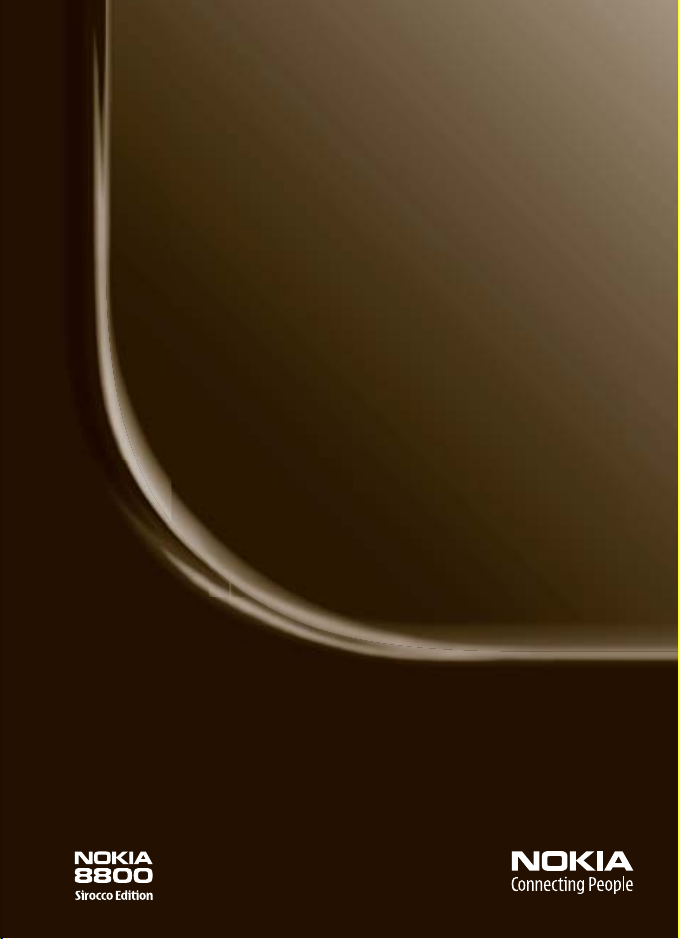
Page 2
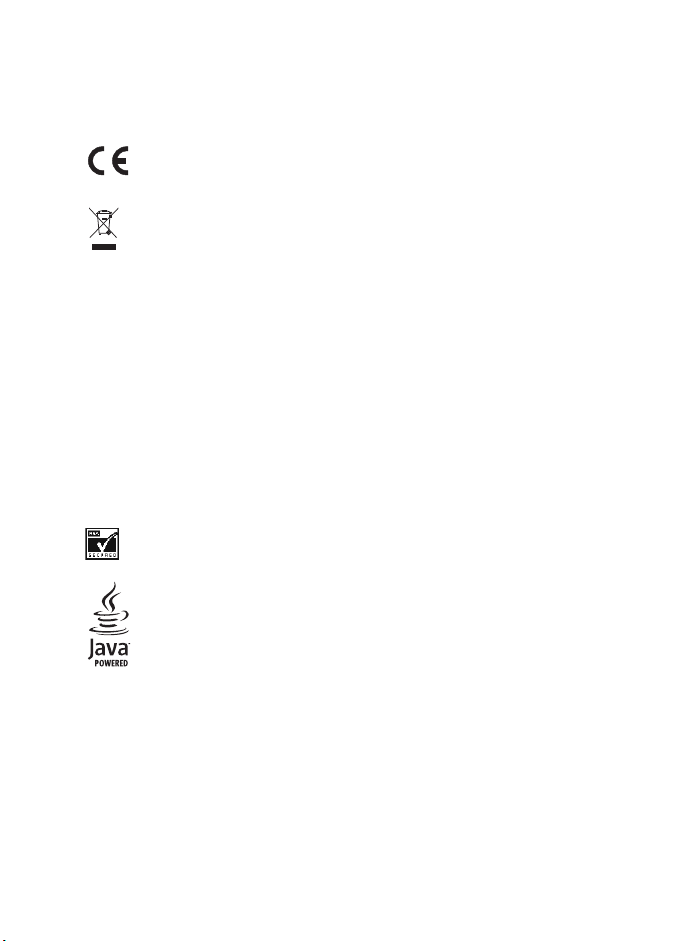
IZJAVA O USKLAÐENOSTI PROIZVODA
NOKIA CORPORATION ovime izjavljuje da je ovaj proizvod RM-165 usklaðen sa osnovnim
zahtevima i drugim bitnim odredbama Direktive 1999/5/EC. Primerak Izjave o usklaðenosti
proizvoda mo¾ete naæi na adresi http://www.nokia.com/phones/declaration_of_conformity/.
0434
Precrtani simbol kante za otpatke sa toèkiæima oznaèava da se unutar Evropske
unije ovaj proizvod mora na kraju svog ¾ivotnog veka odneti na posebno mesto
za prikupljanje otpada. Ovo se odnosi na Va¹ ureðaj kao i na sva pro¹irenja koja su
oznaèena takvim simbolom. Ne odla¾ite ove proizvode kao neklasifikovani urbani
otpad. Za vi¹e informacija, vidite ekolo¹ku deklaraciju (Eco-Declaration) proizvoda
ili informacije za odreðene dr¾ave na adresi www.nokia.com.
Copyright © 2006 Nokia. Sva prava zadr¾ana.
Bez prethodne pismene dozvole dru¹tva Nokia zabranjena je reprodukcija, transfer,
distribucija ili memorisanje nekog dela ili èitavih sadr¾aja u ovom dokumentu.
US Patent No 5818437 and other pending patents. T9 text input software Copyright
© 1997-2006. Tegic Communications, Inc. All rights reserved.
Nokia, Nokia Connecting People, Xpress-on i Pop-Port su ¾igovi ili za¹tiæeni ¾igovi firme
Nokia Corporation. Ostali nazivi proizvoda i firmi koji se pominju u ovom tekstu mogu biti
¾igovi ili robne marke njihovih vlasnika.
Nokia tune je audio ¾ig Nokia Corporation.
Includes RSA BSAFE cryptographic or security protocol software from RSA Security.
Java is a trademark of Sun Microsystems, Inc.
This product is licensed under the MPEG-4 Visual Patent Portfolio License (i) for personal and
noncommercial use in connection with information which has been encoded in compliance
with the MPEG-4 Visual Standard by a consumer engaged in a personal, and noncommercial
activity, and (ii) for use in connection with MPEG-4 video provided by a licensed video
provider. No license is granted or shall be implied for any other use. Additional information
including that relating to promotional, internal, and commercial uses may be obtained from
MPEG LA, LLC. See http://www.mpegla.com.
Ovaj proizvod je licenciran po MPEG-4 Visual Patent Portfolio License; (i) za liènu i
nekomercijalnu upotrebu informacija koje su kodovane u skladu sa MPEG-4 Visual Standard
a od strane korisnika u okviru liène i nekomercijalne aktivnosti, i (ii) MPEG-4 video sadr¾aja
Page 3
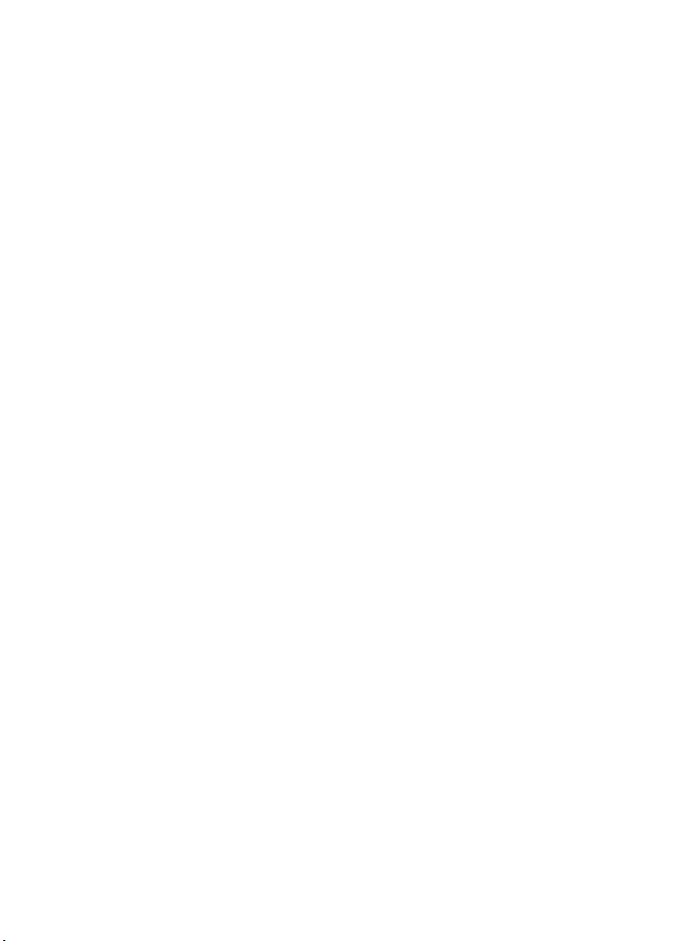
pribavljenih od licenciranih provajdera (snabdevaèa) video sadr¾aja. Ovime se ne daje, niti se
mo¾e podrazumevati licencno pravo za bilo koju drugu vrstu upotrebe. Dodatne informacije
ukljuèujuæi i one koje se odnose na promotivnu, internu i komercijalnu upotrebu mogu se
dobiti od MPEG LA, LLC. Vidite http://www.mpegla.com.
Nokia vodi politiku kontinuiranog razvoja. Nokia zadr¾ava pravo na izmene i pobolj¹anja bez
prethodne najave ma kog od proizvoda koji su opisani u ovom dokumentu.
Ovaj ureðaj je usklaðen sa Direktivom 2002/95/EC koja se tièe ogranièenja upotrebe
odreðenih opasnih materija u elektriènoj i elektronskoj opremi.
Ni u kom sluèaju Nokia neæe biti odgovorna za ma kakav gubitak podataka ili prihoda ili neku
posebnu, sluèajnu, poslediènu ili indirektnu ¹tetu ma kako da je prouzrokovana.
Sadr¾aji ovog dokumenta su dati „kao ¹to jesu”. Osim ako to ne zahteva odgovarajuæi propis,
ne daju se nikakve garancije, bilo izrièite bilo one koje se podrazumevaju, ukljuèujuæi, ali ne
ogranièavajuæi se na njih, i podrazumevajuæe garancije komercijalne pogodnosti i pogodnosti
za posebnu svrhu, u odnosu na taènost, pouzdanost ili sadr¾aj ovog dokumenta. Nokia
zadr¾ava pravo na izmenu ovog dokumenta ili na njegovo povlaèenje u svako doba bez
prethodne najave.
Raspolo¾ivost posebnih proizvoda mo¾e da varira u zavisnosti od podruèja. Molimo proverite
to kod Vama najbli¾eg prodavca Nokia-e.
Kontrola izvoza
Ovaj ureðaj mo¾e da sadr¾i robne proizvode, tehnologije ili softver koji podle¾u zakonima
i propisima za izvoz iz SAD i drugih zemalja. Zabranjeno je odstupanje suprotno zakonu.
Broj modela: Nokia 8800d
U daljem tekstu Nokia 8800 Sirocco Edition
9247217/1. izdanje
Page 4
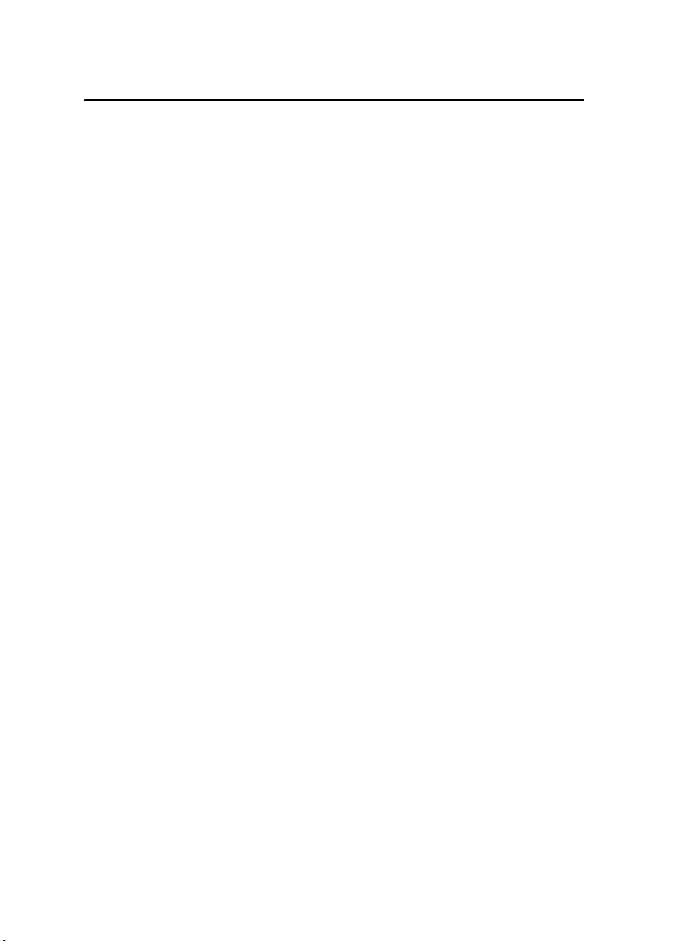
Sadr¾aj
Radi sopstvene
bezbednosti .............................. 6
Op¹te informacije.................. 10
Pakovanje va¹eg telefona ................. 10
Op¹ti prikaz funkcija .......................... 11
Pristupne ¹ifre ..................................... 11
Servis pode¹avanja
konfiguracije......................................... 12
Preuzimanje sadr¾aja ........................ 13
Nokia Care Premium Service ........... 13
Nokia podr¹ka na Internetu ............. 15
1. Prvi koraci.......................... 16
Instaliranje SIM kartice
i baterije ............................................... 16
Punjenje baterije ................................. 17
Ukljuèivanje i iskljuèivanje
telefona ................................................ 18
Otvaranje tastature ............................ 19
Antena .................................................. 19
2. Va¹ telefon......................... 20
Tasteri i delovi...................................... 20
Mod pripravnosti ............................... 21
Naèin rada „let” .................................. 22
Zakljuèavanje tastature
(za¹tita tastature) ............................... 23
3. Funkcije poziva.................. 24
Upuæivanje poziva............................... 24
Brzo biranje ......................................... 24
Napredno biranje glasom ................ 25
Odgovaranje na poziv
ili odbacivanje poziva ........................ 25
Opcije u toku poziva........................... 26
4. Pisanje teksta..................... 27
Pode¹avanja.......................................... 27
Intuitivni naèin unosa teksta........... 27
Tradicionalni naèin
unosa teksta ........................................ 28
5. Kretanje po menijima........ 29
Pristupanje funkciji menija .............. 29
6. Poruke ............................... 30
Tekstualne poruke (SMS) .................. 30
SIM poruke .......................................... 32
Multimedijalne poruke ..................... 32
Audio poruke........................................ 35
Memorija je puna................................ 36
Folderi ................................................... 36
Email aplikacija ................................... 37
Æaskanje (IM) ....................................... 40
Govorne poruke .................................. 46
Info poruke .......................................... 46
Servisne komande .............................. 46
Brisanje poruka.................................... 46
Pode¹avanja poruka ........................... 47
7. Kontakti ........................... 51
Tra¾enje kontakta................................ 51
Èuvanje imena
i telefonskih brojeva........................... 51
Èuvanje brojeva, tekstualnih
stavki ili slike........................................ 51
Preme¹tanje ili kopiranje
kontakata .............................................. 52
Izmena detalja o kontaktu ............... 52
Sinhronizuj sve .................................... 52
Brisanje kontakata ili detalja........... 53
Vizitkarte .............................................. 53
4
Page 5
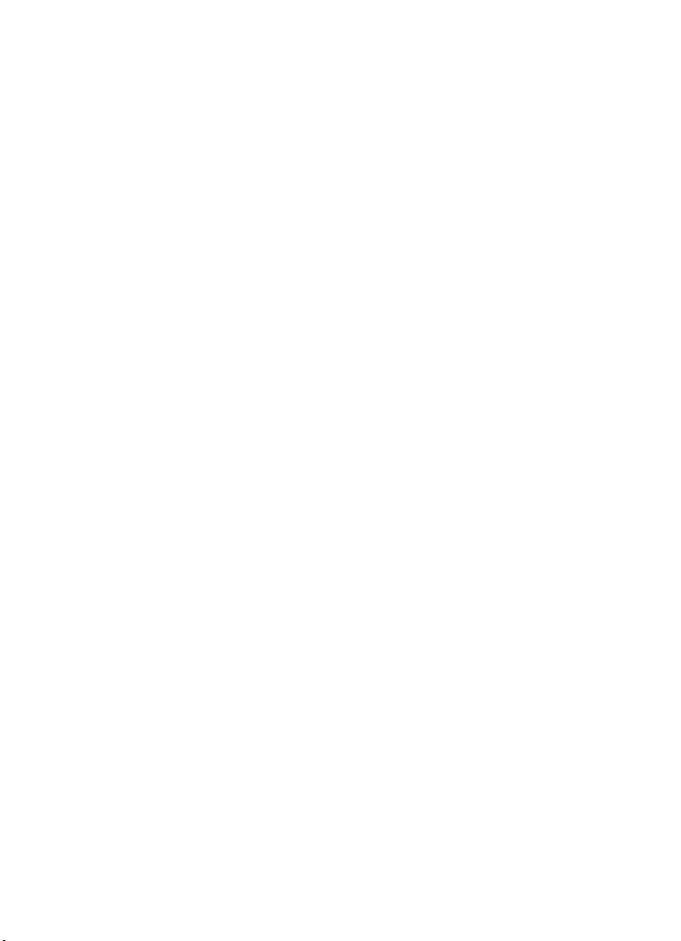
Pode¹avanja .......................................... 53
Grupe ..................................................... 54
Brzo biranje .......................................... 54
Info brojevi, brojevi servisa
i moji brojevi ........................................ 54
8. Dnevnik poziva .................. 55
Informacija o poziciji ........................ 55
9. Pode¹avanja ..................... 57
Naèini rada ........................................... 57
Teme ....................................................... 57
Tonovi...................................................... 57
Ekran ....................................................... 58
Vreme i datum...................................... 59
Liène preèice ......................................... 60
Povezivanje............................................ 61
Poziv........................................................ 66
Telefon ................................................... 67
Dodatna oprema (pro¹irenja) .......... 68
Konfiguracija ....................................... 68
Za¹tita .................................................... 70
Vraæanje fabrièkih
pode¹avanja ......................................... 71
10. Meni operatora............... 72
11. Galerija .......................... 72
12. Mediji ............................. 73
Kamera .................................................. 73
Media plejer ......................................... 74
Muzièki plejer ...................................... 75
Radio ...................................................... 77
Diktafon ................................................ 78
Ekvilajzer ............................................... 79
13. Rokovnik ......................... 80
Budilnik ................................................. 80
Kalendar ................................................ 81
Lista obaveza ....................................... 82
Napomene ............................................ 82
Kalkulator ............................................. 82
Tajmer .................................................... 83
©toperica ............................................... 84
14. Aplikacije ....................... 85
Igre ......................................................... 85
Kolekcija................................................. 85
15. Web ................................. 87
Pristupanje servisima i njihovo
kori¹æenje............................................... 87
Pode¹avanje parametara
pretra¾ivanja......................................... 87
Povezivanje na servis.......................... 88
Pretra¾ivanje strana............................ 88
Adrese..................................................... 90
Pode¹avanje izgleda............................ 90
Pode¹avanja za¹tite ............................ 91
Servisni prijem...................................... 92
Ke¹ memorija........................................ 92
Za¹tita pretra¾ivaèa............................ 93
16. SIM servisi ...................... 96
17. Povezivanje sa
PC raèunarom..........................97
PC Suite ................................................. 97
Paketni prenos podataka,
HSCSD i CSD ......................................... 97
Aplikacije za prenos podataka ......... 97
18. Informacije
o bateriji ..................................99
Punjenje i pra¾njenje.......................... 99
Utvrðivanje autentiènosti
Nokia baterija.................................... 100
Èuvanje i odr¾avanje........... 102
Dodatne informacije
u vezi bezbednosti............... 104
Indeks................................... 108
5
Page 6
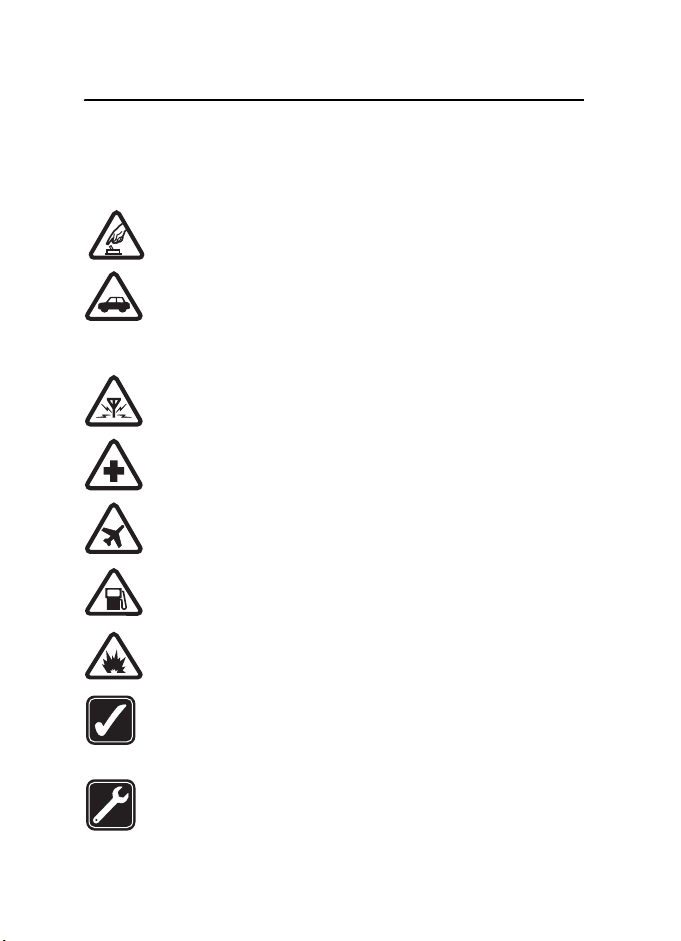
Radi sopstvene bezbednosti
Radi sopstvene bezbednosti
Proèitajte ove jednostavne smernice. Njihovo nepo¹tovanje mo¾e da bude
opasno ili protivno zakonu. Za vi¹e informacija, proèitajte kompletno uputstvo
za korisnika.
UKLJUÈUJTE KADA JE BEZBEDNO
Ne ukljuèujte telefon ako je zabranjena upotreba be¾iènih telefona
ili ako njihova upotreba mo¾e da prouzrokuje smetnje ili opasnost.
BEZBEDNOST SAOBRAÆAJA JE NA PRVOM MESTU
Pridr¾avajte se svih lokalnih zakona. Neka Vam ruke u toku
vo¾nje uvek budu slobodne za upravljanje motornim vozilom.
Va¹a prvenstvena briga dok upravljate motornim vozilom treba
da je bezbednost saobraæaja.
SMETNJE
Svi be¾ièni telefoni mogu da budu podlo¾ni smetnjama koje mogu
da utièu na radne karakteristike.
ISKLJUÈITE U BOLNICAMA
Pridr¾avajte se svih ogranièenja. Iskljuèite telefon u blizini
medicinske opreme.
ISKLJUÈITE U AVIONU
Pridr¾avajte se svih ogranièenja. Be¾ièni ureðaji mogu da
prouzrokuju smetnje u avionu.
ISKLJUÈITE PRI TOÈENJU GORIVA
Ne koristite telefon na mestima za toèenje goriva. Ne koristite ga
u blizini goriva ili hemikalija.
ISKLJUÈITE U BLIZINI MESTA MINIRANJA
Pridr¾avajte se svih ogranièenja. Ne koristite telefon na mestima gde
se odvija miniranje.
UPOTREBLJAVAJTE RAZUMNO
Ureðaj koristite samo u normalnom polo¾aju onako kako
je obja¹njeno u dokumentaciji proizvoda. Ne dodirujte
nepotrebno antenu.
KVALIFIKOVANI SERVIS
Ovaj proizvod smeju da instaliraju ili da popravljaju samo
kvalifikovane osobe.
6
Page 7
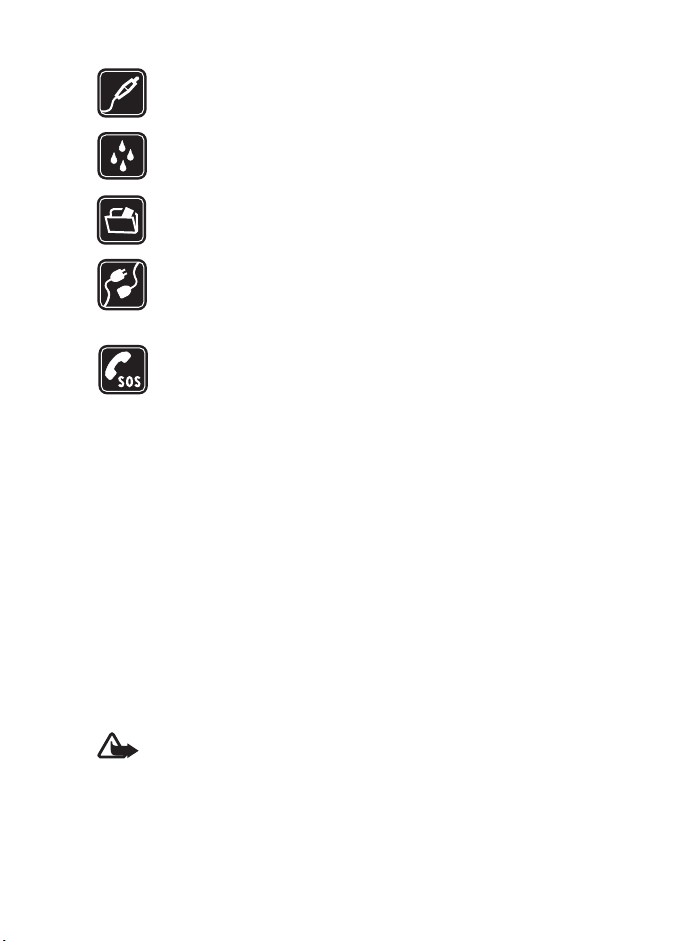
Radi sopstvene bezbednosti
PRO©IRENJA I BATERIJE
Upotrebljavajte samo odobrena pro¹irenja i baterije. Ne prikljuèujte
nekompatibilne proizvode.
OTPORNOST NA VODU
Va¹ telefon nije vodootporan. Odr¾avajte ga suvim.
REZERVNE KOPIJE
Pravite rezervne kopije ili imajte na papiru sve va¾ne podatke koji
se nalaze u telefonu.
PRIKLJUÈIVANJE NA DRUGE UREÐAJE
Kod prikljuèivanja na ma koji drugi ureðaj, proèitajte bezbednosne
instrukcije u uputstvu za korisnika datog ureðaja. Ne prikljuèujte
nekompatibilne proizvode.
HITNI POZIVI
Proverite da je telefon ukljuèen i da je na mre¾i. Pritisnite taster „end”
(zavr¹i) potreban broj puta da obri¹ete sadr¾aj na ekranu i da se
vratite u poèetni prikaz na ekranu. Unesite broj slu¾be pomoæi, zatim
pritisnite taster „pozovi”. Dajte svoju lokaciju. Ne prekidajte vezu sve
dok Vam se to ne dopusti.
■ O Va¹em ureðaju
Be¾ièni ureðaj opisan u ovom uputstvu je odobren za upotrebu u EGSM 900,
GSM 1800 i GSM 1900 mre¾i. Obratite se svom provajderu servisa za detaljnije
informacije o mre¾ama.
Va¹ proizvod predstavlja vrhunstvo dizajna i izrade, i opremljen je maskama
od nerðajuæeg èelika i ekranom od stakla koje je otporno na grebanje. Zato,
svoj ureðaj tretirajte sa du¾nom pa¾njom.
Pri kori¹æenju funkcija ovog ureðaja, pridr¾avajte se svih zakona i po¹tujte
privatnost i legitimna prava drugih osoba.
Kod snimanja i kori¹æenja slika i video snimaka pridr¾avajte se svih zakona
i po¹tujte lokalne obièaje kao i privatnost i legitimna prava drugih osoba.
Upozorenje: Da bi mogla da se koristi bilo koja funkcija ovog ureðaja,
osim budilnika, ureðaj mora da bude ukljuèen. Ne ukljuèujte ovaj
ureðaj kada upotreba be¾iènog ureðaja mo¾e da prouzrokuje smetnje
ili opasnost.
7
Page 8
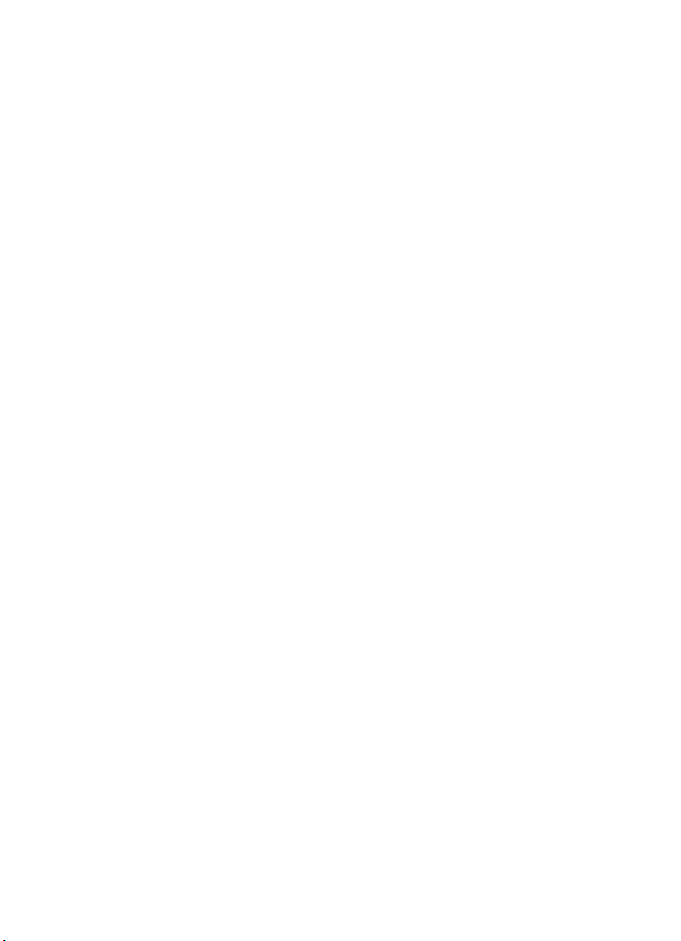
Radi sopstvene bezbednosti
■ Mre¾ni servisi
Da biste koristili ovaj telefon neophodna je usluga provajdera be¾iène telefonije.
Rad mnogih funkcija ovog ureðaja zavisi od funkcionalnih moguænosti be¾iène
komunikacione mre¾e. Ove mre¾ne servise ne nude sve mre¾e ili je za njihovo
kori¹æenje neophodan poseban dogovor sa provajderom servisa. Od provajdera
servisa æete dobiti dodatna uputstva za njihovo kori¹æenje kao i naèin tarifiranja.
Neke komunikacione mre¾e mogu da imaju ogranièenja koja utièu na kori¹æenje
mre¾nih servisa. Na primer, neke mre¾e mo¾da ne podr¾avaju sve karaktere
karakteristiène za jezik i usluge.
Provajder servisa mo¾e da zahteva da se neke funkcije ovog ureðaja onemoguæe
ili da se ne aktiviraju. U tom sluèaju, one se neæe pojavljivati u meniju ureðaja.
Va¹ ureðaj takoðe mo¾e biti i posebno konfigurisan. Ta konfiguracija mo¾e da
obuhvata promene u nazivima menija, redosledu menija i ikonicama. Obratite
se svom provajderu servisa za detaljnije informacije.
Ovaj ureðaj podr¾ava WAP 2.0 protokole (HTTP i SSL) preko TCP/IP protokola.
Za neke funkcije ovog ureðaja, kao ¹to su tekstualne poruke, multimedijalne
poruke, æaskanje, e-mail, mobilni Internet servisi, preuzimanje sadr¾aja
i aplikacija i sinhronizacija sa udaljenim Internet serverom, neophodno je da
komunikaciona mre¾a podr¾ava te tehnologije.
■ Zajednièka memorija
Naredne funkcije ovog ureðaja mogu da dele memoriju: kontakti, tekstualne
poruke i æaskanje, e-mail, govorne komande, kalendar, lista obaveza, Java
igre i aplikacije, i aplikacija „Napomene”. Kori¹æenje jedne ili vi¹e ovih funkcija
smanjuje kolièinu memorije koja preostaje ostalim funkcijama koje dele
memoriju. Na primer, memorisanje velikog broja Java aplikacija, mo¾e da zauzme
kompletnu raspolo¾ivu memoriju. Ureðaj æe eventualno prikazati obave¹tenje
da je memorija ispunjena kada budete poku¹ali da koristite funkciju koja koristi
zajednièku memoriju. U tom sluèaju, pre nastavka rada, obri¹ite neke sadr¾aje ili
podatke u funkcijama koje koriste zajednièku memoriju. Neke funkcije, kao ¹to
su Java aplikacije mogu, pored memorije koju dele sa ostalim funkcijama, imati
i odreðeni deo memorije dodeljen samo njima.
Imajte na umu da datoteke u galeriji koriste drugu memoriju. Za dalje
informacije, vidite „Galerija” str. 72.
TM
8
Page 9
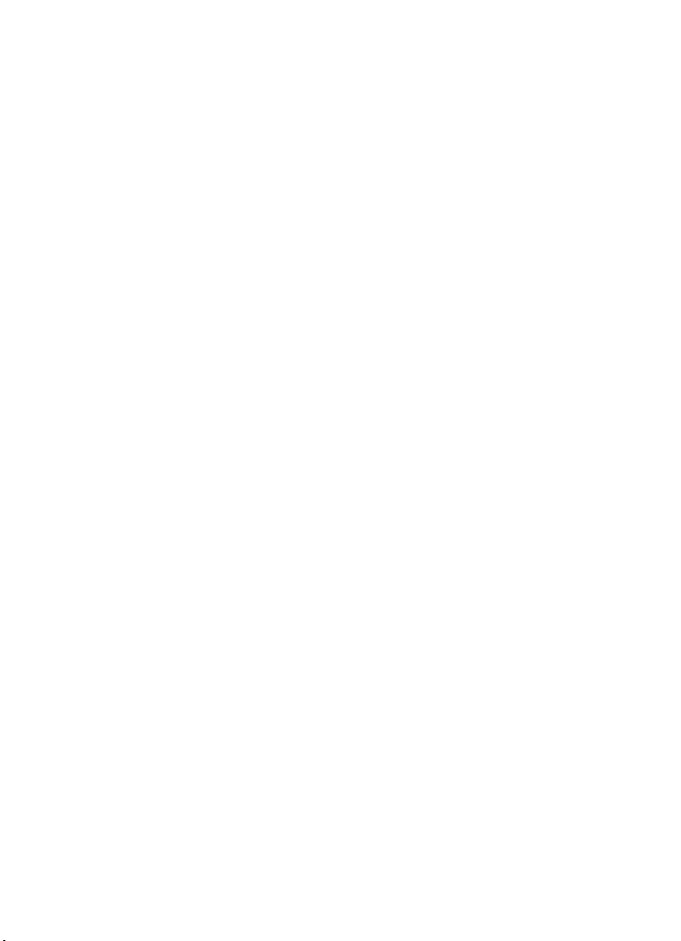
Radi sopstvene bezbednosti
■ Pro¹irenja
Nekoliko praktiènih pravila u vezi pribora i pro¹irenja:
• Sav pribor i sva pro¹irenja dr¾ite van dohvata dece.
• Kada iskopèavate kabl za napajanje bilo kog pro¹irenja ili pribora, uhvatite
i vucite utikaè, a ne kabl.
• Redovno proveravajte da su pro¹irenja koja su ugraðena u automobil
pravilno montirana i da pravilno funkcioni¹u.
• Monta¾u svih slo¾enih pro¹irenja za automobil mora da izvodi samo
kvalifikovano lice.
9
Page 10
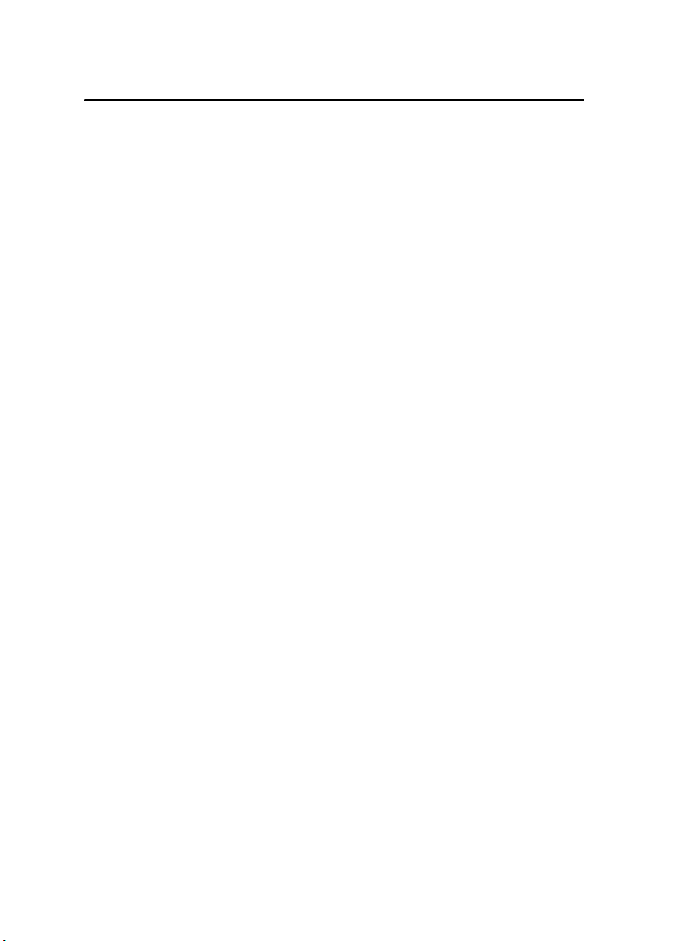
Op¹te informacije
Op¹te informacije
Broj modela: Nokia 8800d
U daljem tekstu Nokia 8800 Sirocco Edition
■ Pakovanje va¹eg telefona
U va¹em paketu proizvoda se nalazi sledeæe:
• Va¹ telefon Nokia 8800 Sirocco Edition
• Dve Nokia baterije BP-6X
• Nokia Compact punjaè AC-3
• Nokia stoni dr¾aè DT-16
• Nokia slu¹alice HS-15
• Nokia Bluetooth slu¹alica HS-64W
• Nokia torbica za no¹enje CP-104
• Tkanina od jelenska ko¾e za èi¹æenje
• Uputstvo za korisnika
•Bro¹ura
•CD-ROM disk
Sadr¾aj komercijalnog paketa telefonskog aparata kao i dostupnost
pribora su razlièiti i zavise od regiona ili od provajdera servisa. Ako Va¹
komercijalni paket proizvoda ne sadr¾i sve gore pobrojane stavke,
obratite se svom prodavcu.
Pre nego ¹to budete mogli da koristite svoj telefon, morate ubaciti
SIM karticu i ubaciti i napuniti bateriju. Vidite „Instaliranje SIM kartice i
baterije” str. 16.
Da biste izbegli o¹teæivanje grebanjem, va¹ ureðaj morate nositi u njegovoj
torbici za no¹enje. Nemojte koristiti tkaninu za èi¹æenje za druge predmete
izuzev za svoj telefon.
10
Page 11
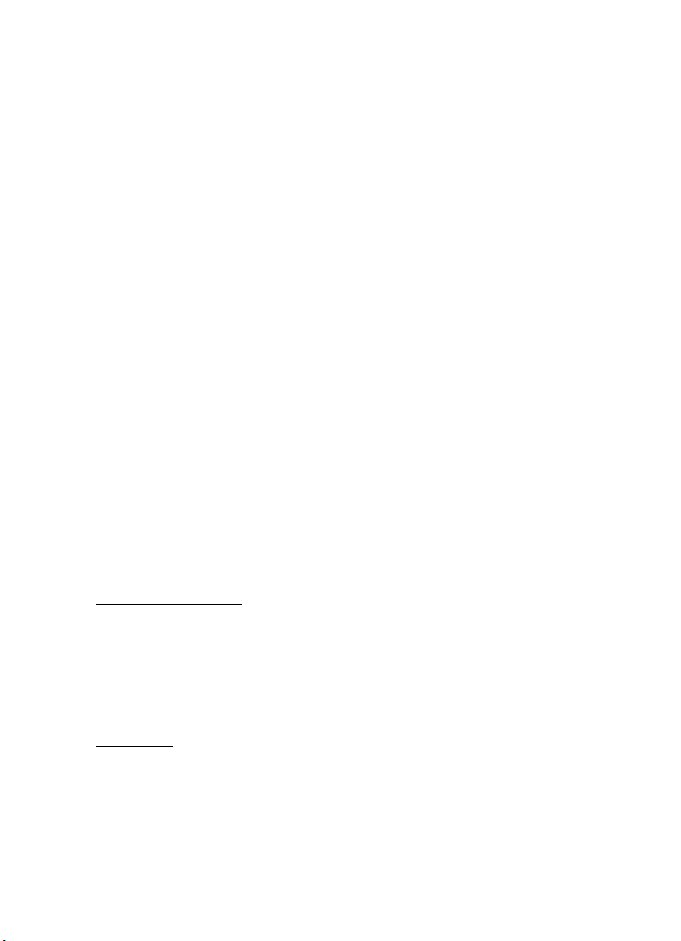
Op¹te informacije
■ Op¹ti prikaz funkcija
Va¹ telefon pru¾a brojne funkcije praktiène za svakodnevno kori¹æenje
kao ¹to su kalendar, èasovnik, alarm, radio, muzièki centar i ugraðena
kamera. Va¹ telefon podr¾ava i naredne funkcije:
• Enhanced Data rates for GSM Evolution (EDGE) (Pobolj¹ane brzine
prenosa podataka u GSM mre¾ama), vidite „Paket podataka” str. 63.
• Extensible hypertext markup language (XHTML) pretra¾ivaè;
vidite „Web” str. 87.
• E-mail aplikaciju, vidite „Email aplikacija” str. 37.
• Java 2 Platform, Micro Edition (J2ME
• Bluetooth be¾iènu tehnologiju, vidite „Bluetooth be¾ièna
tehnologija” str. 61.
• Sinhronizacija podataka iz drugog telefonskog aparata bez potrebe
da bude ubaèena SIM kartica, vidite „Prenos podataka pomoæu
ureðaja” str. 65.
• Automatizovani (plug and play) onlajn servis za pribavljanje
konfiguracionih pode¹avanja, vidite „Ukljuèivanje i iskljuèivanje
telefona”, str. 18 i „Konfiguracija” str. 68.
TM
), vidite „Aplikacije” str. 85.
■ Pristupne ¹ifre
Sigurnosna ¹ifra
Sigurnosna ¹ifra (5 do 10 cifara) poma¾e u za¹titi Va¹eg telefonskog
aparata od neovla¹æene upotrebe. Fabrièki pode¹ena ¹ifra je 12345.
Da biste promenili ovu ¹ifru i podesili telefon da je zahteva, vidite
„Za¹tita” str. 69.
PIN ¹ifre
PIN (lièni identifikacioni broj) i UPIN (universal personal identification
number - univerzalni lièni identifikacioni broj) ¹ifra (od 4 do 8 cifara
du¾ine) poma¾e u za¹titi Va¹e SIM kartice od neovla¹æenog kori¹æenja.
Vidite „Za¹tita” str. 69.
11
Page 12
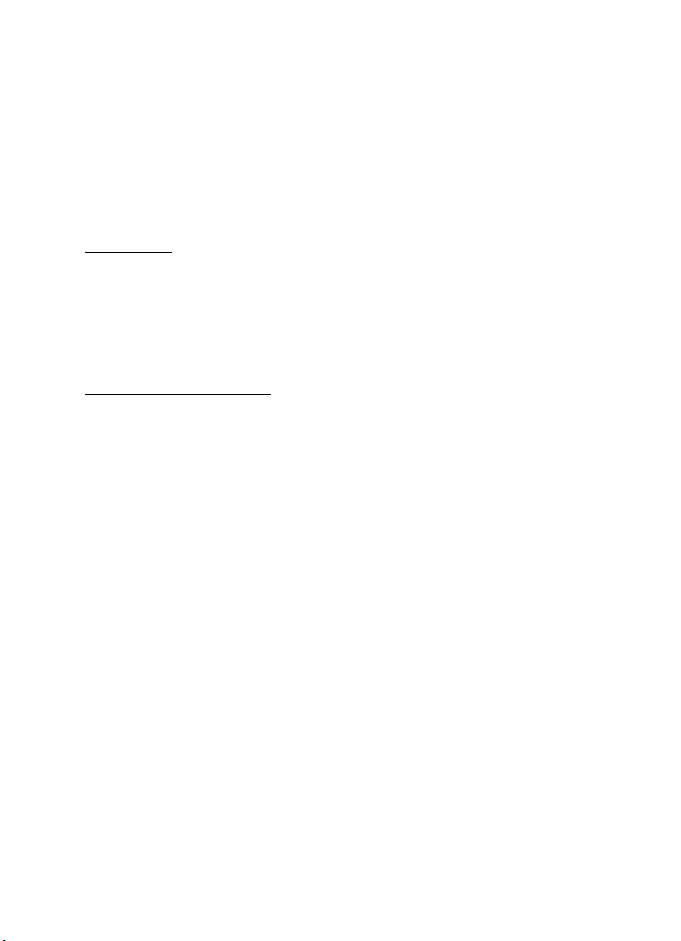
Op¹te informacije
PIN2 ¹ifra (od 4 do 8 cifara du¾ine) se eventualno isporuèuje uz SIM
karticu i neophodna je za pristup odreðenim funkcijama.
PIN ¹ifra modula je neophodna za pristupanje podacima u za¹titnom
modulu. Vidite „Za¹titni modul” str. 93.
Potpisni PIN je neophodan za (elektronski) digitalni potpis. Vidite
„Digitalni potpis” str. 94.
PUK ¹ifre
PUK (lièna ¹ifra za deblokadu) ¹ifra i UPUK (univerzalna ¹ifra za
deblokadu) ¹ifra (8 cifara du¾ine) je neophodna za promenu blokirane
PIN, odnosno UPIN ¹ifre. PUK2 ¹ifra (8 cifara du¾ine) je potrebna za
promenu blokirane PIN2 ¹ifre.
©ifra zabrane poziva
©ifra zabrane poziva (4 cifre) je neophodna kod kori¹æenja servisa
zabrane poziva. Vidite „Za¹tita” str. 69.
■ Servis pode¹avanja konfiguracije
Da biste mogli da koristite neke mre¾ne servise, kao ¹to su servisi
mobilnog Interneta, MMS ili daljinska sinhronizacija sa Internet
serverom, u Va¹em telefonu moraju da budu postavljena ispravna
pode¹avanja konfiguracije. Ova pode¹avanja mo¾ete da primite i
direktno kao konfiguracionu poruku. Nakon ¹to primite pode¹avanja,
potrebno ih je saèuvati u telefonu. Provajder servisa eventualno
obezbeðuje i PIN koji je neophodan za memorisanje datih pode¹avanja.
Za vi¹e informacija o dostupnosti, obratite se svom operatoru
komunikacione mre¾e, provajderu servisa, najbli¾em Nokia distributeru
ili posetite stranu za podr¹ku na Nokia Web sajtu na adresi,
www.nokia.com/support.
Nakon ¹to primite neku konfiguracionu poruku, prikazuje se tekst Pode¹.
konfiguracije su primljena ....
Da biste saèuvali ta pode¹avanja, izaberite Prika¾i > Saèuvaj.
Ako telefon prika¾e Unesite PIN pode¹avanja:, unesite PIN ¹ifru za data
pode¹avanja, pa pritisnite OK. Za ovu PIN ¹ifru se obratite provajderu
12
Page 13
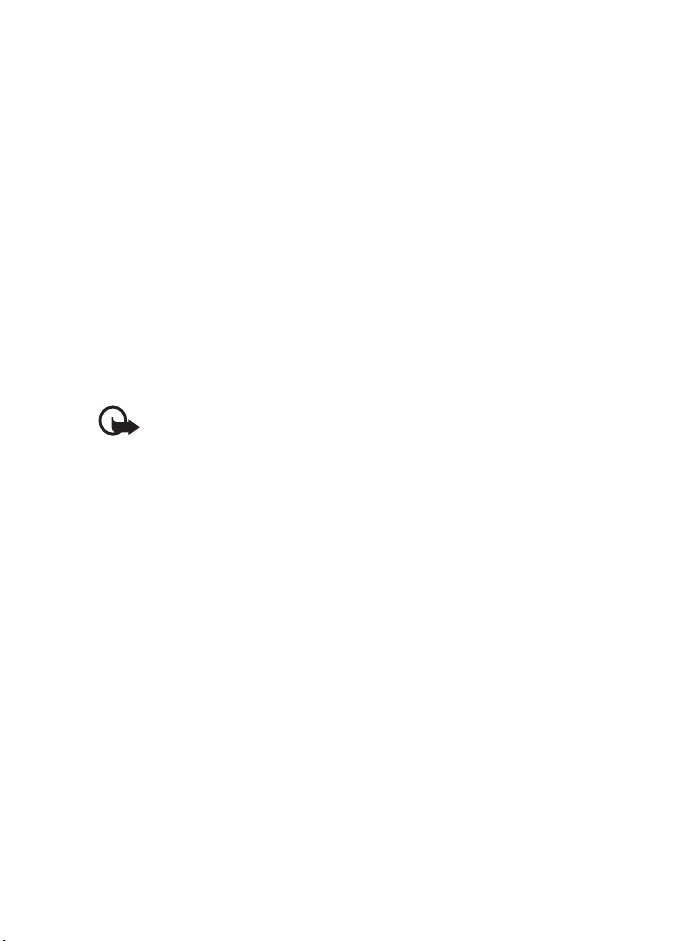
Op¹te informacije
servisa koji je poslao pode¹avanja. Ako ranije nisu saèuvana nijedna
pode¹avanja, ova pode¹avanja se memori¹u i postavljaju za uobièajena
(podrazumevana) pode¹avanja konfiguracije. U suprotnom, telefon pita
Da aktiviram saèuvana pode¹avanja konfiguracije?.
Da biste odbacili primljena pode¹avanja, izaberite Izaði ili
Prika¾i > Odbaci.
Za izmene pode¹avanja, vidite „Konfiguracija” str. 68.
■ Preuzimanje sadr¾aja
U svoj telefon mo¾ete da preuzimate nove sadr¾aje, npr. teme, tonove
i video snimke (mre¾ni servis). Izaberite funkciju preuzimanje (recimo,
iz menija Galerija). Za naèin pristupa funkciji preuzimanja, pogledajte
opis odgovarajuæeg menija. Za podatke o dostupnosti razlièitih servisa,
cene i naèin tarifiranja, obratite se svom provajderu servisa.
Va¾no: Koristite samo servise u koje imate poverenje i koji nude
adekvatnu sigurnost i za¹titu od ¹tetnog softvera.
■ Nokia Care Premium Service
Kao vlasnik telefona Nokia 8800 Sirocco Edition, imate pravo na
Nokia Care Premium Service (Ekskluzivni servis Nokia posleprodajne
podr¹ke) u periodu od 24 meseca od dana kupovine. On obuhvata
(u odreðenim dr¾avama*):
• 24-meseènu garanciju** za Va¹ Nokia 8800 Sirocco Edition telefon
• Prioritetni tretman** u odreðenim Nokia servisima. Na adresi
www.nokia.com/support ili na lokalnom Nokia Web sajtu
potra¾ite informacije o odreðenim Nokia Care servisima koji nude
prioritetni tretman ili pozovite Nokia Care (brojeve telefona mo¾ete
naæi u narednoj listi). Naravno, mo¾ete takoðe da posetite bilo
koji drugi Nokia Care servis u va¹oj oblasti u sluèaju standardnih
servisnih popravki.
• Besprekorna podr¹ka Nokia Care kontakt centra po ceni lokalnog
poziva. Svoje lokalne telefone Nokia Care kontakt centra i radno
vreme mo¾ete naæi u narednoj listi.
13
Page 14
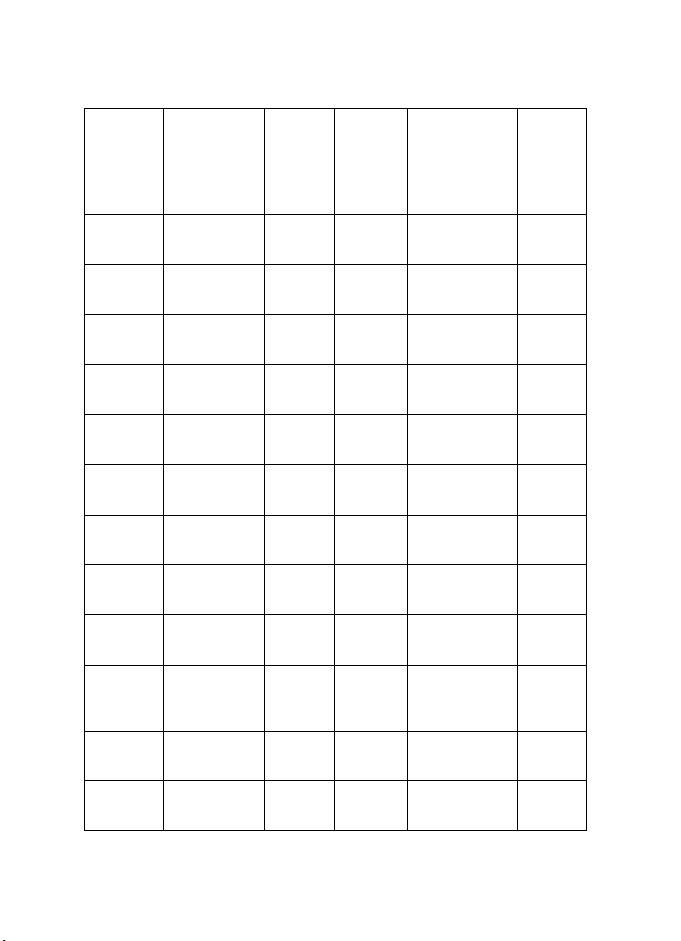
Op¹te informacije
Dr¾ava Lokalni broj
Austrija 0810 281 900 Pon. - sub.
Belgija 070 70 77 70 Pon. - pet.
Èe¹ka 841 11 44 55 Pon. - pet.
Danska 35 444 222 Pon. - pet.
Estonija 611 9901 Pon. - pet.
Finska 0303 8286 Pon. - pet.
Francuska 08 11 00 45 67 Pon. - pet.
Grèka 210 6142 844 Pon. - pet.
Holandija 0900 202 60 55 Pon. - pet.
Irska 1890 946 245 Pon. - pet.
Italija 848 690 691 Pon. - pet.
Kipar 210 6142844 Pon. - pet.
telefona za
Nokia Care
Premium
Service
Radno
vreme
(lokalno
vreme)
9-21
9-21
9-18
9-21
9-17
9-21
9-21
8-17
9-21
9-21
9-21
8-17
Dr¾ava Lokalni broj
Maðarska 06 40 505 505 Pon. - pet.
Malta 0574 519334 Pon. - pet.
Nemaèka 0180 501 502 0 Pon. - pet.
Norve¹ka 22 97 1717 Pon. - pet.
Poljska 022 654 00 43 Pon. - pet.
Portugalija 808 780 780 Pon. - pet.
Rumunija 021 407 75 05 Pon. - pet.
Rusija +7(495) 727 2222 Pon. - pet.
Slovaèka (02) 850 111 561 Pon. - pet.
©panija 902 404 414 Pon. - pet.
©vajcarska 0848 100010 Pon. - sub.
©vedska 077 66 22 222 Pon. - pet.
telefona za
Nokia Care
Premium
Service
Radno
vreme
(lokalno
vreme)
9-18
9-21
9-21
9-21
9-18
9-18
9-18
8-20
9-18
9-21,
Sub. 9-16
9-21
9-21
14
Page 15
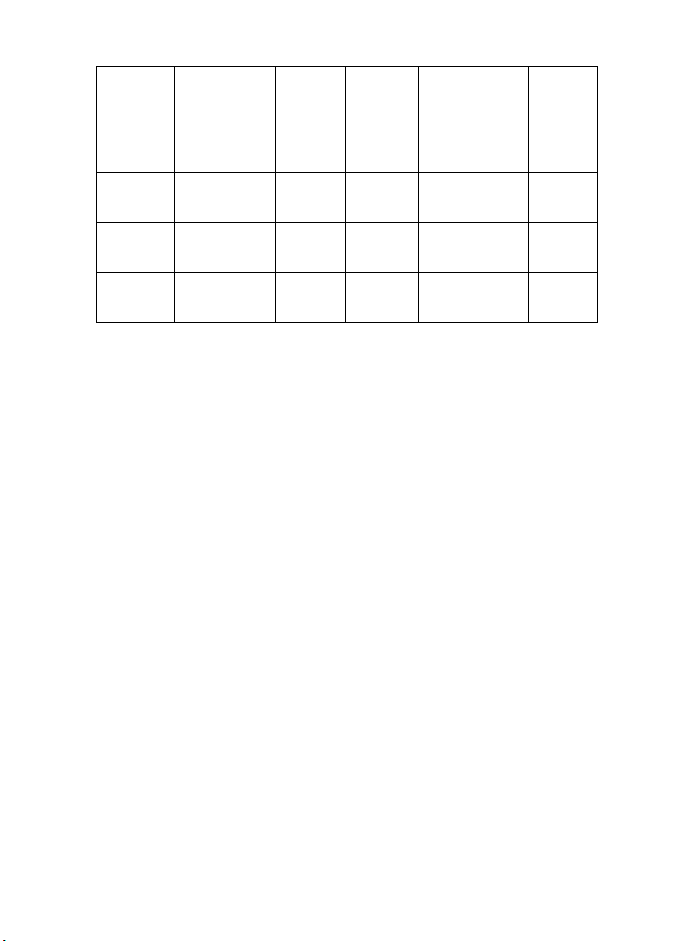
Op¹te informacije
Dr¾ava Lokalni broj
Latvija 7320603 Pon. - pet.
Litvanija 8 700 55559 Pon. - pet.
Luksemburg 034 208 08 193 Pon. - pet.
telefona za
Nokia Care
Premium
Service
Radno
vreme
(lokalno
vreme)
9-17
9-17
9-21
Dr¾ava Lokalni broj
Turska 0 212 337 17 17 Pon. - ned.
Ukrajina 8 800 50 101 50 Pon. - ned.
Velika
Britanija
telefona za
Nokia Care
Premium
Service
0870 600 6012 Pon. - pet.
Radno
vreme
(lokalno
vreme)
9-18
9-20
9-21
*Servisi se mogu razlikovati od dr¾ave do dr¾ave. Detalje proverite na
adresi www.nokia.com/support ili na lokalnom Nokia Web sajtu.
**Na osnovu Nokia uslova garancije krajnjem korisniku. U Evropi,
24-meseèna garancija se odnosi na sledeæe dr¾ave: Dr¾ave èlanice
Evropske Unije, Azerbejd¾an, Belorusija, Bosna i Hercegovina, Bugarska,
Hrvatska, Gruzija, Island, Izrael, Kazahstan, Biv¹a Jugoslovenska
Republika Makedonija, Moldavija, Mongolija, Norve¹ka, Rumunija,
Rusija, Srbija i Crna Gora, ©vajcarska, Turska, Ukrajina.
■ Nokia podr¹ka na Internetu
Najnoviju verziju ovog uputstva, dodatne informacije, sadr¾aje za
preuzimanje kao i servise koji se odnose na Va¹ Nokia ureðaj potra¾ite
na adresi www.nokia.com/support ili na lokalnom Nokia Web sajtu.
15
Page 16
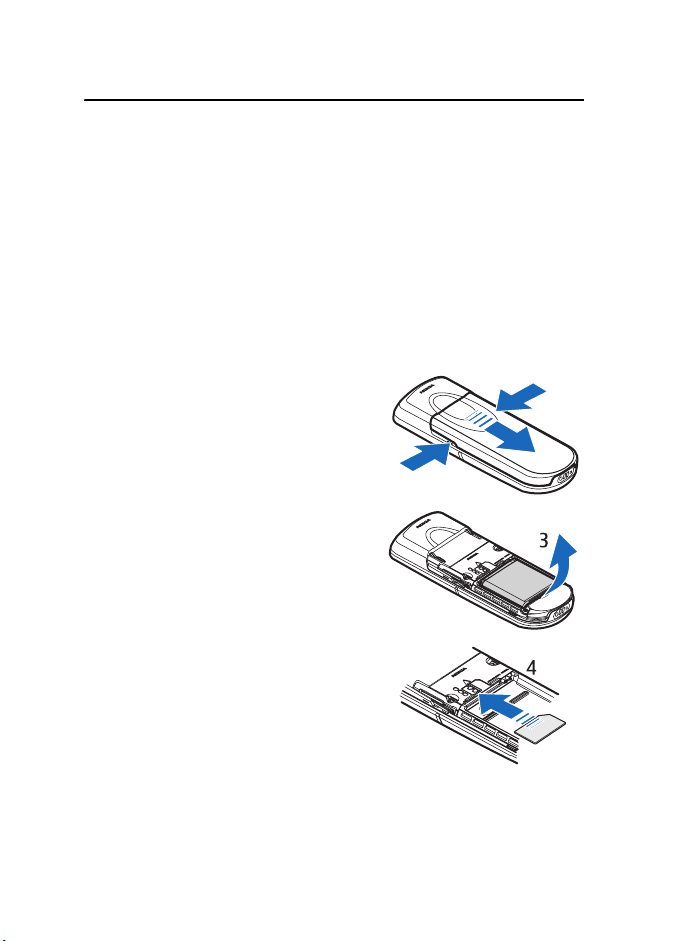
Prvi koraci
1. Prvi koraci
■ Instaliranje SIM kartice i baterije
Pre vaðenja baterije uvek iskljuèite aparat i iskopèajte punjaè.
Dr¾ite sve SIM kartice van dohvata dece. Za raspolo¾ivost i informacije o naèinu
kori¹æenja servisa SIM kartice, obratite se prodavcu svoje SIM kartice. To mo¾e
biti provajder servisa, operator telekomunikacione mre¾e ili neki drugi subjekat.
Ovaj ureðaj je namenjen za kori¹æenje sa napajanjem iz BP-6X baterije.
SIM kartica i njeni kontakti se mogu lako o¹tetiti grebanjem ili
savijanjem, pa zato budite pa¾ljivi pri manipulaciji karticom, pri njenom
ubacivanju i vaðenju.
Da biste skinuli zadnju masku
telefonskog aparata, pritisnite boène
tastere za oslobaðanje zadnje maske (1)
i skinite masku sa aparata (2).
Izvadite bateriju kao ¹to je prikazano (3).
1
1
2
Ubacite SIM karticu (4). Proverite
da je SIM kartica umetnuta pravilno
i da su kontakt povr¹ine na kartici
okrenute nadole.
16
Page 17
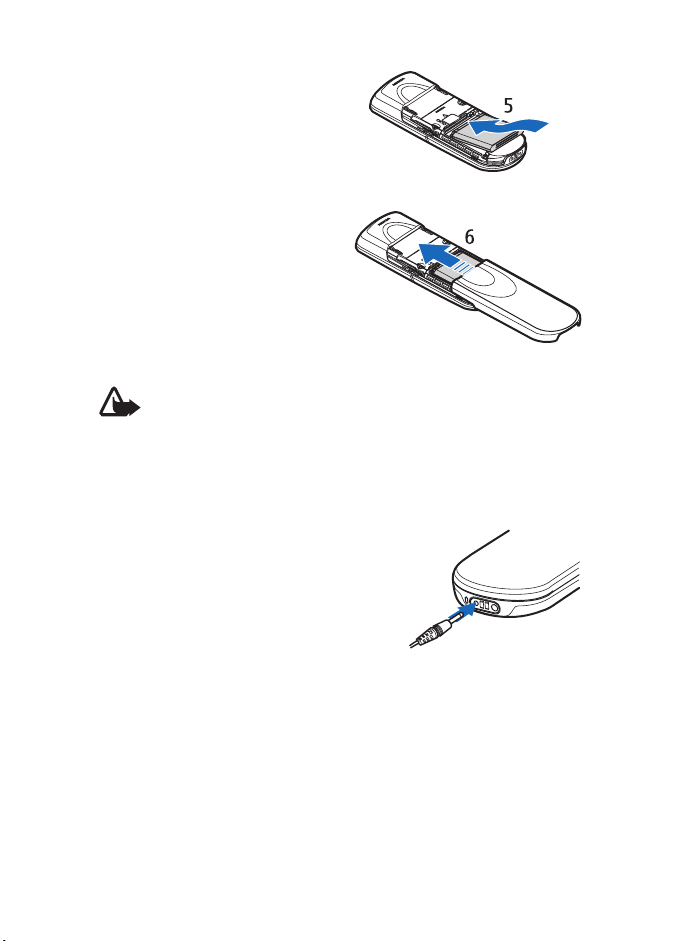
Prvi koraci
Vratite bateriju (5). Obratite
pa¾nju na polaritet baterije.
Uvek koristite samo originalne
Nokia baterije. Vidite
„Utvrðivanje autentiènosti Nokia
baterija” str. 100.
Vratite zadnju masku u njeno
le¾i¹te (6).
■ Punjenje baterije
Upozorenje: Koristite iskljuèivo baterije, punjaèe i pro¹irenja koja je
Nokia odobrila za ovaj dati model. Upotreba bilo kojih drugih tipova
mo¾e poni¹titi odobrenje ili garanciju, a mo¾e biti i opasna.
Proverite broj modela svakog punjaèa pre njegove upotrebe sa ovim ureðajem.
Ovaj ureðaj je namenjen za upotrebu sa napajanjem iz AC-3 punjaèa.
Moguænost nabavke odobrenih pro¹irenja proverite kod svog distributera.
Utaknite provodnik punjaèa u utiènicu
na donjoj strani telefonskog aparata.
Utaknite punjaè u zidnu utiènicu.
Ako je baterija potpuno prazna, mo¾e
proæi i nekoliko minuta pre nego ¹to
se na ekranu pojavi indikator punjenja
i pre nego ¹to se mo¾e obaviti bilo kakav
telefonski poziv.
Vreme punjenja zavisi od punjaèa i baterije koji se koriste. Na primer,
punjenje baterije BP-6X punjaèem AC-3, dok je telefon u modu
pripravnosti, traje oko 3 sata.
17
Page 18
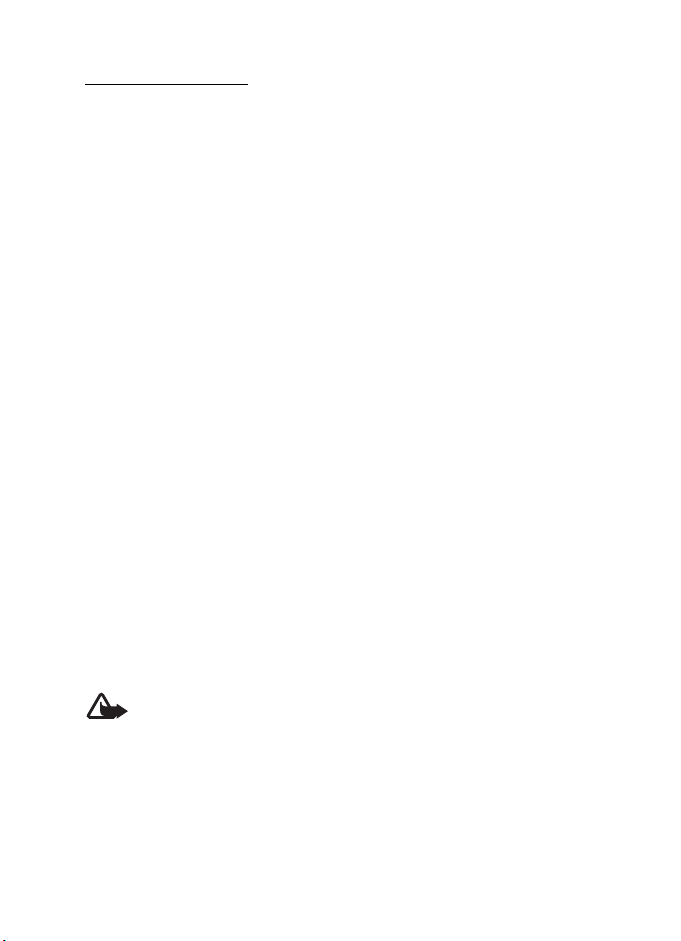
Prvi koraci
Stoni dr¾aè DT-16
Stoni dr¾aè omoguæava istovremeno punjenje baterije telefonskog
aparata i rezervne baterije. Stoni dr¾aè mo¾e da se napaja iz
punjaèa AC-3 ili AC-4. Nivo napunjenosti baterije u telefonu je
prikazan na ekranu telefona.
Bela indikatorska lampica na dnu stonog dr¾aèa prikazuje satus
punjenja ubaèene rezervne baterije:
• Lampica lagano treperi kada je stoni dr¾aè prazan, kada je telefon
postavljen u dr¾aè (baterija u telefonu je ili potpuno puna ili se puni),
ili kada su i rezervna baterija i baterija ubaèene u telefon, a rezervna
baterija je potpuno puna.
• Lampica neprekidno svetli kada je rezervna baterija napunjena.
Rezervna baterija æe se napuniti ako telefon nije postavljen u dr¾aè
ili ako je baterija u telefonu potpuno puna.
• Da biste ukljuèili ili iskljuèili indikatorsku lampicu, pritisnite i dr¾ite
dugme na zadnjoj strani stonog dr¾aèa.
• Ako lampica ne gori èak iako je niste iskljuèili pritiskom na
dugme, punjaè povezan sa stonim dr¾aèem mo¾da nije
kompatibilan ili je temperatura rezervne baterije mo¾da
previsoka. Proverite kompatibilnost punjaèa i koristite iskljuèivo
kompatibilne Nokia punjaèe. Kada je temperatura rezervne baterije
previsoka, baterija se neæe napuniti. Kada se temperatura rezervne
baterije vrati na normalu, zapoèinje punjenje i ponovo se ukljuèuje
indikatorska lampica.
■ Ukljuèivanje i iskljuèivanje telefona
Upozorenje: Ne ukljuèujte telefon ako je zabranjena upotreba
be¾iènih telefona ili ako njihova upotreba mo¾e da prouzrokuje
smetnje ili opasnost.
18
Page 19
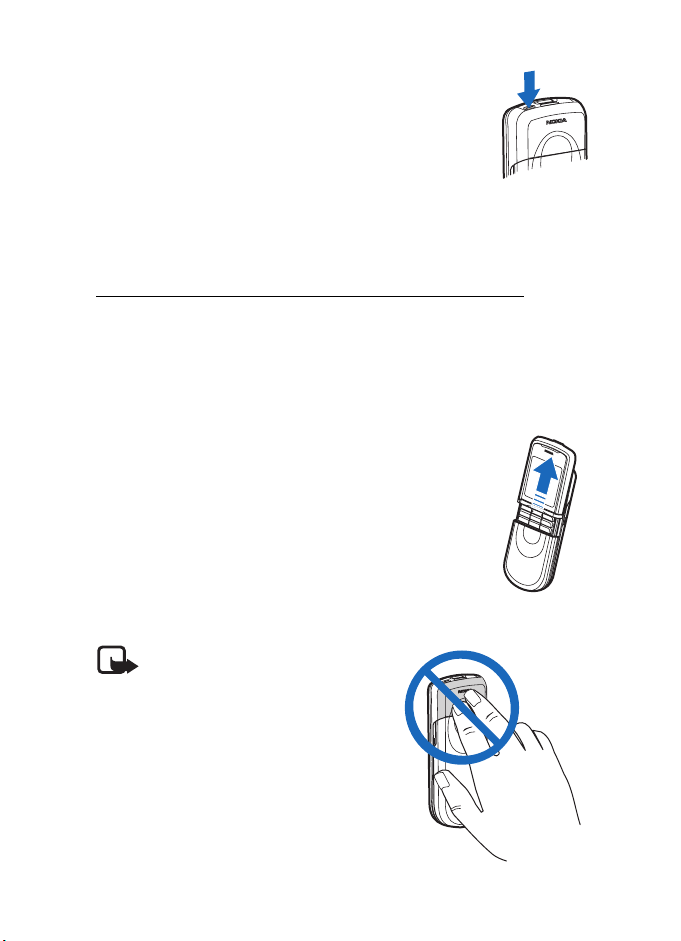
Prvi koraci
Pritisnite i dr¾ite glavni prekidaè kao ¹to je prikazano.
Ako telefon zatra¾i PIN ili UPIN ¹ifru, unesite je
(prikazuje se kao ****) pa izaberite OK.
Kada svoj telefon ukljuèite prvi put, a on se nalazi u
modu pripravnosti (str. 21), od Vas se tra¾i da pribavite
pode¹avanja konfiguracije od svog provajdera servisa
(mre¾ni servis). Potvrdite ili odbacite upit. Vidite Veza na podr¹ku
provajdera, str. 69 i „Servis pode¹avanja konfiguracije” str. 12.
Pode¹avanje vremena, vremenske zone i datuma
Unesite lokalno vreme, izaberite vremensku zonu va¹e lokacije uzimajuæi
u obzir vremensku razliku u odnosu na vreme po Grinièu (GMT), a zatim
unesite datum. Vidite „Vreme i datum” str. 59.
■ Otvaranje tastature
Da biste otvorili tastaturu, izvucite telefon kao ¹to
je prikazano.
■ Antena
Va¹ ureðaj poseduje internu antenu.
Napomena: Kao i kod svakog drugog
radio predajnika, ne dodirujte
nepotrebno antenu kada je ureðaj
ukljuèen. Dodirivanje antene utièe
na kvalitet veze i mo¾e da dovede do
rada ureðaja na vi¹em energetskom
nivou nego ¹to bi inaèe bilo
potrebno. Izbegavanjem dodirivanja
zone antene u toku rada ureðaja
pobolj¹ava se efikasnost antene i
trajanje baterije.
19
Page 20
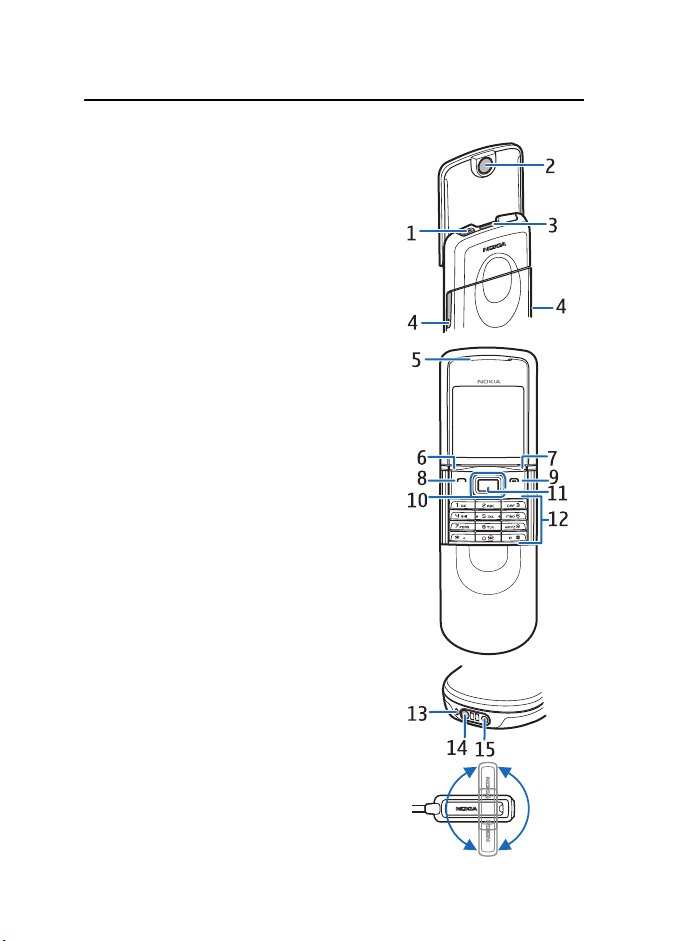
Va¹ telefon
2. Va¹ telefon
■ Tasteri i delovi
• Glavni prekidaè (1)
• Objektiv kamere (2)
• Zvuènik (3)
• Tasteri za oslobaðanje poklopca
baterije (4)
• Zvuènica (5)
• Levi selekcioni taster (6)
• Desni selekcioni taster (7)
• Taster „pozovi” (8)
• Taster „zavr¹i” (9)
• Navigacijski taster (10)
• Centralni selekcioni taster (11)
• Tastatura (12)
• Mikrofon (13)
• Konektor punjaèa (14)
• Konektor za pro¹irenja (15)
• Slu¹alice HS-15, obrtna kopèa
20
Page 21
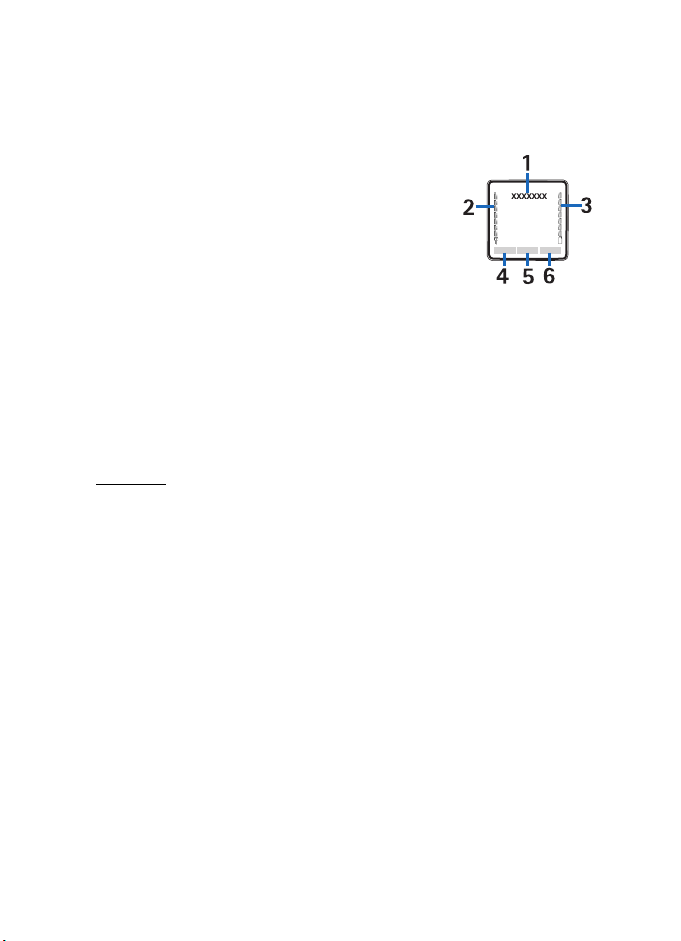
Va¹ telefon
■ Mod pripravnosti
Kada je telefon spreman za upotrebu a niste uneli nijedan karakter,
telefon se nalazi u modu pripravnosti.
• Ime komunikacione mre¾e ili logo operatora (1)
• Jaèina signala lokalne celularne mre¾e (2)
• Nivo napunjenosti baterije (3)
• Funkcija levog selekcionog tastera je
Favoriti (4) ili preèica za drugu funkciju.
Vidite „Levi selekcioni taster” str. 60.
• Funkcija centralnog selekcionog tastera je Meni (5)
• Funkcija desnog selekcionog tastera je Imena (6) za pristup meniju
Imena ili neka druga preèica za funkciju koju ste sami izabrali. Vidite
„Desni selekcioni taster” str. 60. U nekim varijantama oparatorato
mo¾e da bude i neki specifièni naziv preèice koja slu¾i za pristup Web
sajtu datog operatora.
Preèice
• Da biste pristupili listi biranih brojeva, pritisnite jednom taster
„pozovi”. Doðite do ¾eljenog broja ili imena, a da biste pozvali
neki broj pritisnite taster „pozovi”.
• Da biste otvorili Web pretra¾ivaè, pritisnite i dr¾ite 0.
• Da biste pozvali sanduèe za svoju govornu po¹tu, pritisnite i dr¾ite 1.
• Koristite navigacijski taster za preèice. Vidite „Navigacijski taster”
str. 60.
• Da biste pre¹li sa bilo kog naèina rada na neèujni naèin, a zatim se
vratili na op¹ti naèin, pritisnite i dr¾ite #.
• Da promenite naèin rada telefona, otvorite listu naèina rada: kratko
pritisnite glavni prekidaè, pa iz liste izaberite ¾eljeni naèin rada.
21
Page 22
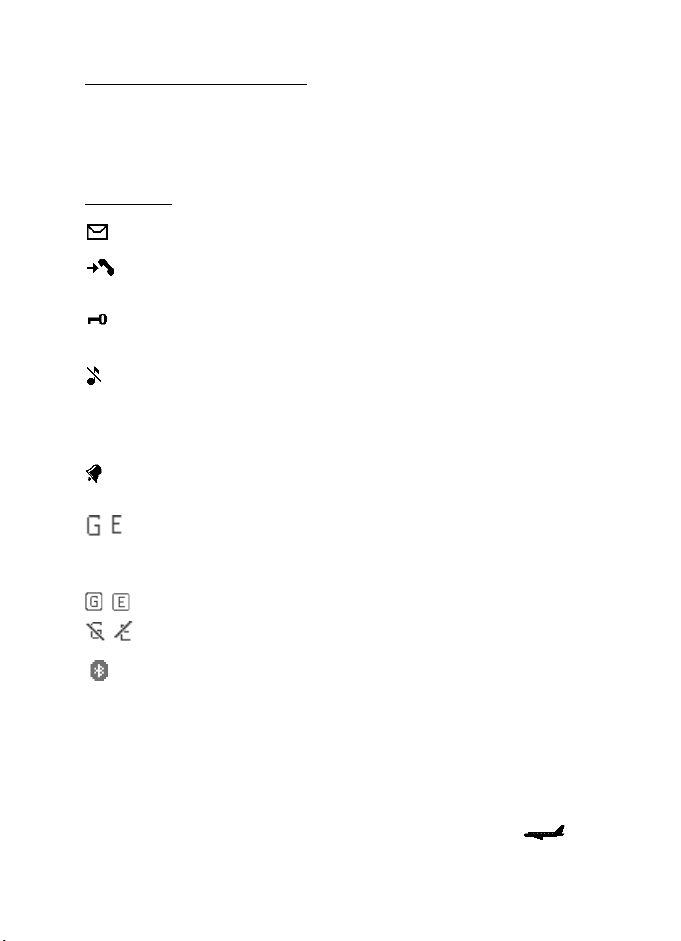
Va¹ telefon
Funkcije u¹tede energije
Va¹ telefon ima funkcije koje ¹tede energiju baterije u modu pripravnosti
ako telefon nije aktivan. Ove funkcije mogu da se aktiviraju ali ne
moraju. Vidite „U¹teda energije” str. 59 i „Mod spavanje” str. 59.
Indikatori
Imate neproèitane poruke.
Telefon je registrovao propu¹ten poziv. Vidite „Dnevnik poziva”
str. 55.
Tastatura je zakljuèana. Vidite „Zakljuèavanje tastature (za¹tita
tastature)” str. 23.
Telefon ne zvoni na dolazni poziv ili tekstualnu poruku kada
je Upozorenje na dolazni poziv postavljeno na Iskljuèeno
i Ton upozorenja poruke postavljeno na Iskljuèeno. Vidite
„Tonovi” str. 57.
Budilnik je postavljen na Ukljuèi. Vidite „Budilnik” str. 80.
, Indikator se prikazuje kada je za re¾im povezivanja izabrano
Stalna veza i kada je servis paketnog prenosa podataka na
raspolaganju. Potra¾ite „Paket podataka” str. 63.
, Uspostavljena je GPRS ili EGPRS veza.
, Zadr¾ana je GPRS ili EGPRS veza (stavljena na èekanje).
Indikator Bluetooth veze. Vidite „Bluetooth be¾ièna
tehnologija” str. 61.
■ Naèin rada „let”
Mo¾ete da deaktivirate sve funkcije radio frekvencije i da jo¹ uvek imate
pristup offline igrama, kalendaru i brojevima telefona. Koristite naèin
rada „let” u okru¾enju osetljivom na radio frekvencije – u avionu ili u
bolnicama. Kada je aktivan naèin rada „let”, prikazana je ikona .
22
Page 23
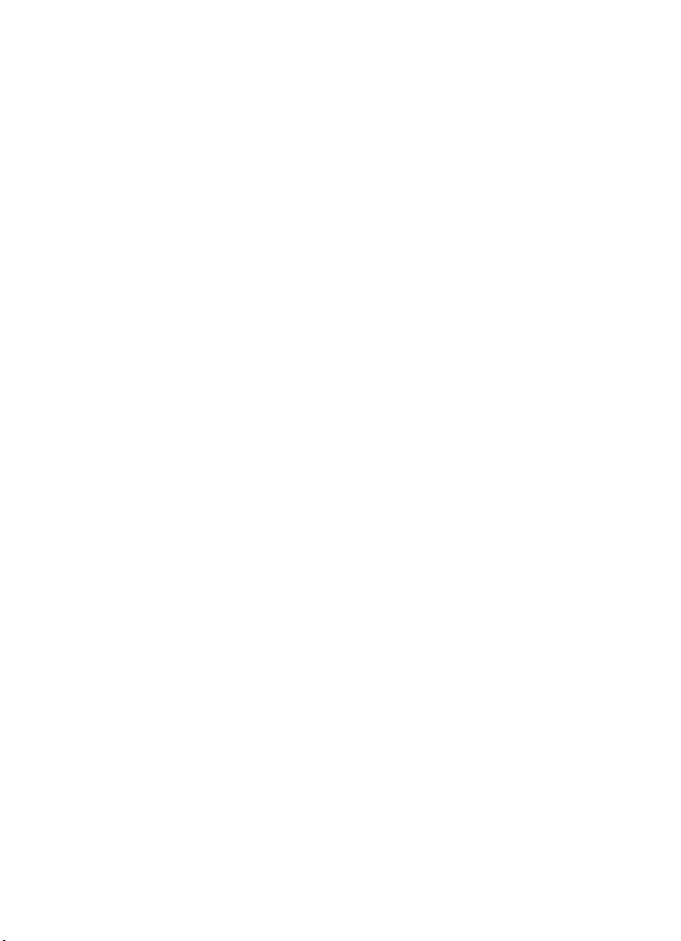
Va¹ telefon
Izaberite Meni > Pode¹avanja > Naèini rada > Let > Aktiviraj
ili Prilagodi.
Da biste deaktivirali naèin rada „let”, izaberite negi drugi naèin rada.
U naèinu rada „let” mo¾ete da uputite hitni poziv. Unesite broj za hitne
pozive, pritisnite taster „pozovi” i izaberite Da kada budete upitani
Morate izabrati drugi naèin rada da bi mogli telefonirati. Izaæi iz
naèina rada u letu? Telefon poku¹ava da uputi hitni poziv.
Kada se zavr¹i hitni poziv, telefon automatski prelazi na op¹ti naèin.
■ Zakljuèavanje tastature (za¹tita tastature)
Tastaturu mo¾ete zakljuèavati da biste spreèili nenamerno
pritiskanje tastera.
• Da biste zakljuèali tastaturu i glavni prekidaè, zatvorite klizni
preklopnik, pa zatim pritisnite Zakljuèaj, ili izaberite Meni pa
pritisnite * u roku od 3,5 sekunde.
• Da biste otkljuèali tastaturu, otvorite klizni preklopnik, ili izaberite
Otkljuè. > OK u roku od 1,5 sekunde. Ako je Za¹tita tastature
pode¹ena na Ukljuèena, ukucajte sigurnosnu ¹ifru kada to
bude zatra¾eno.
Da biste odgovorili na poziv dok je tastatura zakljuèana, pritisnite taster
„pozovi”. Kada zavr¹ite ili odbacite poziv, tastatura se automatski
ponovo zakljuèava.
Za Automatska za¹tita tastature i Za¹tita tastature, vidite
„Telefon”, str. 67.
I kada je aktivirana za¹tita tastature, jo¹ uvek mo¾e biti moguæe pozivanje
zvaniènog broja slu¾be pomoæi koji je programiran u ureðaju.
23
Page 24
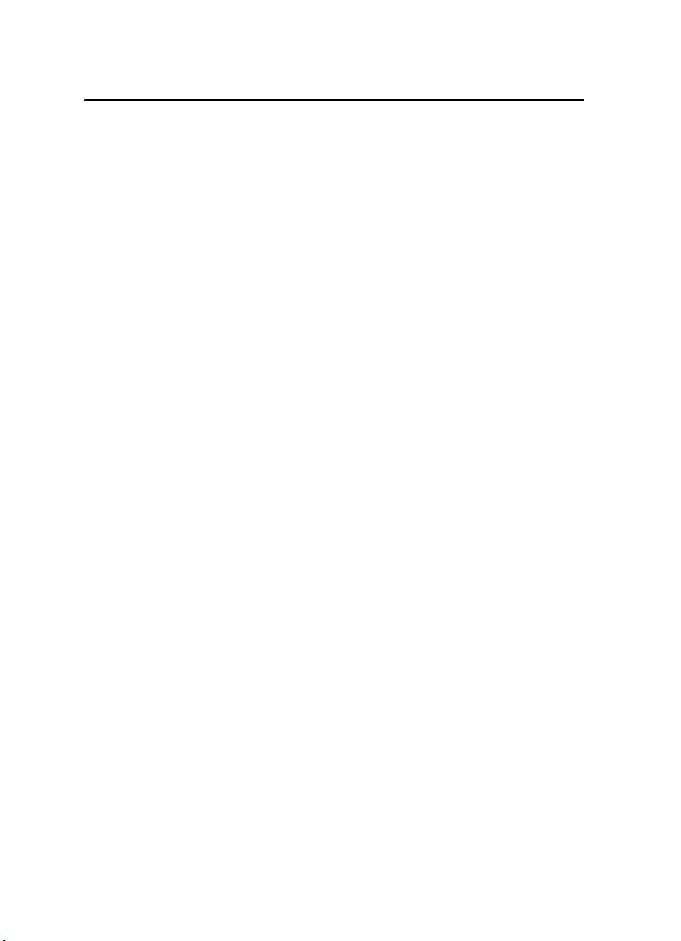
Funkcije poziva
3. Funkcije poziva
■ Upuæivanje poziva
1. Unesite telefonski broj pretplatnika, ukljuèujuæi i pozivni broj
podruèja. Da biste obrisali pogre¹no uneti karakter, izaberite Obri¹i.
Za meðunarodne pozive, pritisnite * dva puta za meðunarodni
prefiks (karakter + zamenjuje pozivni broj za izlaz u meðunarodni
saobraæaj). Zatim ukucajte pozivni broj dr¾ave, podruèja (po potrebi
bez poèetne 0) i telefonski broj pretplatnika.
2. Da biste pozvali taj broj, pritisnite taster „pozovi”.
3. Da biste zavr¹ili poziv ili prekinuli poku¹aj zvanja, pritisnite taster
„zavr¹i” ili zatvorite klizni preklopnik.
Upuæivanje poziva kori¹æenjem imena
Za tra¾enje imena ili telefonskih brojeva koje ste memorisali u folderu
Imenik, vidite „Tra¾enje kontakta”, str. 51. Pritisnite taster „pozovi” da
biste pozvali dati broj.
Ponovno biranje poslednjeg biranog broja
Da biste pristupili listi poslednjih 20 brojeva koje ste pozivali ili poku¹ali
da pozovete, u modu pripravnosti pritisnite jednom taster „pozovi”.
Da biste pozvali broj, izaberite neki broj ili ime iz liste, pa pritisnite
taster „pozovi”.
■ Brzo biranje
Dodelite neki telefonski broj jednom od tastera za brzo biranje,
od 2 do 9. Vidite „Brzo biranje” str. 54. Pozovite broj na jedan od
narednih naèina:
• Pritisnite neki taster za brzo biranje, pa zatim taster „pozovi”.
•Ako je Brzo biranje postavljeno na Ukljuèeno, pritisnite i dr¾ite
¾eljeni taster za brzo biranje dok pozivanje ne zapoène. Vidite
Brzo biranje u delu „Poziv”, str. 66.
24
Page 25
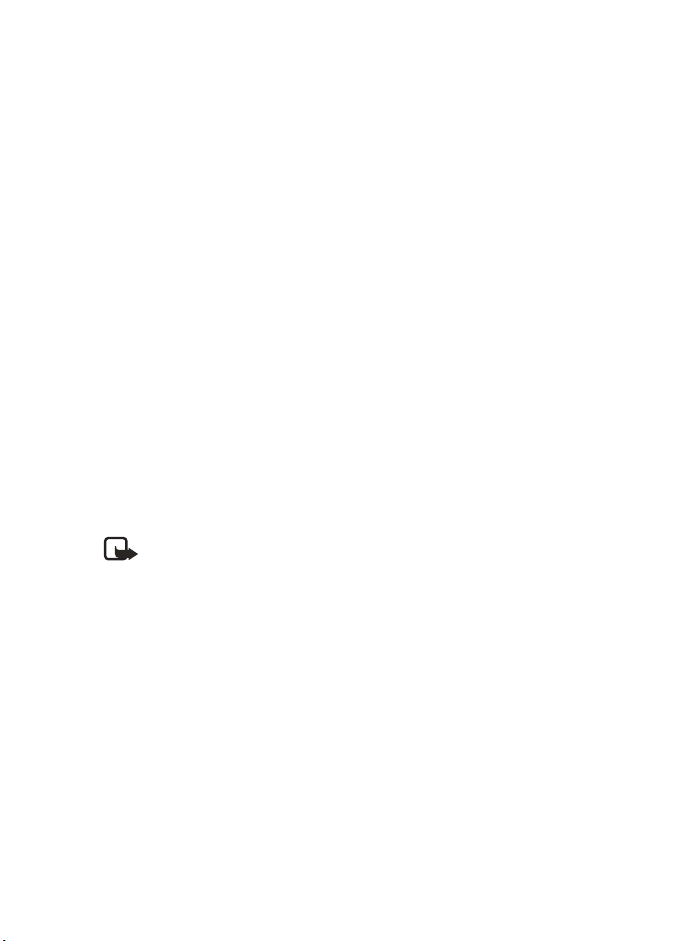
Funkcije poziva
■ Napredno biranje glasom
Telefonski poziv mo¾ete da uputite i izgovaranjem imena koje je
saèuvano na listi kontakata telefonskog aparata. Govorna komanda se
automatski dodaje svim stavkama liste kontakata telefonskog aparata.
Govorne komande zavise od jezika. U vezi pode¹avanja jezika, vidite
Jezik govorne reprodukcije u delu „Telefon”, str. 67.
Ukoliko neka aplikacija ¹alje ili prima podatke koristeæi vezu sa paketnim
prenosom podataka u GSM mre¾i, prekinite rad takve aplikacije pre
kori¹æenja opcije biranja glasom.
1. U modu pripravnosti, pritisnite i dr¾ite desni selekcioni taster.
Èuæe se kratki zvuèni signal i pojaviæe se tekst Sada prièaj.
Ako koristite kompatibilne slu¹alice sa tasterom, pritisnite i dr¾ite
taster na slu¹alicama da biste zapoèeli biranje glasom.
2. Razgovetno izgovorite govornu komandu. Ako je prepoznavanje
glasa uspe¹no, biæe prikazana lista sa prepoznatim stavkama.
Telefonski aparat reprodukuje govornu komandu prepoznate stavke
koja je prva na listi. Nakon pribli¾no 1,5 sekunde, telefon poèinje da
bira broj. Ako dobijeni rezultat nije ispravan, ruèno izaberite drugu
stavku iz liste.
Napomena: Kori¹æenje glasovnih komandi mo¾e da bude te¹ko u
buènim sredinama ili u hitnim sluèajevima, zato se nemojte oslanjati
iskljuèivo na biranje glasom u svim situacijama.
Kori¹æenje govornih komandi za aktiviranje izabrane funkcije telefona
je slièno biranju glasom. Vidite „Govorne komande” str. 60.
■ Odgovaranje na poziv ili odbacivanje poziva
Da biste odgovorili na dolazni poziv, pritisnite taster „pozovi” ili otvorite
klizni preklopnik. Da biste zavr¹ili poziv, pritisnite taster „zavr¹i” ili
zatvorite klizni preklopnik.
Da biste odbacili dolazni poziv kada je klizni preklopnik otvoren,
pritisnite taster „zavr¹i”.
25
Page 26
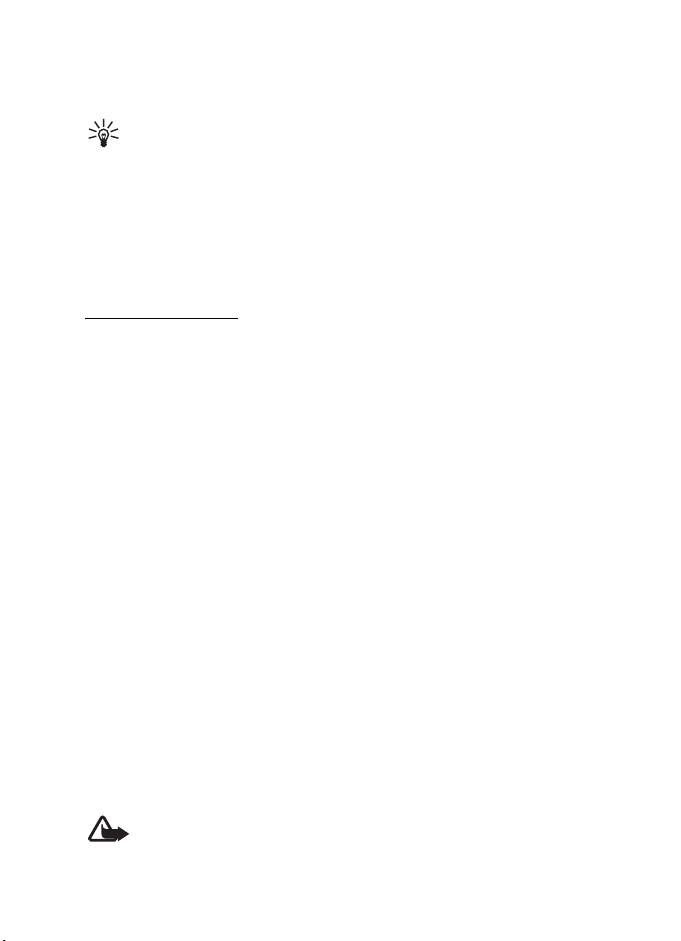
Funkcije poziva
Da biste iskljuèili ton zvona, izaberite Ti¹ina. Zatim odgovorite na poziv
ili ga odbacite.
Savet: Ukoliko je funkcija Preusmeri ako je zauzeto aktivirana
za preusmeravanje dolaznih poziva, na primer na Va¹u govornu
po¹tu, odbijanje dolaznog poziva æe isti i preusmeriti. Vidite
„Poziv” str. 66.
Ako su na telefon prikljuèene kompatibilne slu¹alice sa odgovarajuæim
tasterom, pritisnite taster na slu¹alicama da biste odgovorili na poziv
ili ga zavr¹ili.
Poziv na èekanju
Da biste u toku aktivnog poziva odgovorili na poziv na èekanju, pritisnite
taster „pozovi”. Prvi poziv se stavlja na èekanje. Da biste zavr¹ili aktivan
poziv, pritisnite taster „zavr¹i”.
Da biste aktivirali funkciju Poziv na èekanju, vidite „Poziv”, str. 66.
■ Opcije u toku poziva
Mnoge opcije koje mo¾ete koristiti u toku aktivnog poziva su mre¾ni
servisi. Za raspolo¾ivost se obratite svom operatoru komunikacione
mre¾e ili provajderu servisa.
Da biste poveæali ili smanjili jaèinu zvuka u toku poziva, pritiskajte
navigacijski taster nadesno ili nalevo.
Izaberite Opcije, pa zatim izaberite neku od sledeæih opcija:
Iskljuèi mikrofon ili Ukljuèi mikrofon, Imenik, Meni, Snimi, Zakljuèaj
tastaturu, Zvuènik ili Telefon, kao i mre¾ne servise Zadr¾i ili Preuzmi,
Odgovori i Odbij, Novi poziv, Po¹alji DTMF (za slanje tonskih nizova,
sekvenci), Zameni (za prelazak sa aktivnog poziva i poziva na èekanju i
obratno), Prebaci (za povezivanje poziva na èekanju i aktivnog poziva ali
tako da se sami iskljuèite iz veze), Konferencija (za konferencijsku vezu
sa najvi¹e pet osoba), Dodaj u konferen., Privatan poziv (za privatne
razgovore u toku konferencije), Zavr¹i poziv, Zavr¹i sve pozive.
Upozorenje: Ne dr¾ite ureðaj uz uho kada je aktiviran zvuènik, po¹to
zvuk mo¾e biti preglasan.
26
Page 27
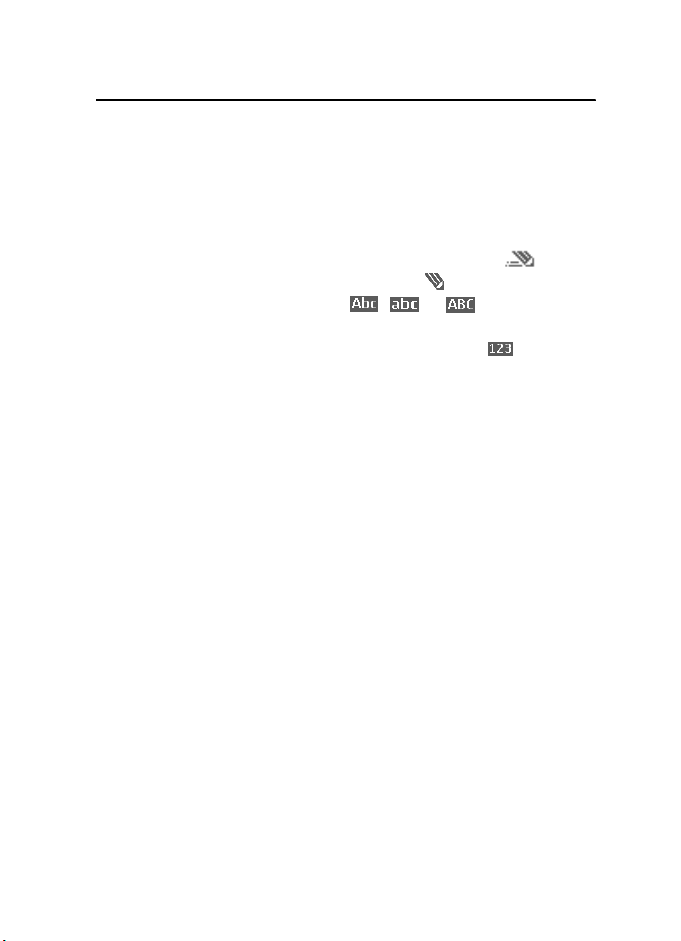
Pisanje teksta
4. Pisanje teksta
Da biste uneli tekst (na primer, prilikom pisanja poruke), koristite
tradicionalni ili intuitivni naèin unosa teksta. Kada koristite
tradicionalni naèin unosa teksta, pritiskajte numerièki taster od 1 do 9,
dok se ne pojavi ¾eljeni karakter. Kod intuitivnog naèina unosa teksta,
svako slovo unosite jednim pritiskom na taster.
Dok pi¹ete tekst, u levom gornjem delu ekrana se prikazuje
kao oznaka intuitivnog naèina unosa teksta, ili kao oznaka
tradicionalnog naèina unosa teksta. , ili se prikazuje
pored indikatora unosa teksta kao oznaka velikih ili malih slova. Da biste
promenili vrstu slova (velika ili mala), pritisnite taster #. koji
oznaèava mod broja. Da biste pre¹li iz naèina unosa slova na unos
brojeva, pritisnite i dr¾ite taster #, pa izaberite Mod broja.
■ Pode¹avanja
Da biste za jezik pisanja izabrali neki drugi jezik a ne onaj koji je izabran
za Jezik telefona, izaberite Opcije > Jezik za pisanje. Intuitivni naèin
unosa teksta je na raspolaganju samo za jezike iz liste.
Da biste podesili opciju intuitivnog naèina unosa teksta, izaberite
Opcije > Uklj. prediktiv. unos, a da biste podesili tradicionalni naèin
unosa teksta izaberite Opcije > Isklj. predikt. unos.
■ Intuitivni naèin unosa teksta
Intuitivni naèin unosa teksta Vam omoguæava brzo pisanje kori¹æenjem
tastature telefona i ugraðenog reènika.
1. Pisanje teksta zapoènite koristeæi tastere od 2 do 9. Svaki taster
pritisnite samo jednom za jedno slovo. Reè se menja posle
svakog otkucaja.
27
Page 28
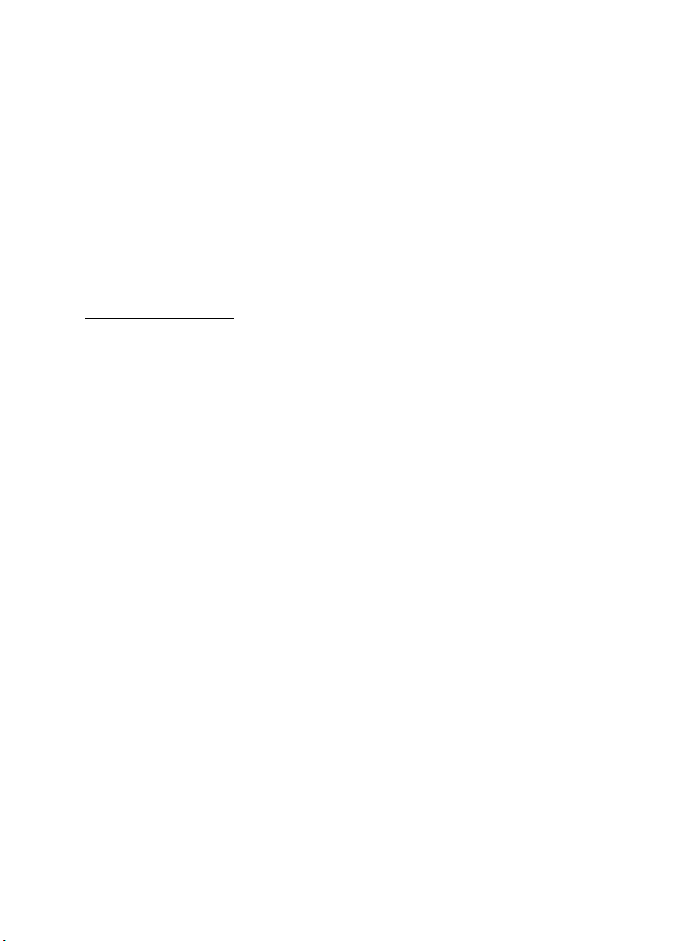
Pisanje teksta
2. Kada zavr¹ite pisanje reèi, i ona je ispravna, potvrdite to dodavanjem
razmaka pritiskom na taster 0.
Ako reè nije ispravna, pritisnite potreban broj puta taster *,
ili izaberite Opcije > Predlozi. Kada se pojavi ¾eljena reè,
izaberite Koristi.
Ako se iza reèi prika¾e znak ?, reè koju nameravate da napi¹ete se
ne nalazi u reèniku. Da biste tu reè dodali u reènik, izaberite Kucaj.
Unesite reè (koristi se tradicionalni naèin unosa teksta), pa
izaberite Saèuvaj.
Pisanje slo¾enica
Unesite prvi deo reèi. Potvrdite je tako ¹to æete pritisnuti navigacijski
taster nadesno. Napi¹ite poslednji deo reèi, pa reè potvrdite.
■ Tradicionalni naèin unosa teksta
Pritiskajte neki numerièki taster, 1 do 9, potreban broj puta sve dok
se ¾eljeni karakter ne pojavi. Na numerièkom tasteru nisu ispisani svi
karakteri koji su Vam na raspolaganju na njemu. Dostupnost karaktera
zavisi od izabranog jezika za pisanje teksta. Vidite „Pode¹avanja” str. 27.
Ukoliko se naredno slovo nalazi na istom tasteru kao prethodno uneto,
saèekajte dok se kursor ne pojavi ili pritisnite neki od navigacijskih
tastera, pa unesite ¾eljeno slovo.
Najèe¹æi znaci interpunkcije kao i posebni karakteri se nalaze na
numerièkom tasteru 1.
28
Page 29
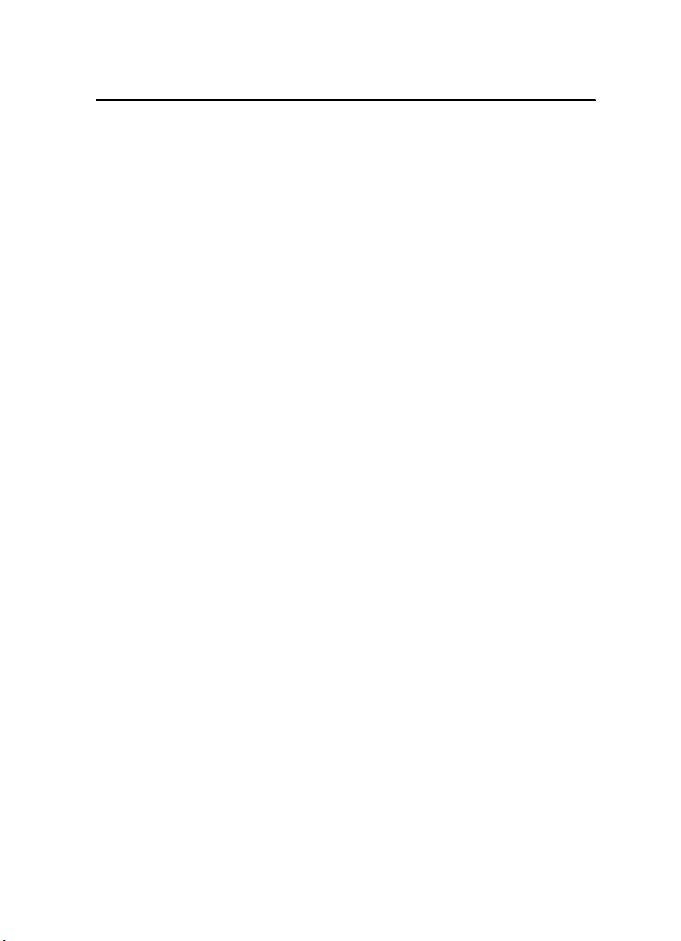
Kretanje po menijima
5. Kretanje po menijima
Telefonski aparat Vam nudi ¹iroki dijapazon funkcija koje su grupisane
u menije.
■ Pristupanje funkciji menija
1. Da biste pristupili meniju, izaberite Meni.
Da biste promenili naèin prikaza menija, izaberite Opcije >
Pregl. glavn. menija > Lista ili Mre¾a.
Da biste reorganizovali meni, doðite do menija koji ¾elite da
premestite, pa izaberite Opcije > Organizuj > Premes.. Doðite do
mesta na koje ¾elite da premestite meni, pa izaberite OK. Da biste
saèuvali promenu izaberite Urað. > Da.
2. Kreæite se po meniju, i izaberite, recimo Pode¹avanja.
3. Ako dati meni sadr¾i podmenije, izaberite onaj koji ¾elite, na
primer Zvati.
4. Ako i izabrani meni sadr¾i podmenije, izaberite onaj koji ¾elite,
na primer Odgovor bilo kojim tasterom.
5. Izaberite pode¹avanje po svom izboru.
6. Da biste se vratili u prethodni nivo menija, izaberite Nazad. Da biste
iza¹li iz menija, izaberite Izaði.
Meniji, podmeniji i opcije pode¹avanja su numerisani. Da biste im
pristupili, mo¾ete da koristite numerièke preèice.
Da biste pristupili meniju, izaberite Meni. Unesite brzo, u roku od
2 sekunde, numerièku preèicu za funkciju menija kojoj ¾elite da
pristupite. Da biste pristupili funkcijama menija na prvom nivou
menja, unesite 0 i 1.
29
Page 30
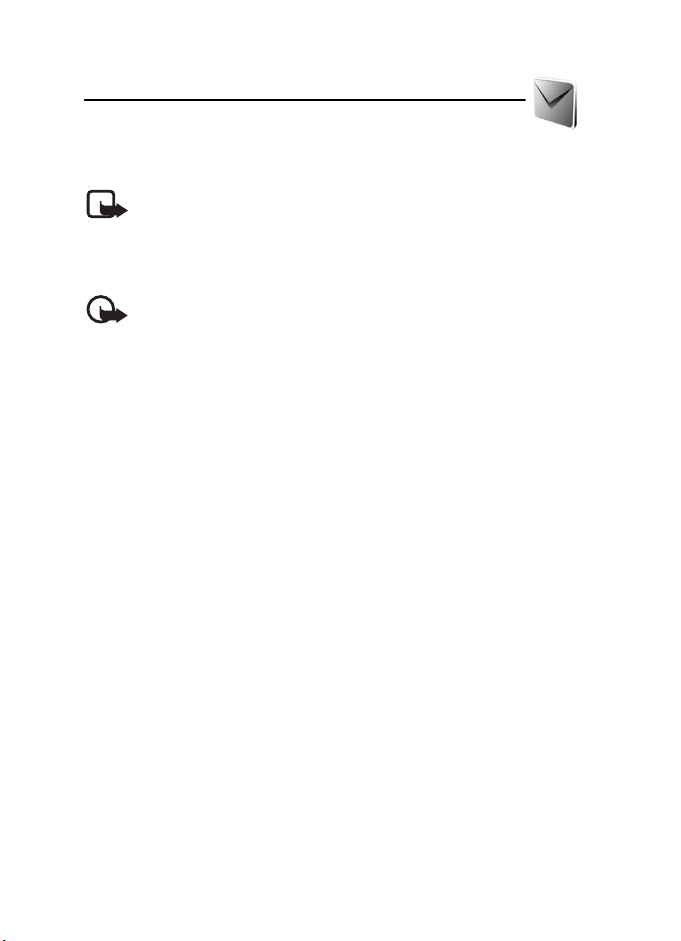
Poruke
6. Poruke
Servisi razmene poruka se mogu koristiti jedino ako ih
podr¾ava Va¹a komunikaciona mre¾a ili provajder servisa.
Napomena: Kada ¹aljete poruke, Va¹ ureðaj mo¾e da prika¾e
obave¹tenje Slanje poruke. To znaèi da je ureðaj poslao poruku na broj
centra za slanje poruka koji je u njemu programiran. To ne znaèi da je
poruka primljena na ¾eljenoj prijemnoj strani. Za vi¹e detalja u vezi
SMS servisa, obratite se svom provajderu servisa.
Va¾no: Poruke otvarajte obazrivo. Poruke mogu da sadr¾e zlonamerni
softver ili da na neki drugi naèin budu ¹tetne za ureðaj ili za PC raèunar.
Poruke mogu da primaju i prikazuju jedino ureðaji koji poseduju kompatibilne
funkcije. Izgled poruke mo¾e da bude razlièit u zavisnosti od prijemnog ureðaja.
■ Tekstualne poruke (SMS)
Koristeæi servis tekstualnih poruka (SMS) mo¾ete da ¹aljete i primate
vi¹edelne poruke (mre¾ni servis) koje mogu da sadr¾e slike.
Pre nego ¹to budete mogli da ¹aljete tekstualne, grafièke ili e-mail
poruke, potrebno je da upi¹ete broj svog centra za razmenu poruka.
Vidite „Pode¹avanja poruka” str. 47.
Da biste proverili dostupnost SMS e-mail servisa kao i da biste se
pretplatili na njega, obratite se svom provajderu servisa. Da biste
saèuvali neku e-mail adresu u folderu Imenik, vidite „Èuvanje brojeva,
tekstualnih stavki ili slike”, str. 51.
Va¹ ureðaj podr¾ava slanje tekstualnih poruka koje prelaze ogranièenje broja
karaktera za jednu poruku. Du¾e poruke æe biti poslate kao niz od dve ili vi¹e
poruka. Va¹ provajder servisa to mo¾e tako i tarifirati. Karakteri koji koriste
akcente ili druge znake, kao i karakteri pisama odreðenih jezika kao ¹to je kineski,
zauzimaju vi¹e prostora i shodno tome ogranièavaju broj karaktera koji se mo¾e
poslati u sklopu jedne poruke.
Indikator na vrhu ekrana prikazuje ukupan broj preostalih karaktera kao i broj
poruka potrebnih za njihovo slanje. Na primer, 673/2 znaèi da vam je preostalo
jo¹ 673 karaktera i da æe poruka biti poslata u nizu od dve poruke.
30
Page 31

Poruke
Pisanje i slanje multimedijalnih poruka
1. Izaberite Meni > Poruke > Kreirati poruku > Tekstualna poruka.
2. Unesite telefonski broj primaoca u polje Za:. Da biste preuzeli
telefonski broj iz foldera Imenik, izaberite Dodaj > Kontakt. Da biste
poslali poruku nekolicini primalaca, dodajte ¾eljene kontakte jedan
po jedan. Pomerite se nadesno da biste ruèno dodali nove kontakte
u polje Za:. Da biste poslali poruku osobama iz grupe, izaberite
Grupa kontakata, a zatim ¾eljenu grupu. Da biste preuzeli
kontakte kojima ste nedavno slali poruke, izaberite Dodaj >
Poslednje kori¹teni. Da biste preuzeli kontakte iz dnevnika poziva,
izaberite Dodaj > Otvori zapis.
Da biste poslali tekstualnu poruku na e-mail adresu, unesite e-mail
adresu u polje Za:.
3. Pritisnite navigacijski taster nadole i napi¹ite poruku u polju Poruka:.
Vidite „Pisanje teksta” str. 27.
Da biste ubacili ¹ablon u poruku, izaberite Opcije > Koristiti ¹ablon.
4. Da biste poslali poruku, izaberite ©alji, ili pritisnite taster „pozovi”.
Vidite „Slanje poruke” str. 34.
Èitanje i odgovaranje na poruku
1 poruka je primljena ili je broj novih poruka prikazan sa natpisom
Primljeno poruka: ... kada dobijete poruku.
1. Da biste videli novu poruku, izaberite Prika¾i. Da biste je kasnije
pogledali, izaberite Izaði.
je prikazano ako imate neproèitane poruke u folderu Prijem.
Da biste pristupili neproèitanoj poruci u folderu „Prijem”, izaberite
Meni > Poruke > Prijem. Ako ste primili vi¹e poruka, izaberite
poruku koju ¾elite da proèitate.
2. Da biste pregledali listu dostupnih opcija dok èitate poruku,
izaberite Opcije.
31
Page 32

Poruke
3. Da biste odgovorili na poruku, izaberite Odgov. > Tekstual. poruka,
Multimedija ili Audio poruka.
Pritisnite navigacijski taster nadole i napi¹ite poruku u polju Poruka:.
Vidite „Pisanje teksta” str. 27.
Ako ¾elite da promenite vrstu poruke za odgovor, izaberite Opcije >
Promeni vrstu por..
4. Da biste poslali poruku, izaberite ©alji, ili pritisnite taster „pozovi”.
■ SIM poruke
SIM poruke su posebne tekstualne poruke koje se èuvaju na va¹oj
SIM kartici. Mo¾ete da kopirate ili premestite ove poruke u memoriju
telefona, ali ne i obratno.
Da biste proèitali SIM poruke, izaberite Meni > Poruke > Opcije >
SIM poruke.
■ Multimedijalne poruke
Napomena: Multimedijalne poruke mogu da primaju i prikazuju jedino
ureðaji koji nude kompatibilne funkcionalne moguænosti. Izgled poruke
mo¾e da bude razlièit u zavisnosti od prijemnog ureðaja.
Za raspolo¾ivost mre¾nog servisa multimedijalnih poruka kao i za
pretplatu, obratite se svom provajderu servisa. Vidite „Multimedijalna
poruka” str. 48.
Multimedijalna poruka mo¾e da sadr¾i tekst, zvuk, slike, video snimke,
vizitkartu ili napomenu kalendara. Ako je poruka prevelika, telefon
mo¾da neæe moæi da je primi. Neke mre¾e koriste tekstualne poruke
u kojima se nalazi Internet adresa na kojoj mo¾ete da vidite tu
multimedijalnu poruku.
Multimedijalne poruke ne mo¾ete da primate u toku poziva, niti u toku
aktivne sesije pretra¾ivanja kada se kao prenosni put koriste GSM
podaci. Kako isporuka multimedijalnih poruka mo¾e da zataji iz brojnih
razloga, za va¾ne komunikacije se ne oslanjajte iskljuèivo na njih.
32
Page 33

Poruke
Pisanje i slanje poruke
Be¾ièna komunikaciona mre¾a mo¾e da ogranièava velièinu MMS poruka.
Ako slika koju poruka sadr¾i prelazi to ogranièenje, ureðaj æe je eventualno
smanjiti kako bi mogla biti poslata kao MMS.
1. Izaberite Meni > Poruke > Kreirati poruku > Multimedija.
2. Unesite svoju poruku.
Va¹ telefonski aparat podr¾ava multimedijalne poruke koje se sastoje
od nekoliko stranica (slajdova). Poruka mo¾e da sadr¾i nekoliko
slajdova. Slajd mo¾e da sadr¾i tekst, jednu sliku, jedan audio snimak,
jednu napomenu kalendara, jednu vizitkartu ili tekst i video snimak.
Poruka mo¾e da sadr¾i samo jednu napomenu kalendara i jednu
vizitkartu. Slajd mo¾e da sadr¾i tekst, jednu sliku i jedan audio
snimak ili tekst i video snimak. Da biste u poruku ubacili slajd,
izaberite Ubaci > Slajd, ili izaberite Opcije > Ubaci > Slajd.
Da biste u poruku ubacili datoteku, izaberite Ubaci ili
Opcije > Ubaci.
Mo¾ete da uzmete slike i video snimke iz menija Galerija ili da biste
ih direktno preuzeli iz vizira, izaberite Opcije > Ubaci > Slika >
Nova slika ili Opcije > Ubaci > Video snimak > Novi video snim..
3. Da biste pregledali poruku pre nego ¹to je po¹aljete, izaberite
Opcije > Pregled.
4. Da biste poslali poruku, izaberite Opcije > ©alji ili pritisnite taster
„pozovi”. Vidite „Slanje poruke” str. 34.
5. Unesite telefonski broj primaoca u polje Za:. Da biste preuzeli
telefonski broj iz foldera Imenik, izaberite Dodaj > Kontakt. Da biste
poslali poruku nekolicini primalaca, dodajte ¾eljene kontakte
jedan po jedan. Da biste poslali poruku osobama iz grupe, izaberite
Grupa kontakata, a zatim ¾eljenu grupu. Da biste preuzeli kontakte
kojima ste nedavno slali poruke, izaberite Dodaj > Poslednje
kori¹teni. Da biste preuzeli kontakte iz dnevnika poziva, izaberite
Dodaj > Otvori zapis.
Da biste poslali multimedijalnu poruku na e-mail adresu, unesite
e-mail adresu u polje Za:.
33
Page 34

Poruke
Slanje poruke
Institut za¹tite autorskih prava mo¾e da spreèava kopiranje, modifikovanje,
prenos ili prosleðivanje nekih slika, muzike (ukljuèujuæi i tonove i melodije zvona)
i drugog sadr¾aja.
Kada zavr¹ite sa pisanjem poruke, izaberite ©alji ili pritisnite taster
„pozovi” da biste poslali poruku. Telefon èuva poruku u folderu Slanje,
a zatim zapoèinje slanje poruke. Ako izaberete Saèuvaj poslate
poruke > Da, poslata poruka se memori¹e u folderu Poslato. Vidite
„Op¹ta pode¹avanja” str. 47.
Napomena: Kada telefon po¹alje poruku, prikazuje se animirana
ikona . To znaèi da je ureðaj poslao poruku na broj centra za slanje
poruka koji je u njemu programiran. To ne znaèi da je poruka primljena
na ¾eljenoj prijemnoj strani. Za vi¹e detalja u vezi SMS servisa, obratite
se svom provajderu servisa.
Za slanje multimedijalne poruke je potrebno vi¹e vremena nego za slanje
tekstualne poruke. Tokom slanja poruke mo¾ete da koristite druge
funkcije telefona. Ako doðe do prekida tokom slanja poruke, telefon æe
poku¹ati nekoliko puta da po¹alje poruku. Ako ovi poku¹aji ne uspeju,
poruka ostaje u folderu Slanje. Mo¾ete kasnije poku¹ati da je po¹aljete.
Otkazivanje slanja poruke
Kada telefon saèuva poruku u folderu Slanje, biæe prikazano Slanje
poruke ili Slanje poruka. Da biste otkazali slanje tekstualne poruke,
izaberite Poni¹ti.
Da biste otkazali slanje multimedijalnih poruka u folderu Slanje,
doðite do ¾eljene poruke i izaberite Opcije > Poni¹ti slanje.
Pu¹tanje poruke i odgovaranje na nju
Va¾no: Poruke otvarajte obazrivo. Objekti multimedija poruke mogu
da sadr¾e zlonamerni softver ili da na neki drugi naèin budu ¹tetni
za ureðaj ili PC raèunar.
Primljena je multimedijalna poruka ili je broj novih poruka
prikazan sa natpisom Primljeno poruka: ... kada dobijete novu
multimedijalnu poruku.
34
Page 35

Poruke
1. Da biste proèitali poruku, izaberite Prika¾i. Da biste je kasnije
pogledali, izaberite Izaði.
je prikazano ako imate neproèitane poruke u folderu Prijem.
Da biste pristupili neproèitanoj poruci u folderu „Prijem”, izaberite
Meni > Poruke > Prijem. Doðite do poruke koju ¾elite da vidite
i izaberite je.
2. Da biste videli celu poruku kada ona sadr¾i neku prezentaciju,
izaberite Kreni.
Da biste videli datoteke u prezentaciji ili priloge, izaberite Opcije >
Objekti ili Dodaci.
3. Da biste odgovorili na poruku, izaberite Opcije > Odgovori >
Tekstual. poruka, Multimedija ili Audio poruka. Napi¹ite
tekst odgovora.
Ako ¾elite da promenite vrstu poruke za odgovor, izaberite Opcije >
Promeni vrstu por.. Nova vrsta poruke mo¾da ne podr¾ava
celokupan sadr¾aj koji ste dodali.
4. Da biste poslali poruku, izaberite ©alji, ili pritisnite taster „pozovi”.
Vidite „Slanje poruke” str. 34.
■ Audio poruke
Ovaj meni vam omoguæava da koristite servis multimedijalnih poruka
za kreiranje i slanje govornih poruka na jednostavan naèin. Servis
multimedijalnih poruka mora biti aktiviran pre kori¹æenja audio poruka.
Kreiranje i slanje poruke
1. Izaberite Meni > Poruke > Kreiraj poruku > Audio poruka.
Otvara se diktafon. Za kori¹æenje diktafona vidite „Diktafon” str. 78.
2. Da biste videli dostupne opcije, izaberite Opcije.
3. Unesite telefonski broj primaoca u polje Za:. Da biste preuzeli
telefonski broj iz foldera Imenik, izaberite Dodaj > Kontakt. Da biste
poslali poruku nekolicini primalaca, dodajte ¾eljene kontakte jedan
po jedan. Da biste poslali poruku osobama iz grupe, izaberite Grupa
kontakata, a zatim ¾eljenu grupu. Da biste preuzeli kontakte kojima
35
Page 36

Poruke
ste nedavno slali poruke, izaberite Dodaj > Poslednje kori¹teni.
Da biste preuzeli kontakte iz dnevnika poziva, izaberite Dodaj >
Otvori zapis.
Da biste poslali multimedijalnu poruku na e-mail adresu, unesite
e-mail adresu u polje Za:.
4. Da biste saèuvali poruku, izaberite Po¹alji.
Preslu¹avanje poruke i odgovaranje na poruku
Kada telefon primi audio poruku, prikazana je poruka 1 audio poruka je
primljena. Da biste otvorili poruku, izaberite Kreni ili ako ste primili vi¹e
poruka, izaberite Prika¾i > Kreni. Da biste kasnije preslu¹ali poruku,
izaberite Izaði.
je prikazano ako imate neproèitane audio poruke u folderu
Prijem. Da biste pristupili neproèitanoj poruci u folderu „Prijem”,
izaberite Meni > Poruke > Prijem.
■ Memorija je puna
Kada primate poruke, a memorija za poruke je puna, biæe prikazano
Memorija puna. Nije moguæe primiti poruke.. Da biste prvo obrisali
stare poruke, izaberite OK > Da a zatim folder. Doðite do ¾eljene
poruke i izaberite Obri¹i. Ako je oznaèena jedna ili vi¹e poruka, izaberite
Oznaèi. Oznaèite sve poruke koje ¾elite da obri¹ete, pa izaberite
Opcije > Obri¹i oznaèeno.
Da biste oslobodili memoriju telefona, obri¹ite fotografije, tonove zvona
ili druge podatke u memoriji telefona.
■ Folderi
Telefona memori¹e primljene poruke u folderu Prijem.
Poruke koje jo¹ nisu poslate se èuvaju u folderu Slanje.
Da biste podesili da telefon èuva poslate poruke u folderu Poslate
poruke, vidite Saèuvaj poslate poruke u delu „Op¹ta pode¹avanja”
str. 47.
36
Page 37

Poruke
Da biste izmenili i poslali poruke koje ste napisali i saèuvali u folderu
Draftovi, izaberite Meni > Poruke > Draftovi.
Mo¾ete da premestite svoje poruke u folder Saèuvane poruke. Da biste
organizovali svoje potfoldere Saèuvane poruke izaberite Meni >
Poruke > Saèuvane poruke > Saèuvane poruke ili folder koji ste
dodali. Da biste dodali novi folder za svoje poruke, izaberite Opcije >
Dodaj folder. Da biste obrisali ili preimenovali folder, doðite do ¾eljenog
foldera pa izaberite Opcije > Obri¹i folder ili Promeni naziv.
Va¹ telefon ima ¹ablone. Da biste kreirali novi ¹ablon, saèuvajte kopiju
poruke kao ¹ablon. Da biste pristupili listi ¹ablona, izaberite Meni >
Poruke > Saèuvane poruke > ©abloni.
■ Email aplikacija
Email aplikacija koristi vezu sa paketnim prenosom podataka
(mre¾ni servis) i tako vam omoguæila da pristupite svom email nalogu.
Ova email aplikacija se razlikuje od SMS email funkcije telefona.
Da biste koristili email funkciju u svom telefonu, potreban vam je
kompatibilan email sistem.
Mo¾ete da pi¹ete, ¹aljete i èitate email poruke pomoæu svog
telefona. Mo¾ete takoðe da saèuvate i obri¹ete email poruke
na kompatibilnom PC raèunaru. Va¹ telefon podr¾ava POP3 i
IMAP4 email servere.
Pre nego ¹to budete mogli da ¹aljete ili preuzimate email poruke,
morate da uradite sledeæe:
• Nabavite novi email nalog ili koristite postojeæi. Da biste proverili
dostupnost svog email naloga, obratite se svom provajderu
email servisa.
• Proverite svoja email pode¹avanja sa operatorom mre¾e ili
provajderom email servisa. Pode¹avanja email konfiguracije mo¾ete
da primite i kao konfiguracionu poruku. Vidite „Servis pode¹avanja
konfiguracije” str. 12. Pode¹avanja mo¾ete da unesete i ruèno.
Vidite „Konfiguracija” str. 68.
37
Page 38

Poruke
Da biste aktivirali email pode¹avanja, izaberite Meni > Poruke >
Pode¹avanja poruka > E-mail poruke. Vidite „E-mail” str. 49.
Ova aplikacija ne podr¾ava tonske odzive tastature.
Èarobnjak za pode¹avanja
Èarobnjak za pode¹avanja æe se automatski pokrenuti ako u telefonu
nema definisanih e-mail pode¹avanja. Da biste ruèno uneli pode¹avanja,
izaberite Meni > Poruke > E-mail > Opcije > Upravljaj nalozima >
Opcije > Novi.
OpcijeUpravljaj nalozima omoguæavaju da dodate, obri¹ete i
promenite e-mail pode¹avanja. Proverite da li ste definisali ispravnu
preferencijalnu pristupnu taèku za svog operatora. Vidite
„Konfiguracija” str. 68. E-mail aplikacija zahteva Internet pristupnu
taèku bez kori¹æenja proksi servera. WAP pristupne taèke obièno koriste
proksi i ne rade sa e-mail aplikacijom.
Pisanje i slanje email poruke
Mo¾ete da napi¹ete svoju email poruku pre nego ¹to se pove¾ete na
email servis ili se prvo pove¾ite na servis, pa zatim napi¹ite i po¹aljite
svoj email.
1. Izaberite Meni > Poruke > E-mail > Napi¹i novi e-mail.
2. Ako je definisano vi¹e e-mail naloga, izaberite nalog sa koga ¾elite
da po¹aljete e-mail.
3. Unesite email adresu primaoca.
4. Napi¹ite predmet email poruke.
5. Napi¹ite tekst email poruke. Vidite „Pisanje teksta” str. 27.
Da biste dodali datoteku kao prilog email poruci, izaberite Opcije >
Prilo¾i datoteku, a zatim datoteku u meniju Galerija.
6. Da biste odmah poslali email poruku, izaberite Po¹alji >
Po¹alji odmah.
Da biste saèuvali email u folderu Za slanje kako biste je kasnije
poslali, izaberite Po¹alji > Po¹alji kasnije.
38
Page 39

Poruke
Da biste kasnije izmenili email poruku ili nastavili sa pisanjem,
izaberite Opcije > Saèuvaj kao nacrt. Email poruka je saèuvana
u folderima Sanduèad za slanje > Nacrti.
Da biste kasnije poslali email poruku, izaberite Meni > Poruke >
E-mail > Opcije > Po¹alji odmah ili Po¹. i proveri e-mail.
Preuzimanje email poruke
1. Da biste preuzeli email poruke koje su poslate na va¹ email nalog,
izaberite Meni > Poruke > E-mail > Prov. novi e-mail.
Ako je definisano vi¹e e-mail naloga, izaberite nalog sa koga ¾elite
da preuzmete email.
E-mail aplikacija prvo preuzima samo zaglavlja e-mail poruka.
2. Izaberite Nazad.
3. Izaberite Sand. za primlj. p., ime naloga i novu poruku, pa izaberite
Preuzmi da biste preuzeli celu e-mail poruku.
Da biste preuzeli nove e-mail poruke i poslali one koje ste saèuvali
u folderu Za slanje izaberite Opcije > Po¹. i proveri e-mail.
Èitanje i odgovaranje na email
Va¾no: Poruke otvarajte obazrivo. E-mail poruke mogu da sadr¾e
zlonamerni softver ili da na neki drugi naèin budu ¹tetne za ureðaj
ili za PC raèunar.
1. Izaberite Meni > Poruke > E-mail > Sand. za primlj. p., ime naloga
i ¾eljenu poruku.
2. Dok èitate poruku, izaberite Opcije da biste videli opcije koje su
na raspolaganju.
3. Da biste odgovorili na email, izaberite Odg. > originalnim tekstom
ili praznom porukom. Da biste odgovorili po¹iljaocu poruke i
ostalim primaocima te poruke, izaberite Opcije > Odgovori svima.
Potvrdite ili izmenite email adresu i predmet poruke, a zatim napi¹ite
svoj odgovor.
4. Da biste poslali poruku, izaberite Po¹alji > Po¹alji odmah.
39
Page 40

Poruke
E-mail folderi
Va¹ telefon èuva email poruke koje ste preuzeli sa svog email naloga
u folderu Sand. za primlj. p.. Folder Sand. za primlj. p. sadr¾i sledeæe
foldere: „Ime naloga” za dolazne email poruke, Arhiva za arhiviranje
email poruka, Prilagoðen 1–Prilagoðen 3 za sortiranje e-mail poruka,
Ne¾eljeno u kome su memorisane sve spem email poruke, Nacrti za
èuvanje nezavr¹enih email poruka, Za slanje za èuvanje email poruka
koje nisu poslate i Poslato za èuvanje email poruka koje ste poslali.
Da biste upravljali folderima i njihovim email sadr¾ajem, izaberite
Opcije da biste videli raspolo¾ive opcije za svaki folder.
Filter za spem
E-mail aplikacija omoguæava da aktivirate ugraðeni filter za spem.
Da biste aktivirali i definisali ovaj filter, izaberite Opcije > Filter za
spem > Pode¹avanja u glavnom prozoru ekrana za e-mail u stanju
mirovanja. Filter za spem omoguæava korisniku da stavi odreðene
po¹iljaoce na crnu ili belu listu. Poruke po¹iljalaca sa crne liste su
filtrirane u folder Ne¾eljeno. Poruke nepoznatih po¹iljalaca ili onih
sa bele liste se preuzimaju na nalog foldera „Prijem”. Da biste stavili
po¹iljaoca na crnu listu, izaberite email poruku u folderu Sand. za
primlj. p. pa zatim Opcije > Po¹iljal. sa crne liste.
■ Æaskanje (IM)
Tekstualne poruke mo¾ete podiæi na vi¹i nivo tako ¹to æete koristiti servis
æaskanja (mre¾ni servis) u be¾iènom okru¾enju. Mo¾ete da ukljuèite u
æaskanje prijatelje i èlanove porodice, bez obzira na mobilni sistem ili
platformu (kao ¹to je Internet) koji oni koriste, ukoliko svi koristite isti
servis æaskanja (IM).
Pre nego ¹to poènete sa kori¹æenjem servisa æaskanja, morate prvo
da se pretplatite na servis razmene poruka svog provajdera be¾iène
telefonije i registrujete na servisu æaskanja koji ¾elite da koristite.
Morate takoðe da dobijete korisnièko ime i lozinku pre kori¹æenja
æaskanja. Za vi¹e informacija vidite „Registrovanje na servis æaskanja”
str. 41.
40
Page 41

Poruke
U zavisnosti od va¹eg provajdera servisa æaskanja i provajdera be¾iène
telefonije, mo¾da neæete moæi da pristupite svim funkcijama opisanim
u ovom uputstvu.
Pode¹avanja konfiguracije neophodna za servis æaskanja mo¾ete dobiti
u vidu konfiguracione poruke. Vidite „Servis pode¹avanja konfiguracije”
str. 12. Pode¹avanja mo¾ete da unesete i ruèno. Vidite „Konfiguracija”
str. 68. Ikonice i tekstovi mogu da budu razlièiti, zavisno od datog
servisa æaskanja.
Kada ste povezani na servis æaskanja mo¾ete koristiti ostale funkcije
svog telefona, dok servis æaskanja ostaje aktivan u pozadini. Zavisno
od mre¾e, aktivna sesija æaskanja mo¾e br¾e da prazni bateriju telefona,
pa æe mo¾da biti potrebno da na telefon prikljuèite punjaè.
Registrovanje na servis æaskanja
Mo¾ete da se registrujete na servis æaskanja preko Interneta. Tokom
procesa registracije imaæete moguænost da kreirate korisnièko ime
i lozinku po svom izboru. Za vi¹e informacija o prijavljivanju za servise
æaskanja, obratite se svom provajderu be¾iène telefonije.
Pristupanje
Da biste pristupili meniju Æaskanje dok ste jo¹ uvek oflajn, izaberite
Meni > Poruke > Æaskanje (Æaskanje mo¾e zameniti drugi termin
u zavisnosti od provajdera servisa). Ako je na raspolaganju vi¹e
skupova pode¹avanja veze za servis æaskanja, izaberite onaj koji ¾elite.
Ako je definisan samo jedan skup, on æe biti automatski izabran.
Na raspolaganju su sledeæe opcije:
Prijava – za povezivanje na servis æaskanja. Da biste podesili da se
telefon automatski povezuje na servis æaskanja kada ukljuèite telefon;
u sesiji prijavljivanja, doðite do Automat. prijava: i izaberite Prom. >
Ukljuèi ili izaberite Meni > Poruke > Æaskanje, pove¾ite se na servis
æaskanja, pa izaberite Opcije > Pode¹avanja > Automatska prijava >
Pri pokret. telefona.
Saèuvane konverz. – da biste videli, izbrisali ili preimenovali razgovore
koje ste saèuvali tokom sesije æaskanja.
41
Page 42

Poruke
Pode¹avanja veze – prikazane su samo konfiguracije koje podr¾avaju
servis æaskanja. Izaberite provajdera servisa i to kao opciju „Uobièajeno”
ili „Lièna konfiguracija”.
Da biste aktivirali pode¹avanja za servis æaskanja, izaberite neku od
sledeæih opcija:
Konfiguracija – izaberite skup koji ¾elite da aktivirate.
Raèun – izaberite neki nalog koji ste dobili od provajdera servisa.
ID korisnika – unesite ID koji ¾elite da koristite za povezivanje na
servis æaskanja.
Lozinka – unesite lozinku koju ¾elite da koristite za povezivanje na
servis æaskanja.
Povezivanje
Da biste se povezali na servis æaskanja, pristupite meniju Æaskanje,
izaberite servis æaskanja, ako je potrebno, pa izaberite Prijava. Po¹to se
telefonski aparat uspe¹no pove¾e sa servisom, prikazaæe se Prijavljeno.
Da biste se iskljuèili sa servisa æaskanja, izaberite Opcije > Odjava.
Sesije
Kada se pove¾ete na servis æaskanja, va¹ status, onako kako ga vide
drugi korisnici, prikazan je na statusnoj liniji: Moj stat.: Online,
Moj status: zauz. ili Status: naiz. Off. – da biste promenili svoj
status izaberite Prom..
Ispod statusne linije postoje tri foldera koji sadr¾e va¹e kontakte i
prikazuju njihov status: Konverzacija (...), Online (...) i Offline (...).
Da biste pro¹irili prikaz foldera, istaknite ga i izaberite Ra¹iri (ili
pritisnite navigacijski taster nadesno), da biste skupili prikaz foldera
izaberite Sa¾mi (ili pritisnite navigacijski taster nalevo).
Konverzacije – prikazuje listu novih i proèitanih poruka æaskanja ili
poziva na æaskanje tokom aktivne sesije æaskanja.
oznaèava novu poruku grupe.
oznaèava proèitanu poruku grupe.
42
Page 43

Poruke
oznaèava novu poruku æaskanja.
oznaèava proèitanu poruku æaskanja.
oznaèava poziv.
Ikonice i tekstovi na ekranu mogu da budu razlièiti, zavisno od servisa
æaskanja koji ste izabrali.
Online (...) – prikazuje broj kontakata koji su onlajn.
Offline (...) – prikazuje broj kontakata koji su oflajn.
Da biste zapoèeli razgovor, ra¹irite folder Online (...) ili Offline (...)
i doðite do kontakta sa kojim ¾elite da æaskate, pa izaberite Æask..
Da biste odgovorili na poziv ili poruku, ra¹irite folder Konverzacije
i doðite do kontakta sa kojim ¾elite da æaskate, pa izaberite Otvori.
Za dodavanje kontakata, vidite „Dodavanje kontakata za æaskanje”,
str. 44.
Grupe > Javne grupe (nisu vidljive ako mre¾a ne podr¾ava grupe) –
prikazana je lista adresa javnih grupa koje obezbeðuje provajder servisa.
Da biste zapoèeli sesiju æaskanja u nekoj grupi, doðite do grupe i
izaberite Priklj. se. Unesite svoje ime za prikaz na ekranu koje ¾elite
da koristite kao nadimak u razgovoru. Po¹to se uspe¹no prikljuèite
razgovoru u grupi, mo¾ete da zapoènete sa uèestvovanjem u njemu.
Mo¾ete da napravite privatnu grupu. Vidite „Grupe” str. 45.
Tra¾i > Korisnike ili Grupe – da biste potra¾ili druge korisnike
æaskanja ili javne grupe na mre¾i prema telefonskom broju, imenu
za prikaz, e-mail adresi ili imenu. Ako izaberete Grupe, neku grupu
mo¾ete da tra¾ite po nekom èlanu grupe, po imenu grupe, temi ili
identifikatoru (ID).
Opcije > Æaskanje ili Pridru¾i se grupi – da biste zapoèeli razgovor
kada pronaðete ¾eljenog korisnika ili grupu.
Prihvatanje ili odbacivanje poziva
U modu pripravnosti, kada ste povezani na servis æaskanja i primite
novi poziv za æaskanje, prikazuje se obave¹tenje Primljen je novi poziv.
Da biste ga proèitali, izaberite Èitaj. Ako je primljeno vi¹e poziva, doðite
do ¾eljenog poziva, pa izaberite Otvori. Da biste se prikljuèili privatnom
grupnom razgovoru, izaberite Prihvati, a zatim unesite ime za prikaz
43
Page 44

Poruke
koje ¾elite da koristite kao svoj nadimak. Da biste odbacili ili obrisali
poziv, izaberite Opcije > Odbiti ili Obri¹i.
Èitanje poruke æaskanja
U modu pripravnosti, kada ste povezani na servis æaskanja i primite novu
poruku æaskanja koja ne pripada aktivnoj konverzaciji, prikazuje se
obave¹tenje Nova poruka æaskanja. Da biste je proèitali, izaberite Èitaj.
Ako primite vi¹e poruka, prikazano je Novih poruka æaskanja: ... i broj
poruka. Izaberite Èitaj, doðite do poruke i izaberite Otvori.
Nove poruke primljene u toku aktivne konverzacije se èuvaju u
Æaskanje > Konverzacije. Kada primite poruku od nekoga ko se ne
nalazi u Kont. za æaskanje, prikazuje se ID (identifikator) po¹iljaoca.
Da biste saèuvali neki novi kontakt koji se ne nalazi u memoriji telefona,
izaberite Opcije > Saèuvaj kontakt.
Uèestvovanje u konverzaciji
Da biste se pridru¾ili sesiji æaskanja ili je pokrenuli, napi¹ite poruku
iizaberite Po¹alji ili pritisnite taster „pozovi”. Izaberite Opcije da biste
prikazali dostupne opcije.
Ako primite novu poruku tokom konverzacije sa osobom koja ne
uèestvuje u trenutnoj konverzaciji, prikazano je , a telefon se
ogla¹ava alarmom.
Napi¹ite svoju poruku, pa izaberite Po¹alji ili pritisnite taster „pozovi”.
Va¹a poruka je prikazana, a ispod je prikazan odgovor na poruku.
Dodavanje kontakata za æaskanje
Kada ste povezani na servis æaskanja, u glavnom meniju za æaskanje
izaberite Opcije > Dodaj kontakt.
Izaberite Pomoæu br. mobiln., Unesi ID ruèno, Tra¾enje sa servera ili
Kopir. sa servera (u zavisnosti od provajdera servisa). Kada uspe¹no
dodate kontakt, telefon æe to potvrditi.
Doðite do kontakta. Da biste zapoèeli konverzaciju, izaberite Æask..
44
Page 45

Poruke
Blokiranje i deblokiranje poruka
Kada uèestvujete u konverzaciji i ¾elite da blokirate poruke, izaberite
Opcije > Blokiraj kontakt. Kada se prika¾e upit kojim se tra¾i potvrda,
izaberite OK da biste blokirali poruke od ovog kontakta.
Da biste blokirali poruke od odreðenog kontakta u va¹oj listi kontakata,
doðite do kontakta u Konverzacije, Online (...) ili Offline (...) i izaberite
Opcije > Blokiraj kontakt > OK.
Da biste deblokirali kontakt, u glavnom meniju za æaskanje izaberite
Opcije > Lista blokiranih. Doðite do kontakta koji ¾elite da deblokirate
iizaberite Deblok. > OK.
Grupe
Za æaskanje mo¾ete da kreirate i sopstvene privatne grupe, ili da
koristite javne grupe koje nudi provajder servisa. Privatne grupe postoje
samo u toku æaskanja, a grupe se memori¹u na serveru provajdera
servisa. Ako server na koji ste prijavljeni ne podr¾ava grupne servise,
svi meniji koji se odnose na grupe-biæe nedostupni.
Javne grupe
Javne grupe koje nudi Va¹ provajder servisa mo¾ete memorisati i kao
adrese (bukmark oznake). Pove¾ite se na servis æaskanja i izaberite
Grupe > Javne grupe. Doðite do grupe sa kojom ¾elite da æaskate
iizaberite Priklj. se. Ako niste u grupi, unesite svoje ime za prikaz kao
svoj nadimak u grupi. Da biste obrisali neku grupu iz svoje liste grupa,
izaberite Opcije > Obri¹i grupu.
Da biste potra¾ili neku grupu, izaberite Grupe > Javne grupe >
Tra¾i grupe. Neku grupu mo¾ete da tra¾ite po nekom èlanu grupe,
po imenu grupe, temi ili identifikatoru (ID).
Privatne grupe
Pove¾ite se na servis æaskanja i u glavnom meniju izaberite Opcije >
Kreiraj grupu. Unesite ime grupe i ime za prikaz koje ¾elite da koristite
u njoj kao svoj nadimak. Oznaèite èlanove privatne grupe na listi
kontakata i napi¹ite pozivnicu.
45
Page 46

Poruke
■ Govorne poruke
Govorna po¹ta je mre¾ni servis na koji eventualno treba da
se pretplatite. Za detaljnije informacije, obratite se svom
provajderu servisa.
Da biste pozvali svoje sanduèe govorne po¹te, izaberite Meni >
Poruke > Govorne poruke > Preslu¹aj govorne poruke. Da biste
uneli, potra¾ili ili izmenili broj svoje govorne po¹te, izaberite
Broj govorne po¹te.
Ako to mre¾a podr¾ava, oznaèava nove govorne poruke.
Izaberite Slu¹aj da biste pozvali broj svoje govorne po¹te.
■ Info poruke
Putem mre¾nog servisa Info poruke mo¾ete da primate poruke
o raznim temama od svog provajdera servisa. Da biste proverili
raspolo¾ivost, teme i odgovarajuæe indeksne brojeve tema, obratite
se svom provajderu servisa.
■ Servisne komande
Izaberite Meni > Poruke > Servisne komande. Napi¹ite i po¹aljite
svom provajderu servisni zahtev (poznat i kao USSD komanda) kao ¹to
je komanda za aktiviranje nekog mre¾nog servisa.
■ Brisanje poruka
Da biste obrisali jednu ili vi¹e poruka iz svojih foldera, izaberite Meni >
Poruke > Obri¹i poruke > Po poruku i doðite do foldera iz koga ¾elite
da obri¹ete poruku. Doðite do poruke koju ¾elite da obri¹ete i izaberite
Obri¹i. Ako ¾elite da obri¹ete vi¹e poruka, izaberite Opcije > Oznaèi,
a zatim doðite do sledeæe poruke i ponovo izaberite „Oznaèi”. Kada
oznaèite sve poruke koje ¾elite da obri¹ete, izaberite Opcije >
Obri¹i oznaèeno.
Da biste obrisali sve poruke u nekom folderu, izaberite Meni > Poruke >
Obri¹i poruke > Po folderu, a zatim folder iz koga ¾elite da obri¹ete
46
Page 47

Poruke
poruke. Izaberite Da; ako se u folderu nalaze neproèitane poruke, telefon
æe Vas pitati da li ¾elite da obri¹ete i njih. Izaberite ponovo Da.
Da biste obrisali sve poruke iz svih foldera, izaberite Meni > Poruke >
Obri¹i poruke > Sve poruke, a telefon vas pita ¾elite li da obri¹ete sve
poruke iz svih foldera. Izaberite Da.
■ Pode¹avanja poruka
Op¹ta pode¹avanja
Op¹ta pode¹avanja su uobièajena za tekstualne i multimedijalne poruke.
Izaberite Meni > Poruke > Pode¹avanja poruka > Op¹te pode¹avanje,
pa izaberite neku od sledeæih opcija:
Saèuvaj poslate poruke > Da – da biste podesili telefon tako da
memori¹e poslate poruke u folderu Poslato.
Prebrisavanje u Poslatim porukama – da biste izabrali da li je
prebrisavanje dozvoljeno kada se poruke po¹alju a memorija je puna.
Velièina slova – da biste izabrali velièinu slova za poruke.
Grafièki sme¹ci > Da – da biste podesili da telefon „sme¹ka”
sastavljenog od karaktera zameni grafièkim.
Tekstualna poruka i SMS email
Pode¹avanja tekstualnih poruka se odnose na slanje, prijem
i prikazivanje poruka.
Izaberite Meni > Poruke > Pode¹avanja poruka > Tekstualne poruke,
pa izaberite neku od sledeæih opcija:
Izve¹taji o dostavi > Da – da biste zahtevali da Vam mre¾a ¹alje
izve¹taje o dostavi Va¹ih poruka (mre¾ni servis).
Centri poruka > Dodaj centar – da biste podesili broj telefona i ime
centra koji je neophodan za slanje tekstualnih poruka. Ovaj broj æete
dobiti od va¹eg provajdera servisa. Ako izaberete centar za slanje poruka
memorisan na SIM kartici, mo¾ete da pregledate informacije iz centra
za slanje SIM poruka.
47
Page 48

Poruke
Centar poruke za kori¹æenje – da biste izabrali centar za slanje poruka
koji æete koristiti.
Centri E-mail poruka > Dodaj centar – da biste podesili brojeve
telefona i ime e-mail centra za slanje SMS email poruka. Ako izaberete
centar za slanje email poruka memorisan na SIM kartici, mo¾ete da
pregledate informacije iz centra za slanje SIM email poruka.
E-mail centar u upotrebi – da biste izabrali centar za SMS email
poruke koji æete koristiti.
Trajnost poruke – da biste izabrali koliko dugo æe mre¾a poku¹avati
da isporuèi poruku.
Poruke se ¹alju kao – da biste izabrali format poruka koje treba poslati:
Tekst, Pejd¾er ili Faks (mre¾ni servis).
Upotreba paketa podataka > Da – da biste podesili paketni prenos
podataka kao preferencijalnog nosioca SMS podataka.
Podr¹ka znakova > Èitavi – da biste izabrali sve karaktere u porukama
koje treba poslati u obliku u kom su prikazani.
Odgovor preko istog centra > Da – da biste primaocu va¹e poruke
dozvolili da po¹alje odgovor preko va¹eg centra za slanje poruka
(mre¾ni servis).
Multimedijalna poruka
Pode¹avanja poruka se odnose na slanje, prijem i prikazivanje
multimedijalnih poruka.
Pode¹avanja konfiguracije neophodna za multimedijalne poruke
mo¾ete dobiti u vidu konfiguracione poruke. Vidite „Servis pode¹avanja
konfiguracije” str. 12. Pode¹avanja mo¾ete da unesete i ruèno. Vidite
„Konfiguracija” str. 68.
Izaberite Meni > Poruke > Pode¹avanja poruka > Multimedij. poruke,
a zatim neku od sledeæih opcija:
Izve¹taji o dostavi > Da – da biste zahtevali da Vam mre¾a ¹alje
izve¹taje o dostavi Va¹ih poruka (mre¾ni servis).
Velièina slike (multimedijalna) – da biste definisali uobièajenu
velièinu slike koja æe se koristiti u multimedijalnim porukama.
48
Page 49

Poruke
Uobièajeno tempiranje slajdova – da biste definisali uobièajeni
vreme izmeðu prikazivanja slajdova u multimedijalnim porukama.
Dozvoli prijem multimedijalnih poruka – da biste primili ili
blokirali multimedijalnu poruku, izaberite Da ili Ne. Ako izaberete
U matiènoj mre¾i, neæete moæi da primate multimedijalne poruke
kada se nalazite izvan svoje matiène mre¾e. Uobièajeno pode¹avanje
za servis multimedijalnih poruka je najèe¹æe U matiènoj mre¾i.
Dolazne multimedija poruke – da biste dopustili automatsko
preuzimanje multimedijalnih poruka, ruèno preuzimanje nakon
obave¹tenja ili da biste odbili njihov prijem. Ovo pode¹avanje se
ne prikazuje ako je za Dozvoli prijem multimedijalnih poruka
postavljena opcija Ne.
Dozvoli reklame – da biste primali reklame ili odbili njihov prijem. Ovo
pode¹avanje nije prikazano ako je za Dozvoli prijem multimedijalnih
poruka postavljena opcija Ne ili je za Dolazne multimedija poruke
postavljena opcija Odbiti.
Pode¹avanja konfiguracije > Konfiguracija – prikazane su samo
one konfiguracije koje podr¾avaju razmenu multimedijalnih poruka.
Izaberite nekog provajdera servisa, Uobièajeno ili Lièna konfiguracija
za razmenu multimedijalnih poruka. Izaberite Raèun, pa zatim izaberite
neki nalog na servisu razmene multimedijalnih poruka koji se nalazi
u aktivnim pode¹avanjima konfiguracije.
E-mail
Ova pode¹avanja se odnose na slanje, prijem i èitanje email poruka.
Pode¹avanja konfiguracije email aplikacije mo¾ete da primite i kao
konfiguracionu poruku. Vidite „Servis pode¹avanja konfiguracije” str. 12.
Pode¹avanja mo¾ete da unesete i ruèno. Vidite „Konfiguracija” str. 68.
Da biste aktivirali pode¹avanja email aplikacije, izaberite Meni >
Poruke > Pode¹avanja poruka > E-mail poruke, a zatim neku
od sledeæih opcija:
Konfiguracija – da biste izabrali skup koji ¾elite da aktivirate.
Raèun – da biste izabrali neki nalog koji ste dobili od provajdera servisa.
49
Page 50

Poruke
Moje ime – da biste uneli svoje ime ili nadimak.
E-mail adresa – da biste uneli svoju email adresu.
Ukljuèi potpis – da biste definisali potpis koji æe se automatski dodavati
na kraj Va¹ih email poruka kada ih pi¹ete.
Odgovor na adresu – da biste uneli e-mail adresu na koju ¾elite da Vam
se ¹alju odgovori.
SMTP korisnièko ime – da biste uneli ime koje ¾elite da koristite za
odlaznu po¹tu.
SMTP lozinka – da biste uneli lozinku koju ¾elite da koristite za
odlaznu po¹tu.
Prika¾i prozor terminala > Da – da biste autentikaciju korisnika za
povezivanja na intranet mre¾e obavljali ruèno.
Vrsta servera za dolaznu po¹tu – da biste izabrali POP3 ili IMAP4
u zavisnosti od tipa sistema elektronske po¹te koji koristite. Ako su
podr¾ana oba tipa, izaberite IMAP4.
Pode¹avanja dolazne po¹te – da biste izabrali opcije za POP3
ili IMAP4.
50
Page 51

Kontakti
7. Kontakti
Imena i telefonske brojeve (kontakte) mo¾ete saèuvati
u memoriji telefona i u memoriji SIM kartice.
U memoriju telefona mo¾ete da upisujete kontakte sa brojevima
i tekstualnim napomenama. Za odreðen broj imena mo¾ete
saèuvati i sliku.
Imena i brojevi u memoriji SIM kartice oznaèeni su ikonicom .
■ Tra¾enje kontakta
Izaberite Meni > Imenik > Imena. Kreæite se po listi kontakata ili
unesite poèetno slovo imena koje tra¾ite.
■ Èuvanje imena i telefonskih brojeva
Imena i brojevi æe se memorisati u aktivnu memoriju (u upotrebi).
Izaberite Meni > Imenik > Imena > Opcije > Dodaj novi kontakt.
Unesite prezime, ime, broj telefona i izaberite Saèuvaj.
■ Èuvanje brojeva, tekstualnih stavki ili slike
U memoriju za kontakte telefonskog aparata mo¾ete da saèuvate
razlièite tipove telefonskih brojeva, kao i kratkih tekstualnih stavki
za svako ime.
Prvi broj koji se memori¹e automatski se postavlja za podrazumevani
i oznaèava se okvirom oko oznake tipa broja (na primer ). Kada
izaberete neko ime iz kontakata (na primer, da biste ga pozvali), ako
ne izaberete neki drugi, koristiæe se podrazumevani broj.
1. Uverite se da je aktivna memorija Telefon ili Telefon i SIM kartica.
2. Doðite do imena kojem ¾elite da dodate novi broj ili tekstualnu
stavku (podatak), pa izaberite Detalji > Opcije > Dodaj detalj.
51
Page 52

Kontakti
3. Da biste dodali neki broj, izaberite Broj, a zatim neki od tipova broja.
Da biste dodali drugi detalj, izaberite dostupnu opciju.
Da biste promenili tip broja, doðite do ¾eljenog broja, pa izaberite
Opcije > Promeni tip. Da biste odabrani broj postavili za
podrazumevani broj, izaberite Postavi kao uobièaj..
4. Unesite broj ili tekstualnu stavku, pa izaberite Saèuvaj da biste
ga memorisali.
5. Da biste se vratili u mod pripravnosti, izaberite Nazad > Izaði.
■ Preme¹tanje ili kopiranje kontakata
Kontakte mo¾ete da premestite ili kopirate iz memorije telefona
u memoriju na SIM kartici i obratno. U memoriji SIM kartice se
mogu èuvati imena sa po jednim telefonskim brojem.
Da biste premestili ili kopirali kontakt po kontakt, izaberite Meni >
Imenik > Imena. Doðite do kontakta i izaberite Opcije > Premesti
kontakt ili Kopiraj kontakt.
Da biste premestili ili kopirali oznaèene kontakte, izaberite Meni >
Imenik > Imena. Doðite do kontakta i izaberite Opcije > Oznaèi.
Oznaèite sve ostale kontakte i izaberite Opcije > Premesti oznaèeno ili
Kopiraj oznaèene.
Da biste premestili ili kopirali sve kontakte, izaberite Meni > Imenik >
Premesti kontakte ili Kopiraj kontakte.
■ Izmena detalja o kontaktu
Potra¾ite kontakt koji ¾elite da izmenite pa izaberite Detalji. Da biste
izmenili ime, broj, tekstualnu stavku ili promenili sliku, izaberite
Opcije > Izmeniti. Ne mo¾ete vr¹iti izmene identifikatora (ID) ako
se on nalazi na listi Kont. za æaskanje ili na listi Pretplaæena imena.
■ Sinhronizuj sve
Sinhronizujte svoj kalendar, podatke o kontaktima i napomene sa
udaljenim Internet serverom (mre¾ni servis). Za detalje vidite
„Sinhronizacija sa servera” str. 65.
52
Page 53

Kontakti
■ Brisanje kontakata ili detalja
Da biste obrisali sve kontakte iz memorije telefona ili SIM kartice
i detalje koji su im pridodati, izaberite Meni > Imenik > Obri¹i sve
kontakte > Iz memorije telef. ili Sa SIM kartice. Potvrdite to unosom
za¹titne ¹ifre.
Da biste obrisali neki kontakt, potra¾ite ga, pa izaberite Opcije >
Obri¹i kontakt.
Da biste obrisali neki broj, tekstualnu stavku ili sliku koji su pridodati
kontaktu, potra¾ite taj kontakt, pa izaberite Detalji. Doðite do ¾eljenog
detalja i izaberite Opcije > Obri¹i, a zatim neku od raspolo¾ivih opcija.
Ako obri¹ete sliku iz kontakata, ona neæe biti obrisana iz menija Galerija.
■ Vizitkarte
Kontakt podatke neke osobe mo¾ete razmenjivati u obliku vizitkarte
sa kompatibilnim ureðajem koji podr¾ava vCard standard.
Da biste poslali vizitkartu, potra¾ite kontakt èije podatke ¾elite da
po¹aljete, pa zatim izaberite Detalji > Opcije > Po¹alji vizitkartu >
Preko multimedija, Preko tekst. poruke ili Preko Bluetootha.
Kada primite vizitkartu, izaberite Prika¾i > Saèuvaj da biste je saèuvali
u memoriji telefona. Da biste odbili vizitkartu, izaberite Izaði > Da.
■ Pode¹avanja
Izaberite Meni > Imenik > Pode¹avanja, a zatim neku od
sledeæih opcija:
Memorija u upotrebi – da biste izabrali SIM karticu ili memoriju
telefona za svoje kontakte. Izaberite Telefon i SIM kartica da biste
pozivali imena i brojeve iz obe memorije. U tom sluèaju, kada saèuvate
imena i brojeve, oni æe biti saèuvani u memoriji telefona.
Pregled imenika – da biste izabrali kako æe biti prikazana imena
i brojevi u folderu Imenik.
Prika¾i ime – da biste izabrali da li æe prvo biti prikazano ime ili
prezime kontakta.
53
Page 54

Kontakti
Velièina slova – da biste podesili velièinu slova za listu kontakata.
Stanje memorije – da biste videli kolièinu slobodne i zauzete memorije.
■ Grupe
Izaberite Meni > Imenik > Grupe da biste imena i telefonske brojeve
saèuvane u memoriji organizovali po grupama pozivalaca sa zasebnim
tonom zvona i slikom grupe.
■ Brzo biranje
Da biste dodelili telefonski broj tasteru za brzo biranje, izaberite Meni >
Imenik > Brza biranja i doðite do ¾eljenog numerièkog tastera za
brzo biranje.
Izaberite Dodeli ili, ako je neki broj veæ dodeljen tom numerièkom
tasteru, izaberite Opcije > Promeni. Izaberite Tra¾i, zatim ime pa broj
telefona koji ¾elite da dodelite tasteru. Ako je funkcija Brzo biranje
iskljuèena, telefon Vas pita da li ¾elite da je aktivirate. Vidite i
Brzo biranje u delu „Poziv”, str. 66.
Za pozivanje preko tastera za brzo biranje, vidite „Brzo biranje”, str. 24.
■ Info brojevi, brojevi servisa i moji brojevi
Izaberite Meni > Imenik i mogu Vam biti na raspolaganju
sledeæe funkcije:
Info brojevi – da biste pozivali brojeve za informacije, uslu¾ne
brojeve, svog provajdera servisa ako se ti brojevi nalaze u SIM kartici
(mre¾ni servis).
Brojevi servisa – da biste pozivali brojeve servisa, uslu¾ne brojeve, svog
provajdera servisa ako se ti brojevi nalaze u SIM kartici (mre¾ni servis).
Moji brojevi – da biste videli telefonske brojeve dodeljene Va¹oj
SIM kartici ako SIM kartica ima vi¹e brojeva.
54
Page 55

Dnevnik poziva
8. Dnevnik poziva
Da biste videli informacije o svojim pozivima, izaberite Meni > Zapis >
Propu¹teni pozivi, Primljeni pozivi ili Pozivani brojevi. Da biste videli
poslednje propu¹tene i primljene pozive, kao i birane brojeve
hronolo¹kim redom, izaberite Dnevnik poziva. Da biste videli kontakte
kojima ste nedavno slali poruke, izaberite Primaoci poruke.
Da biste videli pribli¾ne informacije o svojoj nedavnoj komunikaciji,
izaberite Meni > Zapis > Trajanje poziva, Brojaè paketa podataka ili
Meraè trajanja veze pak. pod..
Da biste videli koliko tekstualnih i multimedijalnih poruka ste poslali
i primili, izaberite Meni > Zapis > Brojaè poruka.
Napomena: Stvarni raèun za razgovore i usluge provajdera mo¾e da
varira u zavisnosti od funkcionalnih moguænosti mre¾e, zaokru¾ivanja
raèuna, poreza i tako dalje.
Napomena: Neki tajmeri, meraèi vremena, kao ¹to je meraè ukupnog
vremena (vekomer) mogu biti poni¹teni u toku servisiranja ili ugradnje
nove verzije softvera.
■ Informacija o poziciji
Mre¾a Vam mo¾e uputiti zahtev za lociranje. Mo¾ete obezbediti da
mre¾a dostavlja informaciju o lokaciji Va¹eg telefona samo kada
Vi to dopustite (mre¾ni servis). Da biste se pretplatili na ovaj servis,
kao i da biste dogovorili davanje informacija o lokaciji, obratite se
svom operatoru komunikacione mre¾e.
Da biste prihvatili ili odbacili zahtev za lociranje, izaberite Prihvati
odnosno Odbij. Ako propustite zahtev, telefon automatski prihvata
ili odbacuje zahtev zavisno od toga ¹ta ste dogovorili sa operatorom
komunikacione mre¾e ili sa provajderom servisa. Telefon prikazuje
1 propu¹teni zahtev za pozicijom. Da biste videli propu¹tene zahteve
za lokaciju (pozicija), izaberite Prika¾i.
55
Page 56

Dnevnik poziva
Da biste videli informacije o 10 poslednjih obave¹tenja i zahteva ili da
biste ih obrisali, izaberite Meni > Zapis > Pozicioniranje > Dnevnik
pozicije > Otvori folder ili Obri¹i sve.
56
Page 57

Pode¹avanja
9. Pode¹avanja
■ Naèini rada
Va¹ telefon nudi grupe pode¹avanja koje se nazivaju naèini rada,
za koje mo¾ete podesiti tonske odzive telefona za razlièite situacije
i razlièita okru¾enja.
Izaberite Meni > Pode¹avanja > Naèini rada. Doðite do nekog naèina
rada i izaberite ga.
• Da biste aktivirali naèin rada, izaberite Aktiviraj.
• Da biste podesili da naèin rada bude aktivan samo odreðeno vreme,
do 24 sata, izaberite Ogranièi trajanje i podesite vreme prestanka.
Kada pode¹eni period istekne, aktivira se prethodni naèin rada koji
nije bio vremenski ogranièen.
• Da biste naèin rada prilagodili svojim zahtevima, izaberite Prilagodi.
Izaberite pode¹avanje koji ¾elite da izmenite i izvr¹ite izmene.
■ Teme
Tema sadr¾i brojne elemente za prilagoðavanje Va¹eg telefona
individualnim zahtevima, kao ¹to su pozadina, èuvar ekrana i
tonovi zvona.
Izaberite Meni > Pode¹avanja > Teme, a zatim izaberite neku od
sledeæih opcija:
Izaberi temu – da biste podesili temu u svom telefonu. Otvara se lista
foldera u Galerija. Otvorite folder Teme i izaberite neku temu.
Preuzimanja tema – da biste otvorili listu linkova (adresa) za
preuzimanje dodatnih tema.
■ Tonovi
Mo¾ete promeniti pode¹avanja odabranog aktivnog naèina rada.
Izaberite Meni > Pode¹avanja > Tonovi. Izaberite i promenite
raspolo¾iva pode¹avanja. Ista pode¹avanja æete naæi kada
57
Page 58

Pode¹avanja
prilagoðavate naèine rada u meniju Naèini rada, vidite „Naèini
rada” str. 57.
Da biste podesili da telefon zvoni samo na pozive sa telefonskih
brojeva koji pripadaju odabranoj grupi pozivalaca, izaberite Meni >
Pode¹avanja > Tonovi > Upozorenje za:. Doðite do ¾eljene grupe
pozivalaca, ili do Sve pozive, pa izaberite Oznaèi.
■ Ekran
Pomoæu pode¹avanja ekrana mo¾ete da prilagodite prikaz na
ekranu telefona.
Pode¹avanja moda pripravnosti
Izaberite Meni > Pode¹avanja > Ekran > Pode¹avanja moda
pripravnosti, a zatim neku od sledeæih opcija:
Pozadina – da biste podesili da telefon prikazuje sliku ili slajd kao
pozadinu kada je telefon u modu pripravnosti. Izaberite Pozadine >
Slika ili Niz slajdova, doðite do foldera iz koga ¾elite da izaberete
sliku ili skup slajdova, pa izaberite ¾eljenu sliku ili skup slajdova.
Boja slova u modu pripravnosti – da biste izabrali boju teksta koji se
prikazuje na ekranu u modu pripravnosti.
Logo operatora – da biste podesili telefon tako da prikazuje ili ne
prikazuje logotip operatora mre¾e.
Prikaz informacije o æeliji > Ukljuèeno – da biste od operatora mre¾e
primali obave¹tenja vezana za komunikacionu æeliju koju koristite
(mre¾ni servis).
Da biste preuzeli dodatne slike, izaberite Meni > Pode¹avanja >
Ekran > Pode¹avanja moda pripravnosti > Pozadina >
Preuzimanja slika.
Èuvar ekrana
Da biste izabrali èuvar ekrana u Galerija, izaberite Meni >
Pode¹avanja > Ekran > Èuvar ekrana > Èuvari ekrana, a zatim neku
od raspolo¾ivih opcija. Da biste preuzeli dodatne èuvare ekrana,
58
Page 59

Pode¹avanja
izaberite Preuzimanja slika. Da biste izabrali period posle kojeg se
aktivira èuvar ekrana, izaberite Pauza. Da biste aktivirali opciju èuvara
ekrana, izaberite Ukljuèena.
U¹teda energije
Da biste u¹tedeli energiju baterije, izaberite Meni > Pode¹avanja >
Ekran > U¹teda energije > Ukljuèena. Digitalni sat se prikazuje
kada se odreðeni vremenski period ne koristi nijedna funkcija
telefonskog aparata.
Mod spavanje
Da biste u¹tedeli najveæi deo energije baterije, izaberite Meni >
Pode¹avanja > Ekran > Mod spavanje > Ukljuèeno. Ekran se potpuno
zatamni kada se odreðeni vremenski period ne koristi nijedna funkcija
telefonskog aparata.
Velièina slova
Da biste podesili velièinu slova za èitanje i pisanje poruka, kao i za
pregledanje kontakata i Web stranica, izaberite Meni > Pode¹avanja >
Ekran > Velièina slova.
■ Vreme i datum
Da biste promenili pode¹avanja vremena, vremenske zone i datuma,
izaberite Meni > Pode¹avanja > Vreme i datum > Sat, Datum ili
Autoa¾uriranje vremena i datuma (mre¾ni servis).
Kada putujete u drugu vremensku zonu, izaberite Meni >
Pode¹avanja > Vreme i datum > Sat > Vremenska zona i
vremensku zonu va¹e lokacije uzimajuæi u obzir vremensku razliku
u odnosu na vreme po Grinièu (GMT) ili „svetsko vreme” (Universal
Time Coordinated - UTC). Vreme i datum su pode¹eni u skladu sa
vremenskom zonom i omoguæavaju da va¹ telefon prika¾e ispravno
vreme slanja primljene tekstualne ili multimedijalne poruke. Na primer,
GMT -5 oznaèava vremensku zonu za Njujork (SAD), 5 sati zapadno od
Grinièa/London (VB).
59
Page 60

Pode¹avanja
■ Liène preèice
Pomoæu liènih preèica mo¾ete br¾e pristupati funkcijama koje
najèe¹æe koristite.
Levi selekcioni taster
Da biste iz liste izabrali funkciju za levi selekcioni taster, izaberite
Meni > Pode¹avanja > Liène preèice > Levi selekc. taster.
Ako levi selekcioni taster slu¾i kao Favoriti za aktiviranje funkcije, u
modu pripravnosti izaberite Favoriti i ¾eljenu funkciju na listi va¹ih
liènih preèica. Da biste promenili funkcije na listi va¹ih liènih preèica,
izaberite Opcije, a zatim neku od sledeæih opcija:
Izaberi opcije – da biste dodali funkciju na listu preèica ili je uklonili.
Doðite do funkcije i izaberite Oznaèi ili Ukloni.
Organizuj – da biste preuredili funkcije na listi va¹ih liènih preèica.
Doðite do funkcije koju ¾elite da premestite i izaberite Premes.. Doðite
do mesta na koje ¾elite da premestite funkciju, pa izaberite OK.
Desni selekcioni taster
Da biste desnom selekcionom tasteru dodelili neku od funkcija iz
prethodno definisane liste funkcija, izaberite Meni > Pode¹avanja >
Liène preèice > Desni selekcioni taster. Ovaj meni mo¾da neæe biti
prikazan ¹to zavisi od Va¹eg provajdera servisa.
Navigacijski taster
Da biste navigacijskom tasteru dodelili neku drugu funkciju iz prethodno
definisane liste funkcija, izaberite Meni > Pode¹avanja > Liène
preèice > Navigacijski taster.
Govorne komande
Kontakte mo¾ete da pozivate i da aktivirate funkcije telefona
izgovaranjem govornih komandi. Govorne komande zavise od jezika.
U vezi pode¹avanja jezika, vidite Jezik govorne reprodukcije u delu
„Telefon”, str. 67.
60
Page 61

Pode¹avanja
Podrazumevano je da su govorne komande telefona aktivirane. Izaberite
Meni > Pode¹avanja > Liène preèice > Govorne komande, a zatim
funkciju telefona. Doðite do funkcije. oznaèava da je aktivirana
govorna komanda. Da biste reprodukovali aktiviranu govornu komandu,
izaberite Ponovi. U vezi kori¹æenja govornih komandi, vidite „Napredno
biranje glasom”, str. 25.
Da biste organizovali govorne komande, doðite do neke od funkcija
telefona, pa zatim izaberite neku od sledeæih opcija:
Izmeni ili Ukloni – da biste promenili ili deaktivirali govornu komandu
izabrane funkcije. Kada izmenite tekst govorne komande, telefon æe je
povezati sa novom virtuelnom govornom komandom.
Dodati sve ili Ukloniti sve – da biste aktivirali ili deaktivirali govorne
komande za sve funkcije na listi govornih komandi. Dodati sve ili
Ukloniti sve nije prikazano ako su sve govorne komande aktivne
ili neaktivne.
■ Povezivanje
Svoj telefon mo¾ete da pove¾ete sa kompatibilnim ureðajima koristeæi
Bluetooth be¾iènu tehnologiju, recimo, istovremeno sa Bluetooth stereo
slu¹alicama i PC raèunarom. Takoðe, mo¾ete definisati i pode¹avanja
za prikljuène veze sa paketnim prenosom podataka.
Bluetooth be¾ièna tehnologija
Ovaj ureðaj je usklaðen sa Bluetooth specifikacijom 2.0 with Enhanced Data Rate
(EDR) koja podr¾ava naredne profile: dial-up networking (prikljuèivanje preko
komutiranih linija), hands-free (hendsfri), headset (slu¹alice), generic object
exchange (op¹ta razmena objekata), object push (distribucija objekata), file
transfer (prenos datoteka), audio/video distribution transport protocol (protokol
za prenos distribuiranih audio/video sadr¾aja), generic audio/video distribution
(op¹ta distribucija audio/video sadr¾aja), advanced audio distribution (napredna
distribucija audio sadr¾aja), audio/video control transport protocol (protokol za
prenos audio/video kontrola), audio/video remote control (daljinska audio/video
kontrola), SIM access (pristup eksternoj SIM kartici). Da biste osigurali saradnju
sa drugim ureðajima koji podr¾avaju Bluetooth tehnologiju, koristite pro¹irenja
koja je odobrila Nokia za ovaj model. Proverite sa proizvoðaèem dotiènog ureðaja
njegovu kompatibilnost sa ovim ureðajem.
61
Page 62

Pode¹avanja
Na nekim lokacijama mo¾e da postoji ogranièenje upotrebe Bluetooth
tehnologije. Proverite sa lokalnim vlastima ili sa provajderom servisa.
Upotreba funkcija koje koriste Bluetooth tehnologiju, ili ostavljanje takvih
funkcija u pozadini dok se koriste druge funkcije, poveæava energetske zahteve
prema bateriji i skraæuje njeno trajanje.
Bluetooth be¾ièna tehnologija Vam omoguæava povezivanje telefona
sa kompatibilnim Bluetooth ureðajem na rastojanjima do 10 metara.
Po¹to ureðaji koji koriste Bluetooth be¾iènu tehnologiju komunikaciju
ostvaruju putem radio talasa, Va¹ telefon i taj drugi ureðaj ne moraju da
budu u pravolinijskom vidnom polju, mada vezu mogu ometati prepreke
kao ¹to su zidovi ili drugi elektronski ureðaji.
Pode¹avanje Bluetooth veze
Izaberite Meni > Pode¹avanja > Povezivanje > Bluetooth. Izaberite
neku od sledeæih opcija:
Bluetooth > Ukljuèen ili Iskljuèen – da biste aktivirali odnosno
deaktivirali Bluetooth funkciju. oznaèava aktivnu Bluetooth vezu.
Tra¾i dodatnu audio opremu – da biste obavili pretragu Bluetooth
kompatibilnih audio ureðaja. Izaberite ureðaj sa kojim ¾elite da pove¾ete
svoj telefon.
Upareni aparati – da biste obavili pretragu svih Bluetooth ureðaja
koji su u dometu. Izaberite Novo da biste prikazali listu svih Bluetooth
ureðaja koji su u dometu. Doðite do nekog ureðaja i izaberite Upari.
Unesite Bluetooth ¹ifru ureðaja da biste uparili ureðaj (pridru¾iti) sa
svojim telefonom. Ovu ¹ifru morate da unesete samo kada se sa datim
ureðajem povezujete prvi put. Va¹ telefon se povezuje sa tim ureðajem,
i mo¾ete zapoèeti prenos datoteka.
Bluetooth be¾ièna veza
Izaberite Meni > Pode¹avanja > Povezivanje > Bluetooth. Da biste
proverili koja je Bluetooth veza trenutno aktivna, izaberite Aktivan
aparat. Da biste videli listu Bluetooth ureðaja koji su trenutno upareni
sa Va¹im telefonom, izaberite Upareni aparati.
62
Page 63

Pode¹avanja
Izaberite Opcije da biste pristupili nekoj od sledeæih funkcija zavisno
od statusa ureðaja i Bluetooth veze. Izaberite Dodeli kratko ime ili
Autom. povezivanje bez potvrde > Da da biste podesili da se telefon
automatski povezuje sa uparenim Bluetooth ureðajem.
Bluetooth pode¹avanja
Da biste definisali kako æe se Va¹ telefon prikazivati drugim Bluetooth
ureðajima, izaberite Meni > Pode¹avanja > Povezivanje > Bluetooth >
Vidljivost mog telefona ili Ime mog telefona.
Preporuèujemo da koristite opciju Skriven za Vidljivost mog telefona.
Prihvatajte Bluetooth komunikacije samo od onih sa kojima se o tome dogovorite.
Paket podataka
Napredni op¹ti paketni prenos podataka radio vezom (EGPRS), paketni
podaci, predstavljaju mre¾ni servis koji omoguæava upotrebu mobilnih
telefona za slanje i prijem podataka putem mre¾e bazirane na-Internet
protokolu (IP). On omoguæava be¾ièni pristup mre¾ama podataka kao
¹to je Internet.
Aplikacije koje mogu da koriste paketni prenos podataka su
multimedijalne poruke (MMS), video streaming, pretra¾ivanje,
e-mail (elektronska po¹ta), udaljena SyncML sinhronizacija,
preuzimanje Java aplikacija i prikljuèivanje na sistem sa PC raèunara.
Da biste definisali kori¹æenje servisa, izaberite Meni > Pode¹avanja >
Povezivanje > Paket podataka > Veza paketa podataka, a zatim neku
od sledeæih opcija:
Po potrebi – da biste podesili da veza za paketni prenos podataka bude
uspostavljena kada je to aplikaciji potrebno. Veza æe biti zatvorena kada
se aplikacija zatvori.
Stalna veza – da biste podesili da se telefon automatski pove¾e sa
mre¾om za paketni prenos podataka kada ukljuèite telefon. ili
oznaèava da je dostupan GPRS ili EGPRS servis. Ako u toku paketne veze
primite poziv ili tekstualnu poruku ili uputite poziv, ili oznaèava
da je GPRS ili EGPRS veza zadr¾ana (stavljena na èekanje).
Pode¹avanja modema
63
Page 64

Pode¹avanja
Svoj telefon mo¾ete preko Bluetooth be¾iène veze povezati sa
kompatibilnim PC raèunarom i koristiti ga kao modem da biste
omoguæili EGPRS vezu sa svog raèunara.
Da biste definisali pode¹avanja veze sa svog PC raèunara, izaberite
Meni > Pode¹avanja > Povezivanje > Paket podataka > Pode¹avanja
paketa podataka > Aktivna pristupna taèka, aktivirajte pristupnu
taèku koju ¾elite da koristite, pa zatim izaberite Izmeni aktivnu
pristupnu taèku. Izaberite Naziv pristupne taèke i unesite neko ime za
trenutno izabranu pristupnu taèku. Izaberite Pristupna taèka paketa
podataka i ukucajte ime pristupne taèke (APN) za uspostavljanje veze sa
mre¾om za paketni prenos podataka.
Pode¹avanja servisa za prikljuène veze (ime pristupne taèke) mo¾ete
podesiti i na svom PC raèunaru koristeæi program Nokia Modem Options.
Vidite „PC Suite” str. 97. Ako ste pode¹avanja postavili i u PC raèunaru i
u telefonskom aparatu, koristiæe se ona u raèunaru.
Prenos podataka i sinhronizacija
Sinhronizujte podatke svog kalendara, napomene i kontakte sa
drugim kompatibilnim ureðajem (recimo, mobilnim telefonom),
sa kompatibilnim PC raèunarom ili sa udaljenim Internet serverom
(mre¾ni servis).
Lista partnera
Da biste kopirali ili sinhronizovali podatke koji se nalaze u Va¹em
telefonu, ime drugog ureðaja kao i pode¹avanja, oni moraju da se nalaze
na listi partnera u kontaktima za prenos podataka. Kada primite podatke
od nekog drugog ureðaja, recimo od nekog kompatibilnog mobilnog
telefona, partner se automatski dodaje na listu sa kontakt podacima tog
drugog ureðaja. Sinhr. preko serv. i Sinhr. sa raèun. su prvobitne
stavke na listi.
Da biste na listu dodali novog partnera, recimo neki novi ureðaj,
izaberite Meni > Pode¹avanja > Povezivanje > Prenos podataka >
Opcije > Dod. kont. za pren. > Sinhron. telefona ili Kopir. na telefon,
a zatim unesite i pode¹avanja zavisno od tipa prenosa podataka.
64
Page 65

Pode¹avanja
Da biste izvr¹ili izmene pode¹avanja kopiranja ili sinhronizacije,
izaberite neki kontakt na listi partnera, a zatim izaberite
Opcije > Izmeniti.
Da biste obrisali nekog partnera kojeg ste izabrali, izaberite
Opcije > Obri¹i.
Prenos podataka pomoæu ureðaja
Za sinhronizaciju se koristi Bluetooth be¾ièna tehnologija. Drugi ureðaj
je u modu pripravnosti.
Da biste zapoèeli prenos podataka, izaberite Meni > Pode¹avanja >
Povezivanje > Prenos podataka, a zatim iz liste izaberite nekog
drugog partnera za prenos, a da to ne bude Sinhr. preko serv. i Sinhr.
sa raèun.. U zavisnosti od odgovarajuæih pode¹avanja, kopiraæe se ili
sinhronizovati izabrani podaci.
Sinhronizacija sa PC raèunara
Da biste sinhronizovali podatke kalendara, napomene i kontakte iz
kompatibilnog PC raèunara, koristite Bluetooth be¾iènu tehnologiju.
Za to je neophodno i da je na PC raèunaru instaliran programski paket
Nokia PC Suite koji odgovara Va¹em telefonu.
Sinhronizujte podatke kontakata, kalendara i napomene u telefonu tako
da odgovaraju onima u kompatibilnom PC raèunaru, tako ¹to æete
pokrenuti sinhronizaciju sa PC raèunara.
Sinhronizacija sa servera
Da biste mogli da koristite neki udaljeni Internet server, morate se
pretplatiti na servis sinhronizacije. Za vi¹e informacija kao i za potrebna
pode¹avanja, obratite se svom provajderu servisa. Ova pode¹avanja
mo¾ete da primite i kao konfiguracionu poruku. Vidite „Servis
pode¹avanja konfiguracije” str. 12 i „Konfiguracija” str. 68.
Ako ste podatke saèuvali na nekom Internet serveru, svoj telefon mo¾ete
sinhronizovati tako ¹to æete pokrenuti sinhronizaciju sa svog telefona.
65
Page 66

Pode¹avanja
Izaberite Meni > Pode¹avanja > Povezivanje > Prenos podataka >
Sinhr. preko serv.. Zavisno od samih pode¹avanja, izaberite Pokreæem
sinhronizaciju ili Pokreæem kopiranje.
Prva sinhronizacija, ili ponovljena prekinuta sinhronizacija, mo¾e
potrajati i do 30 minuta ako su kontakti ili kalendar ispunjeni.
■ Poziv
Izaberite Meni > Pode¹avanja > Zvati, a zatim izaberite neku od
sledeæih opcija:
Preusmerenje (mre¾ni servis) – da biste preusmerili dolazne pozive.
Pozive mo¾da neæete moæi da preusmerite ako su aktivirane neke opcije
zabrane poziva. Vidite Servis zabrane poziva u delu „Za¹tita”, str. 69.
Odgovor bilo kojim tasterom > Ukljuèen – da biste na poziv mogli da
odgovorite kratkim pritiskom na bilo koji taster, osim na glavni prekidaè,
na levi i desni selekcioni taster i na taster „zavr¹i”.
Automatsko ponavljanje biranja > Ukljuèeno – da bi telefon
maksimalno 10 puta poku¹ao da ponovo pozove neuspe¹no
pozivani broj.
Brzo biranje > Ukljuèeno – Izaberite imena i brojeve telefona
dodeljene tasterima za brzo biranje, od 2 do 9. Da biste birali broj,
pritisnite i dr¾ite odgovarajuæi numerièki taster.
Poziv na èekanju > Aktiviraj – da biste podesili da vas mre¾a
obave¹tava o dolaznom pozivu u toku aktivne veze (mre¾ni servis).
Vidite „Poziv na èekanju” str. 26.
Izve¹taj po pozivu > Ukljuèen – da bi telefon posle svakog poziva
kratko prikazao trajanje i cenu (mre¾ni servis) tog poziva.
©alji moj identitet (mre¾ni servis) > Da ili Uobièajeno u mre¾i
Linija za odlazne pozive (mre¾ni servis) – da biste odabrali telefonsku
liniju 1 ili 2 za pozivanje, ako to podr¾ava va¹a SIM kartica.
Rukovanje poklopcem – da biste telefon tako podesili da
odgovarate na pozive otvaranjem poklopca ili zavr¹avate pozive
zatvaranjem poklopca.
66
Page 67

Pode¹avanja
■ Telefon
Izaberite Meni > Pode¹avanja > Telefon, a zatim izaberite neku od
sledeæih opcija:
Pode¹avanja jezika > Jezik telefona – da biste podesili jezik za tekst na
ekranu. Ako izaberete opciju Automatski, telefon bira jezik na osnovu
informacija sa SIM kartice.
Pode¹avanja jezika > SIM jezik da biste izabrali jezik sa USIM kartice.
Pode¹avanja jezika > Jezik govorne reprodukcije – da biste podesili
jezik za govornu reprodukciju. Vidite „Napredno biranje glasom” str. 25
i „Govorne komande” str. 60.
Stanje memorije – da biste videli kolièinu slobodne i zauzete memorije
za svaku od funkcija na listi.
Automatska za¹tita tastature – da biste podesili da se tastatura Va¹eg
telefona automatski zakljuèava posle odreðenog perioda neaktivnosti
telefona u modu pripravnosti. Izaberite Ukljuèena i taj period podesite
u rasponu od 5 sekundi do 60 minuta.
Za¹tita tastature – da biste podesili da telefon zahteva unos
sigurnosne ¹ifre kod deblokiranja, tj. otkljuèavanja tastature.
Unesite sigurnosnu ¹ifru, pa izaberite Ukljuèena.
I kada je aktivirana za¹tita tastature, jo¹ uvek mo¾e biti moguæe pozivanje
zvaniènog broja slu¾be pomoæi koji je programiran u ureðaju.
Pozdravna poruka – da biste uneli poruku za koju ¾elite da bude kratko
prikazana kada se telefon ukljuèi.
Izbor operatora > Automatski – da biste podesili da telefon
automatski bira jednu od celularnih mre¾a raspolo¾ivih na va¹oj lokaciji.
Ako izaberete Ruèni, moæi æete da izaberete neku od mre¾a koja ima
sporazum o romingu sa operatorom va¹e matiène mre¾e.
Potvrda akcija SIM servisa – Vidite „SIM servisi” str. 96.
Pomoæna obja¹njenja – da biste izabrali da li æe telefon prikazivati
tekst pomoæi.
Ton pri ukljuèenju – da biste podesili da se telefon ogla¹ava nekim
tonom kada se ukljuèi.
67
Page 68

Pode¹avanja
Upit za let – da biste izabrali da li æe se pojavljivati poruka Da ukljuèim
naèin leta? svaki put kada se telefon ukljuèi ukoliko je pre iskljuèivanja
bio pode¹en naèin rada „let”. Vidite „Naèin rada „let”” str. 22.
■ Dodatna oprema (pro¹irenja)
Ovaj se meni prikazuje jedino ako je na telefon prikljuèeno, ili ranije
bilo prikljuèeno neko kompatibilno pro¹irenje, dodatna oprema.
Izaberite Meni > Pode¹avanja > Dodatna oprema. Meni neke
dodatne opreme (pro¹irenja) mo¾ete izabrati ako je na telefon
trenutno prikljuèena, ili ranije bila prikljuèena, neka odgovarajuæa
oprema. Zavisno od vrste dodatne opreme (pro¹irenja), mo¾ete da
izaberete naredne opcije:
Uobièajeni naèin rada, da izaberete naèin rada koji æe se automatski
aktivirati kada prikljuèite odabranu dodatnu opremu (pro¹irenje).
Automatski odgovor – da biste podesili da telefon automatski
odgovara na dolazni poziv posle 5 sekundi. Ako se za Upozorenje
na dolazni poziv podesi Kratak ton ili Iskljuèeno, automatsko
odgovaranje na poziv se iskljuèuje.
Tekstualni telefon > Koristi tekstualni telefon > Da – da biste
koristili pode¹avanja za tekstualni telefon umesto pode¹avanja
za slu¹alice ili za adapter za slu¹ni aparat.
■ Konfiguracija
Svoj telefon mo¾ete da konfiguri¹ete pomoæu pode¹avanja koja su
neophodna za odreðene servise kako bi oni radili ispravno. Ti servisi su
pretra¾ivanje Weba, razmena multimedijalnih poruka, sinhronizacija
(podataka) sa udaljenim Internet serverom, e-mail aplikacija i streaming
sadr¾aja. Pribavite pode¹avanja sa svoje SIM kartice, od svog provajdera
servisa kao konfiguracionu poruku ili ruèno unesite svoja lièna
pode¹avanja. U telefonu se mogu èuvati pode¹avanja do 10 provajdera
servisa, i mogu se koristiti u ovom meniju.
Da biste saèuvali pode¹avanja konfiguracije koja ste primili kao
konfiguracionu poruku od nekog provajdera servisa, vidite „Servis
pode¹avanja konfiguracije”, str. 12.
68
Page 69

Pode¹avanja
Izaberite Meni > Pode¹avanja > Konfiguracija, pa zatim izaberite neku
od sledeæih opcija:
Uobièajena pode¹avanja konfiguracije – da biste videli provajdere
servisa memorisane u telefonu. Doðite do nekog provajdera servisa i
izaberite Detalji da biste videli koje aplikacije podr¾avaju pode¹avanja
konfiguracije datog provajdera servisa. Da biste pode¹avanja
konfiguracije nekog provajdera servisa podesili kao uobièajena
(podrazumevana) pode¹avanja, izaberite Opcije > Postavi kao uobièaj.;
da biste izbrisali pode¹avanja konfiguracije, izaberite Obri¹i.
Aktiviraj uobièaj. u svim aplikacijama – da biste aktivirali uobièajena
(podrazumevana) konfiguraciona pode¹avanja za podr¾ane aplikacije.
®eljena pristupna taèka – da biste videli memorisane pristupne taèke.
Doðite do neke pristupne taèke pa izaberite Opcije > Detalji da biste
videli ime provajdera servisa, nosioca podataka i pristupnu taèku za
paketni prenos podataka ili prikljuèni broj za GSMdata vezu.
Veza na podr¹ku provajdera – da biste u svoj telefon preuzeli
konfiguraciona pode¹avanja za datog provajdera servisa.
Pde¹avanja rukovodioca ureðaja – da biste dozvolili ili onemoguæili
da telefon prima a¾uriranja softvera za telefon. Ova opcija mo¾da neæe
biti dostupna, ¹to zavisi od va¹eg telefona.
Pode¹avanja liène konfiguracije – da biste ruèno dodali nove liène
naloge za razlièite servise, odnosno da biste ih aktivirali ili obrisali.
Da biste dodali novi lièni nalog, ako prethodno niste dodali nijedan,
izaberite Dodaj, u suprotnom, izaberite Opcije > Dodaj novi. Izaberite
vrstu servisa, zatim izaberite i unesite sve potrebne parametre. Ovi
parametri se razlikuju i zavise od izabrane vrste servisa. Da biste obrisali
ili aktivirali neki lièni nalog, doðite do njega, pa izaberite Opcije > Obri¹i
ili Aktiviraj.
■ Za¹tita
I kada se koriste za¹titne funkcije koje ogranièavaju pozive (kao ¹to su zabrana
poziva, zatvorena grupa korisnika i fiksno biranje), jo¹ uvek mo¾e biti moguæe
pozivanje zvaniènog broja slu¾be pomoæi koji je programiran u ureðaju.
69
Page 70

Pode¹avanja
Izaberite Meni > Pode¹avanja > Za¹tita, a zatim izaberite neku od
sledeæih opcija:
Zahtev za PIN ¹ifrom – da biste podesili da telefon zahteva PIN ¹ifru pri
svakom ukljuèivanju. Neke SIM kartice ne dozvoljavaju iskljuèivanje
zahteva za ¹ifrom.
Zahtev za PIN2 ¹ifrom – da biste izabrali da li je PIN2 ¹ifra neophodna
za kori¹æenje odreðenih funkcija telefona koje su za¹tiæene pomoæu
PIN2 ¹ifre. Neke SIM kartice ne dozvoljavaju iskljuèivanje zahteva
za ¹ifrom.
Servis zabrane poziva – da biste ogranièili dolazne i odlazne pozive sa
svog telefona (mre¾ni servis). Za ovo Vam je neophodna ¹ifra zabrane.
Fiksno biranje – da biste ogranièili odlazne pozive samo na odabrane
telefonske brojeve, ako ovu funkciju podr¾ava va¹a SIM kartica.
Zatvorena grupa korisnika – da biste definisali grupu osoba koje jedino
mo¾ete pozivati i samo od njih primati pozive (mre¾ni servis).
Stepen za¹tite > Telefon – da biste podesili da telefon zatra¾i
za¹titnu ¹ifru uvek kada se u njega ubaci nova SIM kartica.
Ako izaberete Stepen za¹tite > Memorija, telefon æe zahtevati unos
sigurnosne ¹ifre kada se odabere memorija SIM kartice i kada ¾elite
da promenite aktivnu memoriju.
Pristupne ¹ifre – da biste promenili sigurnosnu ¹ifru PIN ¹ifru, PIN2
¹ifru ili ¹ifru zabrane poziva.
©ifra u upotrebi – da biste izabrali da li treba aktivirati PIN ¹ifru
ili UPIN ¹ifru.
Sertifikati autoriteta ili Korisnièki sertifikati – da biste videli listu
sertifikata ovlastilaca ili korisnièkih sertifikata koji su preuzeti u telefon.
Vidite „Sertifikati” str. 94.
Pode¹avanje za¹titnog modula – da biste videli Detalji za¹titnog
modula, aktivirajte Zahtev za PIN ¹ifrom modula ili promenite PIN ¹ifru
modula i potpisni PIN. Vidite takoðe „Pristupne ¹ifre” str. 11.
70
Page 71

Pode¹avanja
■ Vraæanje fabrièkih pode¹avanja
Da biste neka pode¹avanja menija vratili na prvobitne vrednosti,
izaberite Meni > Pode¹avanja > Vratiti fabrièka pode¹avanja. Unesite
sigurnosnu ¹ifru. Imajte na umu da se ne bri¹u podaci koje ste Vi sami
ukucali ili preuzeli u telefon, kao na primer imena i telefonski brojevi
saèuvani u kontaktima.
71
Page 72

Meni operatora
10. Meni operatora
Ovaj meni Vam omoguæava pristup portalu servisa koje nudi Va¹
operator komunikacione mre¾e. Imena i ikonice zavise od samog
operatora komunikacione mre¾e. Za detaljnije informacije, obratite
se svom operatoru komunikacione mre¾e.
Operator mo¾e i da a¾urira ovaj meni putem servisne poruke. Za vi¹e
informacija pogledajte „Servisni prijem”, str. 92.
11. Galerija
U ovom meniju mo¾ete da obraðujete grafike, slike, snimke
i tonove. Ove datoteke su organizovane u foldere.
Va¹ telefon podr¾ava sistem kljuèa za aktiviranje sadr¾aja koji slu¾i za
njihovu za¹titu. Uvek proverite uslove isporuke svih sadr¾aja kao i kljuè
za aktiviranje pre same nabavke, po¹to mogu podrazumevati plaæanje.
Institut za¹tite autorskih prava mo¾e da spreèava kopiranje, modifikovanje,
prenos ili prosleðivanje nekih slika, muzike (ukljuèujuæi i tonove i melodije zvona)
i drugog sadr¾aja.
Da biste videli listu foldera, izaberite Meni > Galerija.
Da biste videli dostupne opcije za folder, izaberite folder, a zatim Opcije.
Da biste prikazali listu datoteka u folderu, izaberite folder,
azatimOtvori.
Da biste videli dostupne opcije za datoteku, izaberite datoteku,
azatimOpcije.
72
Page 73

Mediji
12. Mediji
Institut za¹tite autorskih prava mo¾e da spreèava kopiranje,
modifikovanje, prenos ili prosleðivanje nekih slika, muzike (ukljuèujuæi i tonove
i melodije zvona) i drugog sadr¾aja.
■ Kamera
Pomoæu ugraðene kamere (2 megapiksela) mo¾ete snimati fotografije
ili video snimke. Kamera snima slike u .jpg formatu, a video snimke u
.3gp formatu. Digitalni zum omoguæava uveæanje slike do osam puta.
Kod snimanja i kori¹æenja slika i video snimaka pridr¾avajte se svih zakona
i po¹tujte lokalne obièaje kao i privatnost i legitimna prava drugih osoba.
Slikanje
Da biste otvorili vizir kamere, izaberite Meni > Mediji > Kamera. Ako je
opcija Video izabrana kao uobièajeni naèin, pritisnite navigacijski taster
nalevo ili nadesno.
Pritisnite navigacijski taster nagore ili nadole da biste uveæali ili
smanjili sliku.
Da biste snimili sliku, izaberite Slikaj.
Izaberite Opcije da biste podesili opciju Ukljuèi noæni mod ako je
osvetljenje slabo, Ukljuèi samookidaè da biste aktivirali samookidaè,
Ukljuèi niz fotograf. da biste snimili do 8 slika u nizu. ©to je rezolucija
veæa, to se manje slika mo¾e snimiti u nizu.
Izaberite Opcije > Pode¹avanja > Vreme pregleda slike i vreme
pregleda da biste prikazali snimljene slike na ekranu. Tokom vremena
pregleda, izaberite Nazad da biste snimili sledeæu sliku ili Po¹alji da
biste sliku poslali kao multimedijalnu poruku.
Telefon memori¹e sliku u Galerija > Fotografije.
73
Page 74

Mediji
Da biste snimili sledeæu fotografiju izaberite Nazad. Da biste poslali
sliku kao multimedijalnu poruku, izaberite Opcije > Po¹alji.
Ovaj ureðaj podr¾ava pravljenje snimaka u rezoluciji 1600 x 1200 piksela.
Rezolucija slika u ovim materijalima mo¾e da izgleda drugaèije.
Snimanje video snimka
Izaberite Meni > Mediji > Kamera. Da biste izabrali naèin za snimanje
video snimaka, pritisnite navigacijski taster nalevo ili nadesno. Da biste
privremeno zaustavili snimanje, izaberite Pauza, a da biste nastavili
snimanje, izaberite Nastavi. Da biste prekinuli snimanje, izaberite
Zaust.. Telefon memori¹e snimak u Galerija > Video snimci.
Opcije kamere
Da biste koristili filter, izaberite Opcije > Efekti, a zatim neku od
dostupnih opcija.
Da biste promenili balans bele boje, izaberite Opcije > Balans bele,
a zatim neku od dostupnih opcija.
Da biste promenili pode¹avanja kamere i videa, izaberite
Opcije > Pode¹avanja.
■ Media plejer
Pomoæu Media plejera mo¾ete gledati, pu¹tati i preuzimati datoteke,
na primer, slike, audio, video i animacije. Takoðe mo¾ete gledati i video
streaming sadr¾aje sa nekog mre¾nog servera (mre¾ni servis).
Izaberite Meni > Mediji > Media plejer > Otvori Galeriju, Adrese,
Idi na adresu ili Preuzimanje medija.
Konfigurisanje streaming servisa
Konfiguracionu poruku sa pode¹avanjima neophodnim za streaming
sadr¾aja mo¾ete dobiti od operatora mre¾e ili od provajdera servisa.
Vidite „Servis pode¹avanja konfiguracije” str. 12. Za ruèno uno¹enje
pode¹avanja, vidite „Konfiguracija”, str. 68.
74
Page 75

Mediji
Izaberite Meni > Mediji > Media plejer > Pode¹. streaminga, a zatim
neku od sledeæih opcija:
Konfiguracija – Prikazuju se samo one konfiguracije koje podr¾avaju
servis za streaming sadr¾aja. Izaberite nekog provajdera servisa,
Uobièajeno ili Lièna konfiguracija.
Raèun – Nalog na servisu za streaming sadr¾aja nalazi se u aktivnim
konfiguracionim pode¹avanjima.
Mo¾ete da prilagodite vreme intervala za brzo premotavanje unapred
ili premotavanje unazad koji se koriste za streaming. Izaberite Meni >
Mediji > Media plejer > Interval premot., a zatim ¾eljeni interval.
■ Muzièki plejer
Va¹ telefon ima i muzièki plejer za slu¹anje i snimanje muzièkih
numera, audio snimaka ili drugih MP3, AAC ili WMA audio datoteka
koje su prenete u telefon pomoæu aplikacije Nokia Audio Manager.
Muzièke datoteke se automatski prepoznaju i dodaju u uobièajenu
(podrazumevanu) listu numera.
Slu¹anje muzièkih numera
1. Izaberite Meni > Mediji > Muzièki plejer. Prikazuju se detalji
prve numere u uobièajenoj (podrazumevanoj) listi numera.
Da biste koristili grafièke tastere , , ili na ekranu,
pritisnite navigacijski taster nalevo ili nadesno da biste do¹li do
¾eljenog tastera, pa ga izaberite.
2. Da biste pustili neku numeru, doðite do ¾eljene numere,
pa izaberite .
Da biste pre¹li na poèetak naredne numere, izaberite . Da biste
pre¹li na poèetak prethodne numere, izaberite dva puta.
Da biste trenutnu numeru premotali unazad, izaberite i dr¾ite . Da
biste trenutnu numeru brzo premotali unapred, izaberite i dr¾ite .
Otpustite taster kada doðete do ¾eljene numere.
3. Da biste prekinuli reprodukovanje, izaberite .
75
Page 76

Mediji
Upozorenje: Muziku slu¹ajte umereno glasno. Produ¾eno izlaganje
glasnoj muzici mo¾e da Vam o¹teti sluh. Ne dr¾ite ureðaj uz uho kada
je aktiviran zvuènik, po¹to zvuk mo¾e biti preglasan.
Pode¹avanja muzièkog plejera
U meniju Muzièki plejer mogu biti na raspolaganju sledeæe opcije:
Jaèina tona – Promenite jaèinu zvuka, tako ¹to æete pritisnuti
navigacijski taster nalevo ili nadesno.
Repr. (Bluetooth) – Uspostavite vezu sa nekom dodatnom audio
opremom preko Bluetooth veze.
Lista pesama – Prika¾ite sve numere koje se nalaze na listi numera.
Da biste pustili neku od numera, doðite do nje i izaberite Kreni.
Izaberite Opcije > Osve¾i sve pesme ili Prom. listu pesama – Osve¾ite
sadr¾aj liste numera (recimo, nakon ¹to ste dodali nove numere na listu),
odnosno promenite listu numera koja se prikazuje kada otvorite meni
Muzièki plejer, ako se u telefonu nalazi vi¹e lista numera.
Opcije pu¹tanja > Sluèajan izbor > Ukljuèen – Preslu¹ajte numere
iz liste po sluèajnom izboru. Izaberite Ponavljanje > Tekuæa pesma
ili Sve pesme da biste ponovili reprodukovanje trenutne numere ili
svih numera.
Ekvilaj. za medije – Otvorite listu skupova ekvilajzera za medije.
Vidite „Ekvilajzer” str. 79.
Po¹alji – Po¹aljite odabranu datoteku pomoæu MMS servisa ili
preko Bluetooth be¾iène veze.
Web stranica – Pove¾ite se na servis pretra¾ivaèa koji se odnosi na datu
numeru. Ova funkcija Vam je na raspolaganju jedino kada je adresa
takvog servisa data uz numeru.
Preuzimanja muzike – Preuzmite muziku u svoj telefon.
Stanje memorije – Pregledajte kolièinu slobodne i zauzete memorije.
76
Page 77

Mediji
■ Radio
FM radio koristi drugu antenu, a ne telekomunikacionu antenu be¾iènog ureðaja.
Da bi FM radio ispravno funkcionisao, neophodno je da su na ureðaj prikljuèene
kompatibilne slu¹alice ili odgovarajuæe pro¹irenje.
Upozorenje: Muziku slu¹ajte umereno glasno. Produ¾eno izlaganje
glasnoj muzici mo¾e da Vam o¹teti sluh. Ne dr¾ite ureðaj uz uho kada
je aktiviran zvuènik, po¹to zvuk mo¾e biti preglasan.
Izaberite Meni > Mediji > Radio. Da biste koristili grafièke tastere ,
, ili na ekranu, pritisnite navigacijski taster nalevo ili
nadesno da biste do¹li do ¾eljenog tastera, pa ga izaberite.
Memorisanje radio stanica
1. Da biste zapoèeli pretra¾ivanje radio stanica, izaberite i dr¾ite ili
. Da biste promenili radio frekvenciju u koracima od 0,05 MHz,
kratko pritiskajte ili .
2. Da biste saèuvali radio stanicu na nekoj memorijskoj lokaciji
od 1 do 9, pritisnite i dr¾ite odgovarajuæi numerièki taster. Da biste
saèuvali stanicu na nekoj memorijskoj lokaciji od 10 do 20, kratko
pritisnite 1 ili 2 i pritisnite i dr¾ite ¾eljeni numerièki taster od 0 do 9.
3. Unesite ime radio stanice i izaberite OK.
Slu¹anje radija
Izaberite Meni > Mediji > Radio. Da biste do¹li do ¾eljene stanice,
izaberite ili ili pritisnite taster na slu¹alicama, odnosno da
biste izabrali memorijsku lokaciju radio stanice, kratko pritisnite
odgovarajuæe numerièke tastere.
Izaberite Opcije, a zatim izaberite neku od sledeæih opcija:
Iskljuèi – da biste iskljuèili radio.
Jaèina tona – da biste promenili jaèinu zvuka, pritisnite navigacijski
taster nalevo ili nadesno.
Saèuvaj stanicu – da biste saèuvali novu radio stanicu.
77
Page 78

Mediji
Stanice – da biste izabrali listu saèuvanih radio stanica. Da biste neku
radio stanicu obrisali ili preimenovali, doðite do ¾eljene stanice pa
izaberite Opcije > Obri¹i stanicu ili Promeni naziv.
Zvuènik ili Slu¹alice – Slu¹ajte radio preko zvuènika ili slu¹alica.
Slu¹alice treba da budu prikljuèene u telefon. Provodnik slu¹alica slu¾i
i kao radio antena.
Podesi frekvenciju – Ruèno unesite frekvenciju ¾eljene radio stanice.
Dok slu¹ate radio, mo¾ete normalno da primate i upuæujete pozive.
Zvuk iz radija se iskljuèuje za vreme poziva.
Kada neka aplikacija koja koristi vezu za paketni prenos podataka ili
HSCSD vezu ¹alje ili prima podatke mo¾e doæi do smetnji radio prijema.
■ Diktafon
Imate moguænost da snimite govor, zvuk ili aktivan razgovor.
Ovo je korisno, na primer, kada ¾elite da snimite ime i broj da biste
ih kasnije zapisali.
Rikorder (diktafon) se ne mo¾e koristiti dok je aktivna neka data ili GPRS veza.
Snimanje zvuka
1. Izaberite Meni > Mediji > Diktafon.
Da biste koristili grafièke tastere ( , ili ) na ekranu, pritisnite
navigacijski taster nalevo ili nadesno da biste do¹li do ¾eljenog
tastera, pa ga izaberite.
2. Da biste zapoèeli snimanje, izaberite . Da biste snimanje zapoèeli
u toku poziva, izaberite Opcije > Snimi. Kada snimate telefonski
razgovor, svi uèesnici u vezi èuju tihi pisak na pribli¾no svakih
5 sekundi. Kada snimate telefonski razgovor, dr¾ite telefon u
normalnom polo¾aju, uz uvo.
3. Da biste zavr¹ili snimanje, izaberite . Snimak se memori¹e u
Galerija > Audio snimci.
4. Da biste preslu¹ali poslednji snimak, izaberite Opcije >
Pusti posl. snimlj..
78
Page 79

Mediji
5. Da biste poslednji snimak poslali pomoæu Bluetooth be¾iène
tehnologije ili kao multimedijalnu poruku, izaberite Opcije >
Po¹alji posl. snimlj..
Lista snimaka
Izaberite Meni > Mediji > Diktafon > Opcije > Lista snimaka.
Prikazaæe se lista foldera u meniju Galerija. Otvorite Audio snimci da
biste pogledali listu snimaka. Izaberite Opcije da biste videli opcije
datoteka u meniju Galerija. Vidite „Galerija” str. 72.
■ Ekvilajzer
Mo¾ete da kontroli¹ete kvalitet zvuka kada se koristi muzièki plejer tako
¹to æete pojaèati ili uti¹ati odreðene frekventne opsege.
Izaberite Meni > Mediji > Ekvilajzer.
Da biste aktivirali neki skup, doðite do nekog od skupova ekvilajzera
(audio profila) i izaberite Aktiviraj.
Da biste videli ili izmenili odabrani skup, izaberite Opcije > Vidi, Izmeni
ili Preimenuj. Ne mogu se svi skupovi menjati ili preimenovati.
79
Page 80

Rokovnik
13. Rokovnik
■ Budilnik
Telefon mo¾ete podesiti da se oglasi alarmom u ¾eljeno vreme.
Izaberite Meni > Rokovnik > Budilnik.
Da biste podesili alarm, izaberite Vreme alarma i unesite ¾eljeno vreme
za alarm. Da biste promenili vreme alarma ukoliko je vreme alarma
pode¹eno, izaberite Ukljuèi. Da biste podesili alarm za odabrane dane
u sedmici, izaberite Ponavljanje alarma.
Da biste izabrali ton alarma ili da biste za alarm podesili neku radio
stanicu, izaberite Ton alarma. Ako za alarm postavite radio, prikljuèite
slu¹alice na telefon. Telefon za alarm koristi radio stanicu koju ste
poslednju slu¹ali i program pu¹ta preko zvuènika. Ako iskopèate
slu¹alice ili iskljuèite telefon, umesto radija æe se koristiti uobièajeni
(podrazumevani) ton alarma.
Da biste podesili interval odlaganja alarma, izaberite Prekid
odlaganja alarma.
Zaustavljanje alarma
Telefon se ogla¹ava alarmom i pali se i gasi upozorenje Alarm! ... kao
i trenutno taèno vreme, èak i ako je u tom trenutku telefon iskljuèen.
Da biste zaustavili alarm, izaberite Zaust.. Ako pustite da telefon zvoni
jedan minut ili ako izaberete Odlo¾i, alarm prestaje i obnavlja se posle
onog vremena koje je postavljeno u opciji za-prekid odlaganja alarma.
Ako je u vreme pode¹eno za alarm ureðaj iskljuèen, on æe se ukljuèiti i oglasiti
alarmom. Ako izaberete Zaust., ureðaj pita da li ¾elite da ga aktivirate za
telefoniranje. Izaberite Ne da biste ureðaj iskljuèili ili Da da biste mogli da
pozivate i primate pozive. Ne birajte opciju Da kada upotreba be¾iènog telefona
mo¾e da prouzrokuje smetnje ili opasnost.
80
Page 81

Rokovnik
■ Kalendar
Izaberite Meni > Rokovnik > Kalendar.
Aktuelni dan je uokviren. Izaberite Opcije, a zatim izaberite neku od
sledeæih opcija:
Sedmièni pregled – da biste videli pregled sedmice u kalendaru.
Stavi napomenu – da biste zapisali napomenu. Izaberite neku od
sledeæih vrsta napomena:
Sastanak, Poziv, Roðendan, Memo ili Podsetnik,
a zatim popunite polja za izabranu vrstu napomene.
Idi na datum – da biste pre¹li na odreðeni dan u kalendaru.
Idi na danas – da biste pre¹li na dana¹nji dan u kalendaru.
Pode¹avanja – da biste podesili datum, vreme i druga pode¹avanja
za kalendar.
Idi na listu obaveza – da biste pre¹li na listu obaveza.
Ako su za dan postavljene neke napomene, kada otvorite kalendar,
dan æe biti ispisan podebljanim slovima. Da biste videli napomene
za taj dan, izaberite Vidi. Da biste obrisali sve napomene iz kalendara,
izaberite meseèni ili sedmièni pregled, a zatim izaberite Opcije >
Obri¹i sve napom..
Ostale opcije u dnevnom prikazu kalendara su brisanje, izmena,
preme¹tanje ili postavljanje ponavljanja neke napomene, kopiranje
napomene u neki drugi dan, slanje napomene pomoæu Bluetooth
be¾iène tehnologije, ili slanje napomene u kalendar drugog
kompatibilnog telefona u obliku tekstualne ili multimedijalne poruke.
U meniju Opcije > Pode¹avanja, pored pode¹avanja za datum i vreme,
mo¾ete takoðe da podesite vremensku zonu, format datuma i vremena,
ton alarma kalendara, uobièajeni prikaz i dan kojim prikaz zapoèinje.
Opcija Automatski obri¹i napomene Vam omoguæava da podesite da
telefon automatski, posle odreðenog vremena, bri¹e stare napomene.
Alarm za napomenu
Telefon pi¹ti i prikazuje napomenu. Kada je na ekranu prikazana
napomena tipa poziv , prikazani broj mo¾ete da pozovete pritiskom
81
Page 82

Rokovnik
na taster „pozovi”. Da biste zaustavili alarm i pogledali napomenu,
izaberite Vidi. Da biste prekinuli alarm na 10 minuta, izaberite Odlo¾i.
Da biste zaustavili alarm a da ne pogledate napomenu, izaberite Izaði.
■ Lista obaveza
Da biste saèuvali napomenu za neku obavezu koju morate da obavite,
izaberite Meni > Rokovnik > Lista obaveza.
Da biste napravili neku napomenu kada nema ranije dodatih, izaberite
Dodaj; u suprotnom, izaberite Opcije > Dodaj. Napi¹ite napomenu
i izaberite prioritet, rok, vrstu alarma za napomenu, a zatim Saèuvaj.
Da biste videli neku napomenu, doðite do nje i izaberite Vidi.
Takoðe, mo¾ete i da obri¹ete odabranu napomenu kao i da obri¹ete
sve napomene koje ste prethodno oznaèili kao obavljene. Mo¾ete
razvrstati napomene po prioritetu i roku, poslati napomenu na drugi
telefon kao tekstualnu ili kao multimedijalnu poruku, saèuvati poruku
kao napomenu u kalendaru ili pristupiti kalendaru.
U toku pregleda napomene, mo¾ete izabrati opciju izmene odabrane
poruke, izmene roka ili prioriteta napomene, ili je oznaèiti kao obavljenu.
■ Napomene
Da biste ovu aplikaciju koristili za pisanje i slanje napomena, izaberite
Meni > Rokovnik > Napomene. Da biste napravili napomenu ako nema
ranije dodatih, izaberite Dodaj; u suprotnom, izaberite Opcije > Stavi
napomenu. Napi¹ite napomenu pa izaberite Saèuvaj.
Ostale opcije za napomene su brisanje i uno¹enje izmena u napomenu.
U toku unosa izmena, iz editora teksta mo¾ete izaæi i bez memorisanja
unetih izmena. Napomenu mo¾ete da po¹aljete kompatibilnim
ureðajima kao tekstualnu ili kao multimedijalnu poruku ili koristeæi
Bluetooth be¾iènu tehnologiju.
■ Kalkulator
Kalkulator Va¹eg telefona mo¾e da sabira, oduzima, deli, mno¾i, di¾e
na kvadrat, izraèunava kvadratni koren i konvertuje vrednosti valuta.
82
Page 83

Rokovnik
Napomena: Preciznost ovog kalkulatora je ogranièena i on je namenjen
samo za jednostavne proraèune.
Izaberite Meni > Rokovnik > Kalkulator. Kada se na ekranu poka¾e „0”
unesite prvi broj raèunske operacije; pritisnite # za decimalni zarez.
Izaberite Opcije > Dodaj, Oduzmi, Pomno¾i, Podeli, Kvadriraj,
Kvadratni koren ili Promeni znak. Unesite drugi èlan raèunske
operacije. Za rezultat, izaberite Rezultat. Potreban broj puta izaberite
Opcije i odgovarajuæu opciju. Da biste zapoèeli novi proraèun, izaberite
idr¾ite Obri¹i.
Izraèunavanje konverzije valuta
Izaberite Meni > Rokovnik > Kalkulator. Da biste saèuvali kurs,
izaberite Opcije > Kurs. Izaberite jednu od prikazanih opcija. Unesite
kurs, pritisnite taster # za decimalni zarez, pa zatim izaberite OK. Kurs
ostaje u memoriji dok ga ne zamenite drugom vredno¹æu. Da biste
obavili konverziju valuta, unesite iznos valute koju konvertujete,
izaberite Opcije > U domaæu ili U stranu.
■ Tajmer
Izaberite Meni > Rokovnik > Tajmer. Unesite vreme alarma u satima,
minutima i sekundama, pa izaberite OK. Po ¾elji, unesite neku
napomenu koja æe se prikazati po isteku postavljenog vremenskog
perioda. Da biste pokrenuli tajmer, izaberite Poèni. Da biste izmenili
vreme tajmera, izaberite Izmeni vreme. Da biste zaustavili tajmer,
izaberite Zaustavi tajmer.
Ako je telefon u modu pripravnosti u vreme pode¹eno za alarm, on æe se
oglasiti alarmom i paliti i gasiti tekst napomene, ako je ona pode¹ena;
u suprotnom se aktivira Vreme tajmera je isteklo. Pritisnite bilo koji
taster da biste zaustavili alarm. Ako se ne pritisne nijedan taster, alarm
se automatski prekida u roku od 30 sekundi. Da biste zaustavili alarm
i obrisali napomenu, izaberite Izaði. Da biste ponovo pokrenuli tajmer,
izaberite Restart.
83
Page 84

Rokovnik
■ ©toperica
Pomoæu ¹toperice mo¾ete da merite vreme, meðuvremena ili prolazna
vremena. U toku merenja vremena, mogu se koristiti ostale funkcije
telefona. Da biste ostavili merenje vremena ¹topericom u pozadini,
pritisnite taster „zavr¹i”.
Upotreba ¹toperice ili njen rad u pozadini dok se koriste druge funkcije,
optereæuje bateriju i skraæuje njeno trajanje.
Izaberite Meni > Rokovnik > ©toperica, a zatim izaberite neku od
sledeæih opcija:
Merenje iz delova – da biste merili meðuvreme. Da biste zapoèeli
merenje vremena, izaberite Poèni. Izaberite Podeli kada ¾elite da
izmerite meðuvreme. Da biste prekinuli merenje vremena, izaberite
Zaust.. Da biste memorisali izmereno vreme, izaberite Saèuvaj. Da biste
ponovo zapoèeli merenje vremena, izaberite Opcije > Poèni. Novo
vreme se dodaje prethodnom. Da biste poni¹tili vreme bez memorisanja,
izaberite Opcije > Poni¹ti. Da biste ostavili merenje vremena
¹topericom u pozadini, pritisnite taster „zavr¹i”.
Merenje prolaza – da biste merili prolazno vreme. Da biste ostavili
merenje vremena ¹topericom u pozadini, pritisnite taster „zavr¹i”.
Nastavi – da biste videli merenje vremena koje ste podesili da radi
u pozadini.
Poka¾i zadnje – da biste videli poslednje izmereno vreme, ako ¹toperica
nije bila poni¹tena.
Vidi vremena ili Obri¹i vremena – da biste videli ili obrisali
memorisana vremena.
84
Page 85

Aplikacije
14. Aplikacije
■ Igre
Softver Va¹eg telefona sadr¾i odreðene igre.
Pokretanje igre
Izaberite Meni > Aplikacije > Igre. Doðite do ¾eljene igre
iizaberiteOtvori.
Za opcije u vezi igara, vidite „Ostale opcije aplikacije”, str. 85.
Preuzimanje igara
Izaberite Meni > Aplikacije > Opcije > Preuzimanja > Preuzimanja
igara. Prikazuje se lista raspolo¾ivih adresa pretra¾ivaèa.
Instalirajte i koristite aplikacije i drugi softver samo iz izvora koji nude adekvatnu
bezbednost i za¹titu od ¹tetnog softvera.
Pode¹avanja igre
Da biste podesili zvuk, svetla i vibracije za igru, izaberite Meni >
Aplikacije > Opcije > Pode¹. aplikacije.
■ Kolekcija
Softver Va¹eg telefona sadr¾i Java aplikacije posebno programirane
za ovaj Nokia telefon.
Pokretanje aplikacije
Izaberite Meni > Aplikacije > Kolekcija. Doðite do aplikacije
iizaberiteOtvori.
Ostale opcije aplikacije
Obri¹i – da biste obrisali aplikaciju ili skup aplikacija iz telefona.
Detalji – da biste dobili dodatne informacije o aplikaciji.
85
Page 86

Aplikacije
A¾uriraj verziju – da biste proverili da li je novija verzija aplikacije na
raspolaganju za preuzimanje sa Web sajta (mre¾ni servis).
Web stranica – da biste prona¹li dodatne informacije ili podatke za
aplikaciju na Internetu. Ovu funkciju mora da podr¾ava komunikaciona
mre¾a. Prikazuje se jedino ako je takva Internet adresa data u aplikaciji.
Pristup aplikaciji – da biste ogranièili pristup aplikacije mre¾i.
Prikazuju se razlièite kategorije. Izaberite u svakoj kategoriji, ako je na
raspolaganju, jednu od sledeæih dozvola: Pitaj svaki put i telefon æe
uvek pitati za pristup mre¾i, Pitaj samo prvi put i telefon æe pitati samo
za prvi poku¹aj pristupa mre¾i, Uvek dozvoljeno da bi pristup mre¾i uvek
bio dozvoljen, ili Nije dozvoljeno da se ne dozvoli pristup mre¾i.
Preuzimanje aplikacije
Va¹ telefon podr¾ava J2ME Java aplikacije. Pre preuzimanja neke
aplikacije, proverite da li je ona kompatibilna sa Va¹im telefonom.
Instalirajte i koristite aplikacije i drugi softver samo iz izvora koji nude adekvatnu
bezbednost i za¹titu od ¹tetnog softvera.
Nove Java aplikacije mo¾ete preuzimati na vi¹e naèina:
Izaberite Meni > Aplikacije > Opcije > Preuzimanja > Preuz.
aplikacija i prikazaæe se lista raspolo¾ivih adresa. Izaberite
odgovarajuæu adresu za povezivanje na ¾eljenu stranu. Za podatke
o dostupnosti razlièitih servisa, cene i naèin tarifiranja, obratite se
svom provajderu servisa.
Koristite funkciju preuzimanja igara. Vidite „Preuzimanje igara”, str. 85.
Koristite program Nokia Application Installer iz paketa PC Suite za
preuzimanje aplikacija u svoj telefon.
U Va¹ ureðaj su mo¾da veæ unete adrese, bukmark oznake, nekih sajtova koji
nisu strukturno povezani sa firmom Nokia. Nokia ne odobrava niti garantuje
za ove sajtove. Ako se odluèite da im pristupite, potrebno je da preduzmete
svu predostro¾nost u smislu bezbednosti i sadr¾aja kao i za bilo koji drugi
Internet sajt.
Aplikacija koja se preuzima mo¾e biti saèuvana u meniju Igre umesto
u meniju Aplikacije.
86
Page 87

Web
15. Web
Koristeæi pretra¾ivaè koji poseduje Va¹ telefon mo¾ete
pristupati razlièitim servisima mobilnog Interneta.
Va¾no: Koristite samo servise u koje imate poverenje i koji nude
adekvatnu sigurnost i za¹titu od ¹tetnog softvera.
Proverite dostupnost ovih servisa, cenu, naèin obraèuna i instrukcije
sa svojim provajderom servisa.
Koristeæi pretra¾ivaè svog telefona mo¾ete pretra¾ivati sajtove koji
koriste Wireless Mark-Up Language (WML) ili Extensible HyperText
Markup Language (XHTML) jezik. Izgled stranica mo¾e da bude razlièit
zbog velièine ekrana. Imajte na umu da neæete moæi da vidite sve detalje
Internet strana.
■ Pristupanje servisima i njihovo kori¹æenje
1. Memori¹ite pode¹avanja servisa koja su neophodna za pristupanje
servisu koji ¾elite da koristite. Vidite „Pode¹avanje parametara
pretra¾ivanja” str. 87.
2. Uspostavite vezu sa servisom. Vidite „Povezivanje na servis” str. 88.
3. Zapoènite pretra¾ivanje stranica servisa. Vidite „Pretra¾ivanje
strana” str. 88.
4. Kada zavr¹ite pretra¾ivanje, prekinite vezu sa servisom. Za prekidanje
veze, vidite „Opcije u toku pretra¾ivanja” str. 89.
■ Pode¹avanje parametara pretra¾ivanja
Pode¹avanja neophodna za pretra¾ivanje mo¾ete dobiti u vidu
konfiguracione poruke od operatora mre¾e ili od provajdera servisa
koji nudi servis koji ¾elite da koristite. Vidite „Servis pode¹avanja
konfiguracije” str. 12. Sva konfiguraciona pode¹avanja mo¾ete da
unesete i ruèno. Vidite „Konfiguracija” str. 68.
87
Page 88

Web
■ Povezivanje na servis
Proverite da li su aktivirana ispravna konfiguraciona pode¹avanja za
servis koji ¾elite da koristite.
1. Da biste izabrali pode¹avanja za povezivanje na servis, izaberite
Meni > Web > Pode¹avanja > Pode¹avanja konfiguracije.
2. Izaberite Konfiguracija. Prikazuju se samo one konfiguracije koje
podr¾avaju servis pretra¾ivanja. Izaberite provajdera servisa
Uobièajeno ili Lièna konfiguracija za pretra¾ivanje. Vidite
„Pode¹avanje parametara pretra¾ivanja” str. 87.
3. Izaberite Raèun, a zatim izaberite neki nalog na servisu za
pretra¾ivanje koji se nalazi u aktivnim konfiguracionim
pode¹avanjima.
4. Izaberite Prika¾i prozor terminala > Da da biste ruèno obavljali
autentikaciju korisnika kod povezivanja na intranet mre¾e.
Uspostavite vezu sa servisom na jedan od sledeæih naèina:
•Izaberite Meni > Web > Poèetna ili, u modu pripravnosti, pritisnite
i dr¾ite taster 0.
• Da biste izabrali adresu servisa, izaberite Meni > Web > Adrese.
• Da biste izabrali poslednju poseæenu URL adresu, izaberite Meni >
Web > Zadnja web adresa.
• Da biste uneli adresu servisa, izaberite Meni > Web > Idi na adresu.
Unesite adresu servisa i izaberite OK.
■ Pretra¾ivanje strana
Po¹to se pove¾ete na neki servis, mo¾ete zapoèeti pretra¾ivanje
njegovih strana. Funkcije tastera telefona mogu se razlikovati od
jednog do drugog servisa. Pratite tekst uputstva na ekranu telefona.
Za vi¹e informacija se obratite svom provajderu servisa.
Ako je za nosioca podataka izabran paketni prenos, u toku pretra¾ivanja
se prikazuje ikonica u levom gornjem uglu ekrana. Ako u toku
paketne veze primite poziv ili tekstualnu poruku ili uputite poziv,
oznaèava da je paketna veza zadr¾ana (na èekanju). Nakon toga, telefon
poku¹ava da ponovo uspostavi vezu za paketni prenos podataka.
88
Page 89

Web
Pretra¾ivanje pomoæu tastera telefona
Da biste pretra¾ivali datu stranu, pritiskajte navigacijski taster u bilo
kom pravcu.
Da biste izabrali neku istaknutu stavku, pritisnite taster „pozovi” ili
izaberite Izaberi.
Da biste uneli slova i cifre, pritiskajte tastere od 0 do 9. Da biste uneli
specijalne karaktere, pritisnite taster *.
Opcije u toku pretra¾ivanja
Izaberite neku od sledeæih opcija:
Preèice – da biste otvorili novu listu opcija koje va¾e za datu stranu.
Ova opcija je dostupna jedino ako stranica sadr¾i preèice.
Poèetna – da biste se vratili na poèetnu stranu.
Dodaj adresu – da biste saèuvali stranu kao adresu (bukmark oznaka).
Adrese – da biste pristupili listi adresa (bukmark oznaka). Vidite
„Adrese” str. 90.
Idi na adresu – da biste uneli adresu novog servisa.
Opcije stranice – da biste prikazali listu opcija za aktivnu stranu.
Istorija – da biste dobili listu koja prikazuje poslednje poseæene
URL adrese.
Preuzimanja – da biste pristupili listi dostupnih servisa za preuzimanje.
Ostale opcije – da biste prikazali listu ostalih opcija.
A¾urirati – da biste to a¾urirali trenutnu stranu.
Prekini – da biste prekinuli vezu sa servisom.
Provajder servisa mo¾e da nudi i druge opcije.
Direktno pozivanje
Pretra¾ivaè podr¾ava funkcije kojima mo¾ete da pristupate u toku
pretra¾ivanja. Mo¾ete uputiti govorni poziv, poslati DTMF tonske
sekvence u toku govornog poziva i saèuvati ime i telefonski broj sa
neke strane.
89
Page 90

Web
■ Adrese
Adrese strana na Internetu mo¾ete da memori¹ete kao adrese
(bukmark oznake) u memoriju svog telefona.
1. U toku pretra¾ivanja, izaberite Opcije > Adrese ili, u modu
pripravnosti, izaberite Meni > Web > Adrese.
2. Doðite do neke adrese i izaberite je ili pritisnite taster „poziv” da
biste se povezali sa stranom koja se odnosi na tu adresu.
3. Izaberite Opcije da biste tu adresu (bukmark oznaku) videli, izmenili,
obrisali ili poslali, da biste kreirali neku novu adresu ili da biste tu
adresu saèuvali u nekom folderu.
U Va¹ ureðaj su mo¾da veæ unete adrese, bukmark oznake, nekih sajtova koji
nisu strukturno povezani sa firmom Nokia. Nokia ne odobrava niti garantuje
za ove sajtove. Ako se odluèite da im pristupite, potrebno je da preduzmete
svu predostro¾nost u smislu bezbednosti i sadr¾aja kao i za bilo koji drugi
Internet sajt.
Prijem adresa
Kada primite neku adresu koja je poslata kao adresa (bukmark oznaka),
na ekranu se prikazuje obave¹tenje 1 adresa je primljena. Da biste videli
adresu (bukmark oznaku), izaberite Prika¾i.
■ Pode¹avanje izgleda
U toku pretra¾ivanja, izaberite Opcije > Ostale opcije > Pode¹av.
izgleda ili u modu pripravnosti izaberite Meni > Web > Pode¹avanja >
Pode¹avanje izgleda, a zatim neku od sledeæih opcija:
Prelom teksta > Ukljuèen – da biste podesili tako da se tekst nastavlja
u naredni red na ekranu. Ako izaberete Iskljuèen, tekst æe biti skraæen.
Velièina slova – da biste podesili velièinu slova.
Prikaz slika > Ne – da biste podesili da se slike ne prikazuju na
stranama. Ovo mo¾e da ubrza pretra¾ivanje strana koje sadr¾e
dosta slika.
90
Page 91

Web
Upozorenja > Upozorenje za vezu koja nije bezbedna > Da – da biste
podesili da Vas telefon upozorava kada u toku pretra¾ivanja prelazite
sa bezbedne na nebezbednu vezu.
Upozorenja > Upozor. za stavke koje nisu bezbedne > Da – da biste
podesili da Vas telefon upozorava kada neka bezbedna strana sadr¾i
stavke koje nisu bezbedne. Imajte na umu da ova upozorenja ne
garantuju bezbednu vezu. Za vi¹e informacija, vidite „Za¹tita
pretra¾ivaèa”, str. 93.
Kodiranje znakova > Kodiranje sadr¾aja – da biste izabrali sistem
kodiranja sadr¾aja na strani.
Kodiranje znakova > Unicode (UTF-8) web adrese > Ukljuèen – da
biste podesili da telefon ¹alje URL adrese u UTF-8 kodnom rasporedu.
Ovo pode¹avanje Vam mo¾e biti neophodno kada poseæujete Web strane
kreirane na stranim jezicima.
JavaScript > Ukljuèeni – da biste omoguæili Java skriptove.
■ Pode¹avanja za¹tite
Kolaèiæi
Kolaèiæ je podatak koji neki sajt unosi u ke¹ memoriju Va¹eg telefona.
Kolaèiæi se èuvaju dok ne ispraznite ke¹ memoriju. Vidite „Ke¹ memorija”
str. 92.
U toku pretra¾ivanja izaberite Opcije > Ostale opcije > Za¹tita >
Pode¹av. kolaèiæa ili u modu pripravnosti izaberite Meni > Web >
Pode¹avanja > Pode¹avanje za¹tite > Kolaèiæi. Da biste dopustili ili
zabranili prijem kolaèiæa u telefonu, izaberite Dozvoljene ili Odbiti.
Skriptovi preko bezbedne veze
Imate moguænost da izaberete da li ¾elite da dopustite pokretanje
skriptova koji se nalaze na bezbednim stranama. Ovaj telefon
podr¾ava WML skriptove.
U toku pretra¾ivanja, a da biste dopustili kori¹æenje skriptova, izaberite
Opcije > Ostale opcije > Za¹tita > WMLScript pode¹av. ili u modu
91
Page 92

Web
pripravnosti izaberite Meni > Web > Pode¹avanja > Pode¹avanje
za¹tite > WMLScripts preko bezbedne veze > Dozvoljene.
■ Servisni prijem
Telefon mo¾e da prima servisne poruke koje Vam ¹alje provajder servisa
(mre¾ni servis). Servisne poruke su obave¹tenja (na primer, naslovne
vesti) i mogu da sadr¾e tekstualnu poruku ili adresu nekog servisa.
Da biste pristupili folderu Servisni prijem u modu pripravnosti, po
prijemu neke servisne poruke izaberite Prika¾i. Ako izaberete Izaði,
poruka se preme¹ta u folder Servisni prijem. Da biste kasnije pristupili
folderu Servisni prijem, izaberite Meni > Web > Servisni prijem.
Da biste pristupili folderu Servisni prijem u toku pretra¾ivanja, izaberite
Opcije > Ostale opcije > Servisni prijem. Doðite do ¾eljene poruke,
pa da biste aktivirali pretra¾ivaè i preuzeli u telefon oznaèeni sadr¾aj
izaberite Preuzmi. Da biste prikazali detaljne informacije o servisnom
obave¹tenju ili da biste obrisali poruku, izaberite Opcije > Detalji
ili Obri¹i.
Pode¹avanje servisnog prijema
Izaberite Meni > Web > Pode¹avanja > Pode¹avanje
servisnog prijema.
Da biste podesili da li ¾elite da primate servisne poruke, izaberite
Servisne poruke > Ukljuèene ili Iskljuèene.
Da biste podesili da telefon prima servisne poruke samo iz izvora koje
odobrava provajder servisa, izaberite Filter za poruke > Ukljuèen. Da
biste videli listu autora odobrenog sadr¾aja, izaberite Provereni kanali.
Da biste podesili da telefon automatski aktivira pretra¾ivaè iz moda
pripravnosti kada primite neku servisnu poruku, izaberite Automatska
veza > Ukljuèi. Ako izaberete opciju Iskljuèi, telefon æe aktivirati
pretra¾ivaè tek kada izaberete Preuzmi po¹to primite servisnu poruku.
■ Ke¹ memorija
Ke¹ memorija je memorijski prostor koji se koristi za privremeno sme¹tanje
podataka. Ako ste pristupali, ili poku¹avali da pristupite, poverljivim
92
Page 93

Web
informacijama koje zahtevaju unos lozinke, ispraznite ke¹ memoriju posle svake
takve radnje. Podaci ili servisi kojima ste pristupali su upisani u ke¹ memoriju.
Da biste ispraznili ke¹ memoriju u toku pretra¾ivanja izaberite Opcije >
Ostale opcije > Obri¹i ke¹, u modu pripravnosti izaberite Meni >
Web > Obrisati ke¹.
■ Za¹tita pretra¾ivaèa
Funkcije za¹tite mogu biti neophodne za neke servise kao ¹to su onlajn
bankarski servisi i onlajn kupovina. Za ovu vrstu veza su Vam neophodni
sigurnosni sertifikati i eventualno za¹titni modul koji Va¹a SIM kartica
mo¾da poseduje. Za vi¹e informacija se obratite svom provajderu servisa.
Za¹titni modul
Za¹titni modul pobolj¹ava bezbednost aplikacija koje se koriste iz
pretra¾ivaèa i omoguæava upotrebu digitalnog potpisivanja. Za¹titni
modul sadr¾i sertifikate kao i privatne i javne kljuèeve. Sertifikate
u za¹titni modul upisuje provajder servisa.
Izaberite Meni > Web > Pode¹avanja > Pode¹avanje za¹tite >
Pode¹avanje za¹titnog modula, a zatim neku od sledeæih opcija:
Detalji za¹titnog modula – da biste videli naziv za¹titnog modula,
status, proizvoðaèa i serijski broj.
Zahtev za PIN ¹ifrom modula – da biste podesili da telefon zahteva PIN
¹ifru modula kada se koriste servisi za¹titnog modula. Unesite ¹ifru, pa
izaberite Ukljuèen. Da biste deaktivirali zahtev za unos PIN ¹ifre modula,
izaberite Iskljuèen.
Promeni PIN modula – da biste promenili PIN ¹ifru modula, ako to
za¹titni modul dopu¹ta. Unesite trenutnu PIN ¹ifru modula, zatim
unesite novu ¹ifru dva puta.
Promeni potpisni PIN – da biste promenili potpisnu PIN ¹ifru koja se
koristi za digitalni potpis. Izaberite potpisni PIN koji ¾elite da promenite.
Unesite trenutnu PIN ¹ifru, zatim unesite novu ¹ifru dva puta.
Vidite takoðe „Pristupne ¹ifre” str. 11.
93
Page 94

Web
Sertifikati
Va¾no: Mada upotreba sertifikata znaèajno smanjuje rizike
daljinskog povezivanja i instaliranja softvera, sertifikati moraju biti
ispravno kori¹æeni da bi se iskoristila prednost poveæane za¹tite.
Samo postojanje sertifikata ne pru¾a nikakvu za¹titu; odgovarajuæa funkcija
(upravljaè sertifikata) mora da sadr¾i ispravne, autentiène ili proverene
sertifikate da bi se ostvarila poveæana za¹tita. Sertifikati su vremenski ogranièeni.
Ako se prika¾e upozorenje „Sertifikat je istekao” ili „Sertifikat nije va¾eæi”, mada
bi trebalo da je ispravan, proverite da li su u ureðaju postavljeni taèan datum
i taèno vreme.
Pre nego ¹to izvr¹ite bilo kakve izmene pode¹avanja sertifikata, morate da
proverite da li zaista imate poverenje u vlasnika datog sertifikata kao i da li dati
sertifikat zaista pripada naznaèenom vlasniku.
Postoje tri vrste sertifikata: serverski sertifikati, sertifikati ovlastioca
i korisnièki sertifikati. Ove sertifikate mo¾ete dobiti od svog provajdera
servisa. Sertifikate ovlastioca i korisnièke sertifikate u za¹titni modul
mo¾e da upi¹e i provajder servisa.
Da biste videli listu sertifikata ovlastioca ili korisnièkih sertifikata koji
su preuzeti u telefon, izaberite Meni > Pode¹avanja > Pode¹avanje
za¹tite > Sertifikati autoriteta ili Korisnièki sertifikati.
Indikator za¹tite se prikazuje u toku veze ako je ¹ifrovan prenos
podataka izmeðu telefona i servera na kojem se nalazi sadr¾aj.
Ikonica za¹tite ne oznaèava da je prenos podataka izmeðu mre¾nog prolaza
i servera na kojem se nalazi sadr¾aj (ili mesta na kojem se nalazi tra¾eno)
bezbedan. Provajder servisa ¹titi prenos podataka izmeðu mre¾nog prolaza
i servera sa sadr¾ajem.
Digitalni potpis
Koristeæi svoj telefon mo¾ete stavljati digitalne potpise ako Va¹a SIM
kartica ima za¹titni modul. Upotreba digitalnog potpisa mo¾e biti isto
kao i stavljanje potpisa na papirni raèun, ugovor ili neki drugi dokument.
Da biste stavili digitalni potpis, izaberite neki link na datoj strani, na
primer, naslov knjige koju ¾elite da kupite i njenu cenu. Prikazuje se tekst
koji treba da potpi¹ete, a koji eventualno mo¾e da sadr¾i cenu i datum.
94
Page 95

Web
Proverite da li je tekst u zaglavlju Èitaj i da li je prikazana ikonica
digitalnog potpisa .
Ako se ikonica digitalnog potpisa ne pojavi, znaèi da je do¹lo do povrede
za¹tite i ne bi trebalo da unosite nikakve liène podatke kao ¹to je Va¹
potpisni PIN.
Da biste potpisali tekst, prvo proèitajte njegov celokupan sadr¾aj,
a zatim izaberite Potpi¹i.
Tekst mo¾da ne stane na jedan ekran. Zato obavezno prelistajte
i proèitajte celokupan tekst pre potpisivanja.
Izaberite korisnièki sertifikat koji ¾elite da upotrebite. Unesite potpisni
PIN (vidite „Pristupne ¹ifre”, str. 11), a zatim izaberite OK. Ikonica
digitalnog potpisa æe se izgubiti, a dati servis mo¾e eventualno da
prika¾e potvrdu Va¹e kupovine.
95
Page 96

SIM servisi
16. SIM servisi
Va¹a SIM kartica mo¾e da nudi dodatne servise kojima
mo¾ete da pristupate. Ovaj meni se prikazuje jedino ako ga podr¾ava
Va¹a SIM kartica. Naziv i sadr¾aj ovog menija u potpunosti zavise od
SIM kartice.
Za raspolo¾ivost i informacije o naèinu kori¹æenja servisa SIM
kartice, obratite se prodavcu svoje SIM kartice. To mo¾e biti
provajder servisa, operator telekomunikacione mre¾e ili neki
drugi subjekat.
Da biste podesili da telefon prikazuje potvrdne poruke koje se
razmenjuju izmeðu va¹eg telefona i mre¾e kada koristite SIM servise,
izaberite Meni > Pode¹avanja > Telefon > Potvrda akcija SIM
servisa > Da.
Pristup ovim servisima mo¾e da podrazumeva slanje poruke ili
obavljanje telefonskog poziva koji se naplaæuju.
96
Page 97

Povezivanje sa PC raèunarom
17. Povezivanje sa PC raèunarom
■ PC Suite
Mo¾ete da ¹aljete i primate email poruke i da pristupate Internetu
kada je telefon povezan sa kompatibilnim PC raèunarom kori¹æenjem
Bluetooth be¾iène tehnologije. Svoj telefon mo¾ete na razlièite naèine
da pove¾ete sa PC raèunarom i da koristite brojne programe za data
komunikacije.
Koristeæi programski paket PC Suite mo¾ete da sinhronizujete kontakte,
kalendar, liste obaveza i napomene svog telefona i kompatibilnog PC
raèunara ili nekog Internet servera (mre¾ni servis).
Vi¹e informacija o paketu PC suite æete naæi na CD disku koji se dobija
sa telefonom, a datoteke za preuzimanje mo¾ete naæi u delu podr¹ke
na Nokia Web sajtu, www.nokia.com/support.
■ Paketni prenos podataka, HSCSD i CSD
Svojim telefonom mo¾ete da koristite servise paketnog prenosa
podataka, HSCSD (prenos podataka velikim brzinama sa komutacijom
kola) i CSD (prenos podataka sa komutacijom kola - GSM podaci).
Za detalje u vezi raspolo¾ivosti i pretplate na servise prenosa podataka,
obratite se svom operatoru komunikacione mre¾e ili provajderu servisa.
Kori¹æenje HSCSD servisa prazni bateriju telefona br¾e od standardnih
govornih i data veza. Za vreme prenosa podataka, telefon æete morati
eventualno da prikopèate na punjaè.
Vidite „Paket podataka” str. 63.
■ Aplikacije za prenos podataka
Informacije u vezi upotrebe komunikacionih programa (aplikacija)
za prenos podataka potra¾ite u dokumentaciji koja ide uz njih.
Ne preporuèuje se pozivanje niti primanje poziva dok je telefon povezan
na raèunar po¹to to mo¾e dovesti do prekida rada.
97
Page 98

Povezivanje sa PC raèunarom
Da biste ostvarili bolje rezultate, u toku prenosa podataka telefon
postavite na stabilnu podlogu sa tastaturom okrenutom nadole.
Nemojte pomerati telefon dr¾eæi ga u ruci u toku prenosa podataka.
98
Page 99

Informacije o bateriji
18. Informacije o bateriji
■ Punjenje i pra¾njenje
Va¹ ureðaj se napaja energijom iz dopunjive baterije. Pune eksploatacione
karakteristike nove baterije se posti¾u tek posle dva ili tri kompletna ciklusa
punjenja i pra¾njenja. Baterija se mo¾e puniti i prazniti stotine puta ali æe se na
kraju istro¹iti. Kada aktivno vreme i vreme u pasivnom re¾imu postane znaèajno
kraæe od normalnog, zamenite bateriju. Koristite samo baterije koje je odobrila
Nokia i punite ih samo punjaèima koje je Nokia odobrila za ovaj model ureðaja.
Kada se nova, zamenjena, baterija koristi prvi put, ili kada baterija nije bila
kori¹æena du¾e vreme, eventualno æe biti potrebno prikljuèiti punjaè, iskljuèiti ga,
pa ga ponovo ukljuèiti da bi punjenje baterije poèelo.
Kada se punjaè ne koristi, iskopèajte ga iz elektriène utiènice i iz ureðaja.
Ne ostavljajte potpuno napunjenu bateriju povezanu na punjaè, po¹to
prekomerno punjenje mo¾e da skrati ¾ivotni vek baterije. Ako se ne koristi,
potpuno puna baterija æe se vremenom sama isprazniti.
Ako je baterija potpuno prazna, mo¾e proæi i nekoliko minuta pre nego ¹to se
na ekranu pojavi indikator punjenja i pre nego ¹to se mo¾e obaviti bilo kakav
telefonski poziv.
Upotrebljavajte bateriju samo za ono za ¹ta je namenjena. Nikada ne koristite
o¹teæeni punjaè ili bateriju.
Ne izla¾ite bateriju kratkom spoju. Do sluèajnog kratkog spoja mo¾e da doðe kada
neki metalni predmet, kao ¹to je novèiæ, spajalica ili pero, napravi direktni kontakt
pozitivnog (+) i negativnog (-) izvoda baterije. (Izvodi su metalne traèice na
bateriji.) To mo¾e da se desi, recimo, kada rezervnu bateriju nosite u d¾epu ili
ta¹nici. Kratkim spajanjem izvoda mo¾e da se o¹teti baterija ili predmet kojim
je ostvaren kontakt.
Ostavljanje baterije na toplim ili hladnim mestima, kao ¹to je zatvoreni automobil
u letnjim ili zimskim uslovima, smanjuje kapacitet i vek trajanja baterije.
Poku¹avajte da bateriju uvek dr¾ite na temperaturi izmeðu 15°C i 25°C (59°F i
77°F). Ureðaj sa zagrejanom ili hladnom baterijom mo¾e privremeno da ne radi,
èak i kada je baterija potpuno napunjena. Eksploatacione karakteristike baterije
su posebno ogranièene pri temperaturama znatno ispod taèke mr¾njenja.
Ne bacajte baterije u vatru po¹to mogu eksplodirati. Baterije mogu da
eksplodiraju i ako su o¹teæene. Baterije odla¾ite u skladu sa lokalnim propisima.
Molimo da ih po moguæstvu reciklirate. Ne odla¾ite ih kao kuæni otpad.
99
Page 100

Informacije o bateriji
■ Utvrðivanje autentiènosti Nokia baterija
Radi sopstvene bezbednosti uvek koristite originalne Nokia baterije. Da proverite
da li dobijate originalnu Nokia bateriju; kupite je od ovla¹æenog Nokia
distributera, potra¾ite na pakovanju logo „Nokia Original Enhancements”
i ispitajte hologramsku etiketu sledeæim postupcima:
Uspe¹ni rezultati ove èetiri provere nisu apsolutna garancija autentiènosti
baterije. Ukoliko imate razloga da verujete da Va¹a baterija nije autentièna
originalna Nokia baterija, uzdr¾ite se od njenog kori¹æenja i odnesite je najbli¾em
ovla¹æenom Nokia servisu ili distributeru radi pomoæi. Va¹ ovla¹æeni Nokia servis
ili distributer æe ispitati autentiènost baterije. Ako se autentiènost ne mo¾e
potvrditi, vratite bateriju prodavcu.
Utvrdite autentiènost holograma
1. Kada gledate hologram na etiketi, iz jednog
ugla treba da vidite Nokia simbol dveju
ruku koje se spajaju, a iz drugog ugla,
logo „Nokia Original Enhancements”.
2. Kada iskosite hologram po levoj, desnoj, donjoj i
gornjoj strani, treba da vidite 1, 2, 3 odnosno 4 taèke
na svakoj odgovarajuæoj strani.
3. Zagrebite boènu stranu etikete da otkrijete
dvadesetocifrenu ¹ifru, na primer
12345678919876543210. Okrenite bateriju
tako da su ovi brojevi okrenuti nagore. Oèitava
se dvadesetocifrena ¹ifra koja poèinje brojem
u gornjem redu iza kojeg sledi donji red.
100
